Page 1

ЦИФРОВАЯ ФОТОКАМЕРА
Руководство пользователя
Ru
Page 2
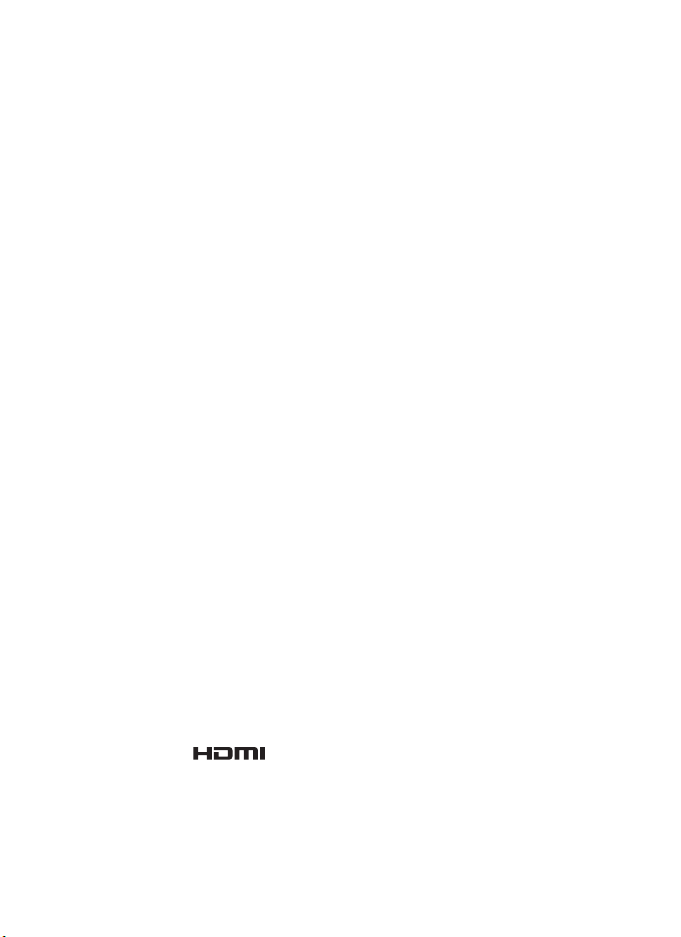
Сведения о товарных знаках
• Microsoft, Windows и Windows Vista являются зарегистрированными
товарными знаками или товарными знаками корпорации Microsoft в
США и/или других странах.
• Macintosh, Mac OS и QuickTime являются товарными знаками
корпорации Apple Inc.
• Adobe и Acrobat являются зарегистрированными товарными знаками
корпорации Adobe Systems Inc.
• Логотип SD является товарным знаком ассоциации SD Card Association.
• PictBridge является товарным знаком.
• HD Pictmotion принадлежит Nikon System Inc.
• HDMI, логотип и High-Definition Multimedia Interface являются
торговыми марками или зарегистрированными торговыми марками
HDMI Licensing LLC.
• Все другие торговые наименования, приводимые в настоящем
руководстве и в другой документации, которая поставляется вместе с
изделиями компании Nikon, являются товарными знаками или
зарегистрированными товарными знаками соответствующих
владельцев.
Page 3
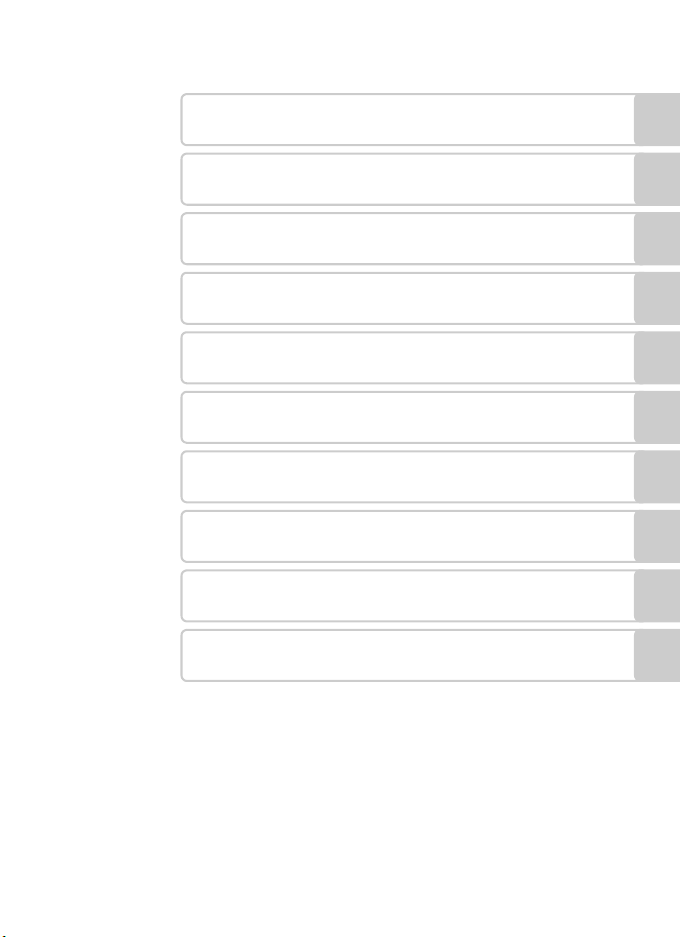
Введение
Первые шаги
Съемка и просмотр снимков:
A
Автоматический режим
Съемка сюжетов
C
Дополнительные сведения о режиме
c
просмотра
Видеоролики
D
Запись голоса
E
Подключение к телевизору, компьютеру и
принтеру
d
Технические примечания
Меню съемки, просмотра и настройки
i
Page 4
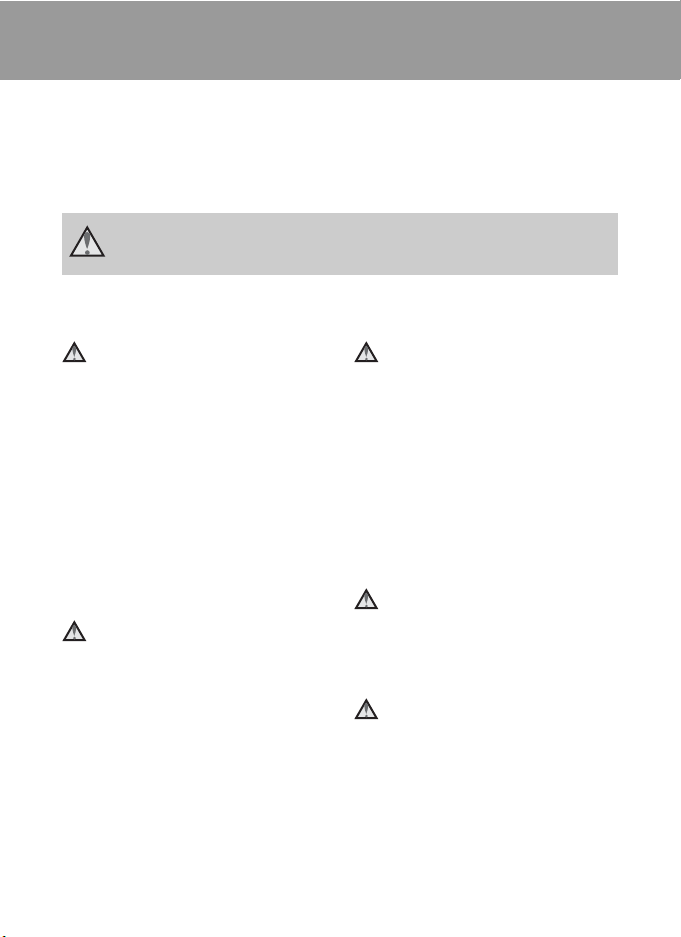
Меры предосторожности
Перед началом работы с устройством внимательно изучите следующие
меры безопасности во избежание получения травм и повреждения
изделия Nikon. Всем лицам, использующим данное изделие, следует
ознакомиться с инструкциями по безопасности.
Возможные последствия нарушения указанных мер безопасности,
перечисленные в этом разделе, обозначены следующим символом:
Данным символом отмечены предупреждения и сведения, с которыми
необходимо ознакомиться до начала работы с изделием Nikon во
избежание травм.
ПРЕДУПРЕЖДЕНИЯ
В случае неисправности
выключите фотокамеру
При появлении дыма или необычного
запаха, исходящего из фотокамеры
или сетевого блока питания,
отсоедините блок питания от сети и
немедленно извлеките батареи,
стараясь не допустить ожогов.
Продолжение работы с устройством
может привести к травме. После
извлечения батареи и отключения
источника питания доставьте изделие
для проверки в ближайший
официальный сервисный центр Nikon.
Не разбирайте фотокамеру
Прикосновение к внутренним частям
фотокамеры или сетевого блока
питания может привести к получению
травм. Ремонт должен производиться
только квалифицированными
специалистами. В случае повреждения
корпуса фотокамеры или сетевого
блока питания в результате падения
или другого происшествия отключите
сетевой блок питания и/или извлеките
батарею и доставьте изделие для
проверки в ближайший авторизованный
сервисный центр Nikon.
ii
Не пользуйтесь
фотокамерой или сетевым
блоком питания при
наличии в воздухе
легковоспламеняющихся
газов
Не работайте с электронным
оборудованием и с фотокамерой
при наличии в воздухе
легковоспламеняющихся газов:
это может привести к взрыву или
пожару.
Меры предосторожности
при обращении с ремнем
фотокамеры
Запрещается надевать ремень
фотокамеры на шею ребенка.
Храните в недоступном для
детей месте
Примите особые меры
предосторожности во избежание
попадания батарей и других
небольших предметов детям в рот.
Page 5
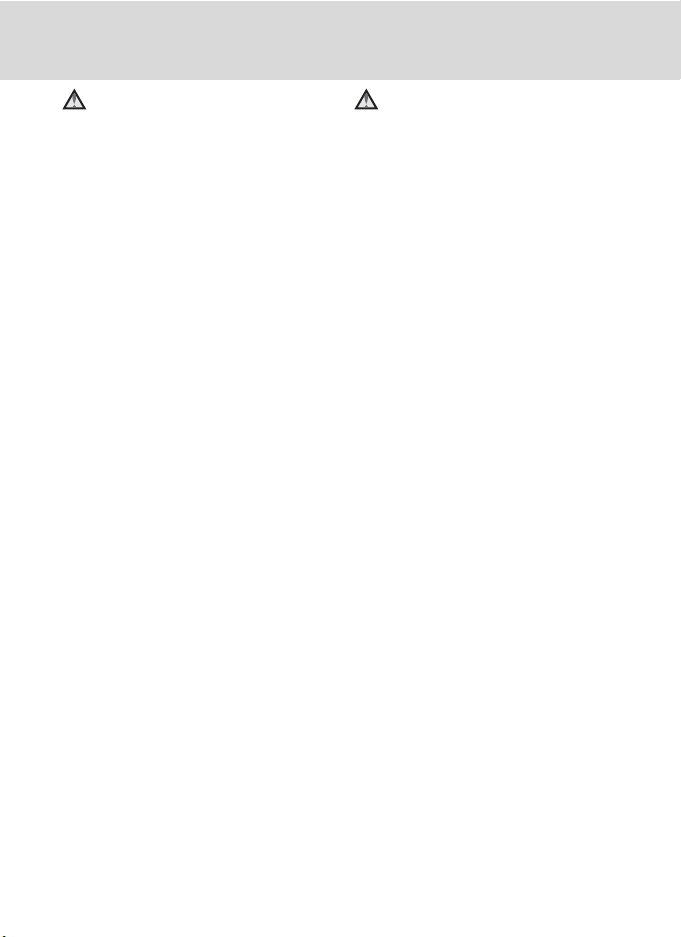
Меры предосторожности
Соблюдайте меры
предосторожности при
обращении с батареей
Неправильное обращение с батареей
может привести к протеканию или
взрыву. Соблюдайте следующие меры
предосторожности при использовании
батареи с данным изделием:
•
Перед заменой батареи выключите
фотокамеру. Если используется
сетевой блок питания, убедитесь,
что он отключен от сети
•
Используйте только литий-ионную
аккумуляторную батарею EN-EL10
(входит в комплект поставки).
Заряжайте батарею, вставив ее в
зарядное устройство MH-63
(входит в комплект поставки)
•
При установке батареи в фотокамеру
соблюдайте полярность
Не разбирайте батарею и не замыкайте
•
ее контакты. Запрещается удалять
изоляцию или вскрывать корпус батареи
Не подвергайте батарею воздействию
•
открытого огня или сильному нагреву
Не погружайте батареи в воду и не
•
допускайте попадания на них воды
•
Во время перевозки батарею
всегда следует хранить в футляре.
Не храните и не перевозите
батареи вместе с металлическими
предметами, например шпильками
или украшениями
•
Полностью разряженная батарея
может протекать. Во избежание
повреждения изделия извлекайте
из него разряженные батареи
Немедленно прекратите использовать
•
батарею, если вы заметили в ней
какие-либо изменения, например
изменение окраски или деформацию
В случае попадания жидкости, вытекшей
•
из поврежденной батареи, на одежду
или кожу немедленно и тщательно
промойте пораженные участки водой
.
.
.
.
.
.
Соблюдайте следующие меры
предосторожности во время
эксплуатации зарядного устройства
•
Не допускайте попадания воды на
устройство. Нарушение этого требования
может привести к возгоранию или
поражению электрическим током
•
Пыль с металлических частей сетевой
вилки или вокруг них необходимо
удалять с помощью сухой ткани.
Продолжение работы с устройством
может привести к возгоранию
•
Не пользуйтесь сетевым шнуром и не
находитесь рядом с зарядным
устройством во время грозы. Нарушение
этого требования может привести к
поражению электрическим током
•
Берегите сетевой шнур от повреждений,
не вносите в него конструктивные
изменения, не перегибайте его и не
тяните за него с усилием, не ставьте на
него тяжелые предметы, не подвергайте
.
его воздействию открытого огня или
высоких температур. В случае
.
повреждения изоляции сетевого шнура
и оголения проводов сдайте его для
.
проверки в авторизованный
центр Nikon. Нарушение этого
требования может привести к
возгоранию или поражению
электрическим током
•
Не прикасайтесь к сетевой вилке или к
зарядному устройству мокрыми руками.
Нарушение этого требования может
привести к поражению электрическим током
•
Не используйте с дорожными
преобразователями или адаптерами,
разработанными для преобразования
из одного напряжения в другое или с
.
инверторами постоянного в
переменный ток. Нарушение этого
требования может привести к
повреждению фотокамеры, ее
перегреву или возгоранию
.
.
.
сервисный
.
.
.
iii
Page 6
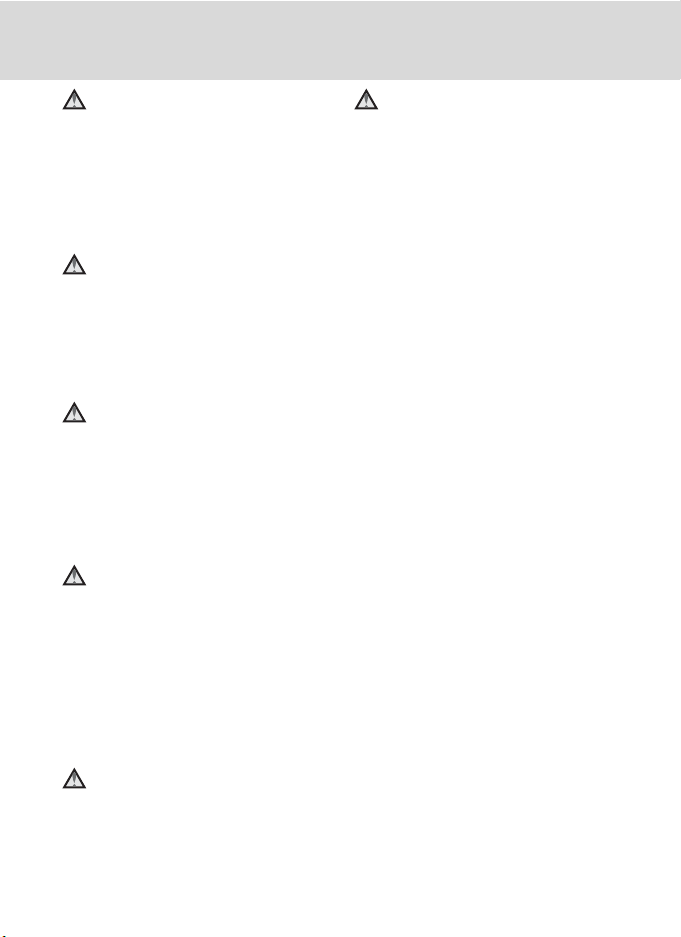
Меры предосторожности
Используйте только
соответствующие кабели
При подключении кабелей к входным
и выходным разъемам и гнездам
фотокамеры используйте только
специальные кабели Nikon,
поставляемые вместе с фотокамерой
или продаваемые отдельно.
Соблюдайте осторожность
при обращении с подвижными
частями фотокамеры
Следите за тем, чтобы ваши пальцы или
какие-либо предметы не были зажаты
крышкой объектива или другими
подвижными частями фотокамеры.
Компакт-диски
Запрещается воспроизводить компактдиски, прилагаемые к изделию, в
аудиопроигрывателях компакт-дисков.
Воспроизведение компакт-дисков с
данными на аудиопроигрывателе
может привести к нарушениям слуха
или повреждению оборудования.
Соблюдайте осторожность
при использовании вспышки
Использование вспышки на близком
расстоянии от глаз объекта съемки может
вызвать временное ухудшение зрения.
Особенную осторожность следует
соблюдать при фотографировании детей:
в этом случае вспышка должна
находиться на расстоянии не менее
одного метра от объекта съемки.
Не используйте вспышку, когда
ее излучатель соприкасается с
телом человека или какимлибо предметом
Нарушение этого требования может
привести к ожогам или пожару.
iv
Избегайте контакта с
жидкокристаллическим
веществом
Если монитор разбился,
необходимо предпринять срочные
меры во избежание травм
осколками стекла и предупредить
попадание жидкокристаллического
вещества на кожу, в глаза и в рот.
Page 7
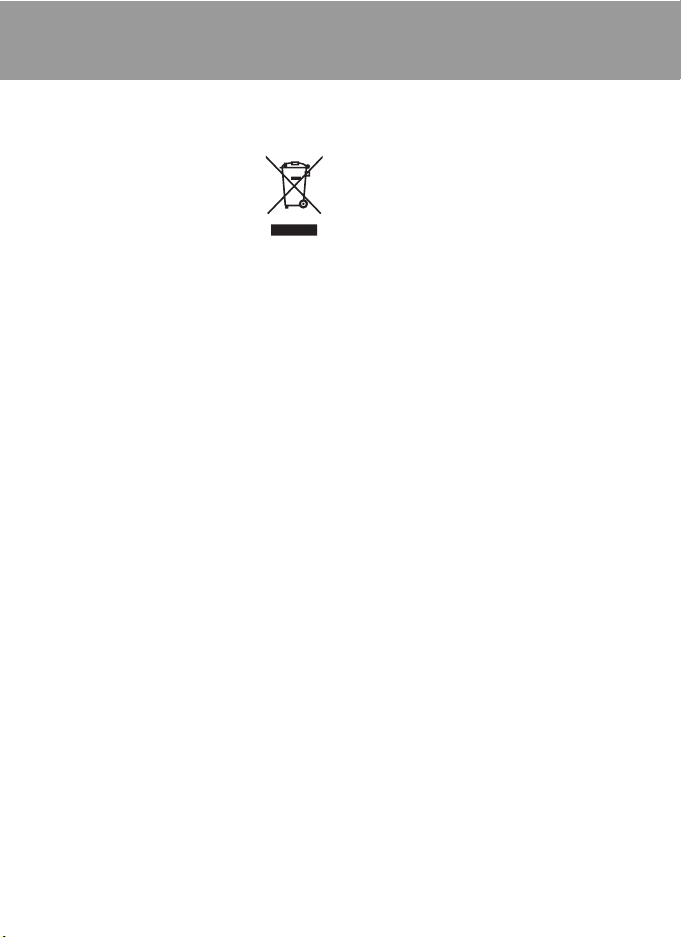
Уведомления
Символ для раздельной
утилизации, применяемый в
европейских странах
Данный символ означает,
что изделие должно
утилизироваться
отдельно.
Следующие замечания
касаются только пользователей в
европейских странах:
• Данное изделие предназначено
для раздельной утилизации в
соответствующих пунктах
утилизации. Не выбрасывайте
изделие вместе с бытовым
мусором.
• Подробные сведения можно
получить у продавца или в
местной
ответственной за вторичную
переработку отходов.
организации,
v
Page 8
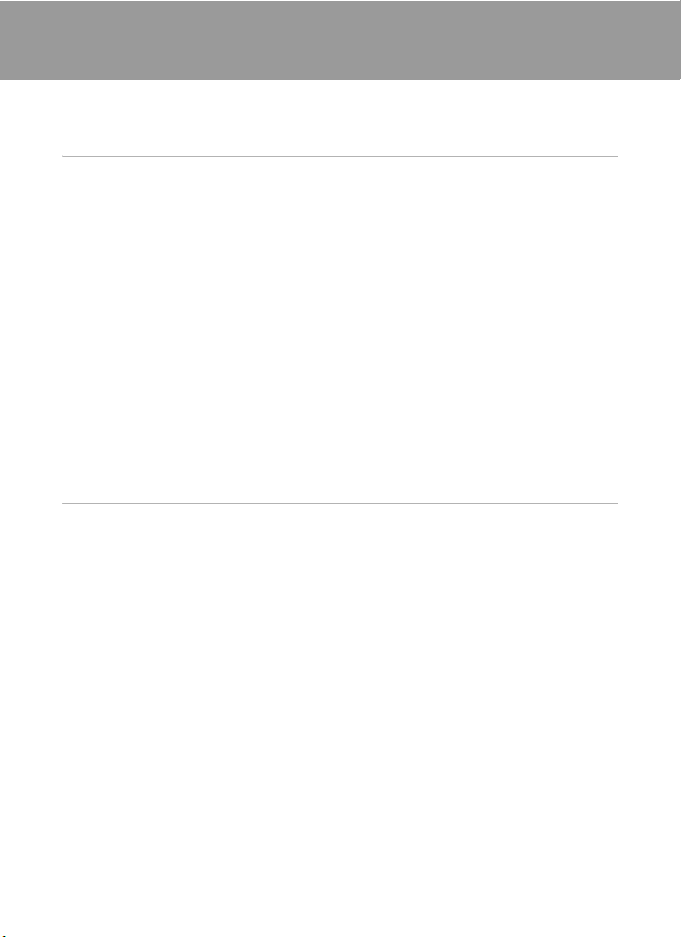
Оглавление
Меры предосторожности ..............................................................................ii
ПРЕДУПРЕЖДЕНИЯ ................................................................................. ii
Уведомления ...................................................................................................v
Введение .........................................................................................................1
Об этом руководстве .....................................................................................1
Информация и меры предосторожности ................................................... 2
Основные элементы фотокамеры ..............................................................4
Корпус фотокамеры...................................................................................4
Работа спусковой кнопки затвора.............................................................4
Прикрепление ремня фотокамеры ...........................................................5
Работа с сенсорной панелью .......................................................................6
Касание....................................................................................................... 6
Перетаскивание .........................................................................................6
О стилусе ....................................................................................................6
Работа основного дисплея монитора/сенсорной панели.......................8
Съемка (элементы управления работой)................................................. 8
Съемка (другие индикаторы) ....................................................................9
Просмотр (элементы управления работой) ...........................................10
Просмотр (экран с информацией) ..........................................................11
Органы управления экрана HOME .........................................................12
Экран меню...............................................................................................13
Первые шаги.................................................................................................14
Зарядка батареи............................................................................................14
Установка батареи........................................................................................16
Извлечение батареи ................................................................................17
Включение и выключение фотокамеры .................................................17
Настройка языка, даты и времени ............................................................18
Установка карточек памяти.........................................................................20
Извлечение карточек памяти ..................................................................20
vi
Page 9
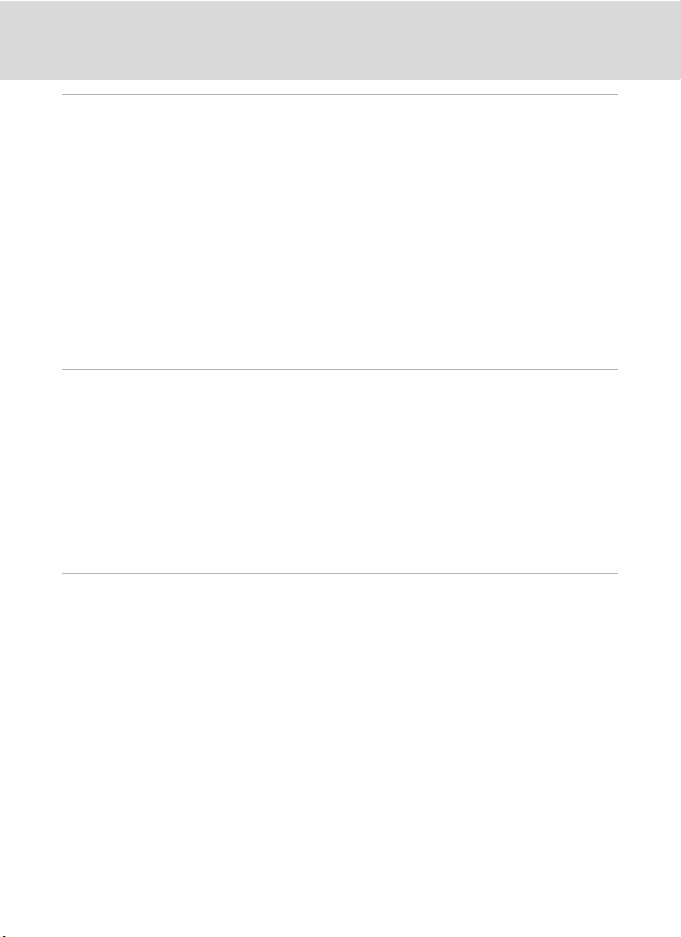
Оглавление
A Съемка и просмотр снимков: Автоматический режим....................22
Шаг 1. Включение фотокамеры и выбор режима A (авто) ..................22
Индикаторы, отображающиеся в режиме A (авто) ..............................23
Шаг 2. Компоновка кадра.............................................................................24
Использование зума ................................................................................25
Шаг 3. Фокусировка и съемка.....................................................................26
Шаг 4. Просмотр и удаление снимков ......................................................28
Просмотр снимков (режим просмотра) ..................................................28
Удаление снимков....................................................................................28
Использование вспышки ............................................................................30
Настройка режима вспышки....................................................................30
Съемка в режиме автоспуска .....................................................................32
Автоматическая съемка лица с улыбкой (Таймер улыбки) .................33
Режим макросъемки .....................................................................................35
C
Съемка сюжетов ....................................................................................36
Съемка в сюжетном режиме .......................................................................36
Настройка сюжетного режима.................................................................36
Функции.....................................................................................................37
Съемка в сюжетном режиме, выбранном фотокамерой
(Автомат. выбор сюжета) ........................................................................43
Съемка в сюжетном режиме портрет/ночной портрет ..........................45
Режим съемки еды...................................................................................47
Использование функции Рисунок ...........................................................49
Снимки для панорамы .............................................................................50
c Дополнительные сведения о режиме просмотра............................52
Просмотр нескольких снимков: Просмотр уменьшенных
изображений ..................................................................................................52
Просмотр крупным планом: Увеличение при просмотре .....................53
Редактирование снимков ............................................................................54
Создание рисунков...................................................................................55
Создание кадрированных копий: Кадрирование ...................................57
Растягивание снимков: Растянуть ..........................................................59
Добавление ощущения перспективы: Управл. перспективой .............. 60
Повышение яркости и контраста: D-Lighting ..........................................61
Изменение цветовых тонов: Параметры цвета.....................................62
Изменение размеров снимков: Уменьшенный снимок..........................63
vii
Page 10

Оглавление
Звуковые заметки: Запись и просмотр ....................................................64
Запись звуковых заметок.........................................................................64
Воспроизведение звуковых заметок.......................................................65
Удаление звуковых заметок ....................................................................65
Поиск снимков по дате съемки (режим списка по дате) .......................66
Выбор даты в режиме списка по дате.................................................... 66
Действия в режиме списка по дате.........................................................67
Поиск снимков в режиме автосортировки...............................................69
Просмотр снимков в режиме автосортировки .......................................69
Действия в режиме автосортировки.......................................................71
Сортировка избранных снимков (режим избранных снимков) ........... 73
Подготовка папки избранных снимков ...................................................74
Сортировка снимков в папках избранных снимков ...............................75
Просмотр снимков в папке избранных снимков ....................................78
Действия в режиме избранных снимков.................................................79
Использование показа слайдов HD Pictmotion.......................................82
Создание показа слайдов HD Pictmotion................................................82
Дополнительные возможности показа слайдов HD Pictmotion ............85
Просмотр показа слайдов HD Pictmotion ...............................................86
D
Видеоролики...........................................................................................87
Съемка видеороликов .................................................................................87
Меню видео....................................................................................................88
Выбор элемента «Параметры видео»....................................................88
Режим автофокуса ...................................................................................90
Электронный VR ......................................................................................90
Видеоролики с интервальной съемкой ..................................................91
Просмотр видеороликов .............................................................................93
Удаление видеороликов ..........................................................................93
E
Запись голоса ..........................................................................................94
Создание записей голоса............................................................................94
Воспроизведение записей голоса .............................................................96
Удаление звуковых файлов ....................................................................97
Копирование записей голоса .....................................................................98
viii
Page 11
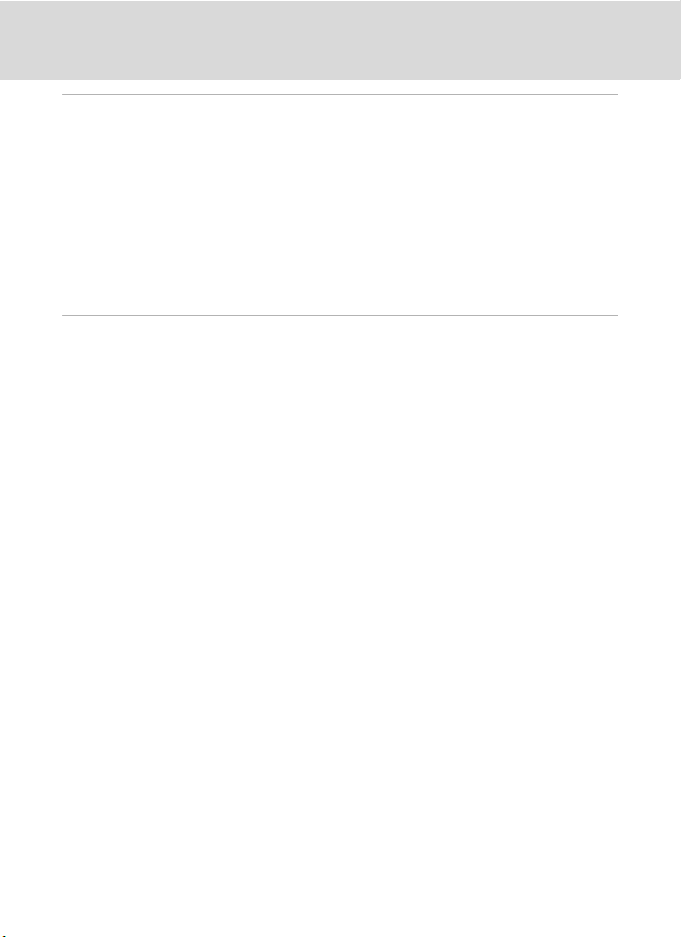
Оглавление
Подключение к телевизору, компьютеру и принтеру ..........................99
Подключение к телевизору......................................................................... 99
Подключение к компьютеру .....................................................................101
Перед подключением фотокамеры ......................................................101
Передача снимков с фотокамеры на компьютер ................................102
Подключение к принтеру...........................................................................105
Подключение фотокамеры к принтеру.................................................106
Поочередная печать снимков ...............................................................107
Печать нескольких снимков ..................................................................108
Создание задания печати DPOF: Задание печати ................................111
Создание задания печати в режиме сортировки.................................113
d
Меню съемки, просмотра и настройки ........................................115
Параметры съемки: Меню съемки ..........................................................115
Отображение меню съемки...................................................................115
Режим изображения...............................................................................116
Баланс белого ........................................................................................118
Эксп. +/–..................................................................................................120
Непрерывный .........................................................................................121
Чувствительность...................................................................................123
Режим зоны АФ ......................................................................................124
Управл. искажением ..............................................................................127
Функции, которые не удастся использовать одновременно............... 128
Параметры просмотра: меню просмотра ..............................................129
Отображение меню просмотра .............................................................129
Удалить...................................................................................................130
Защита ....................................................................................................131
Повернуть снимок ..................................................................................131
Копирование ...........................................................................................132
ix
Page 12
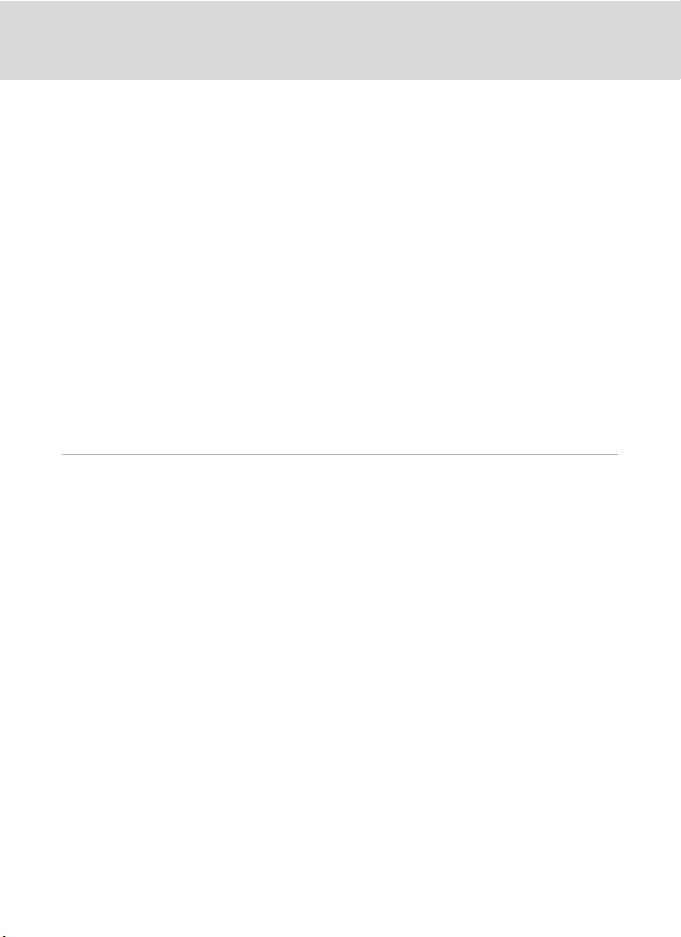
Оглавление
Основные настройки фотокамеры: Меню настройки..........................133
Отображение меню настройки..............................................................134
Выбор стиля HOME................................................................................134
Экран приветствия.................................................................................135
Дата.........................................................................................................136
Настройка монитора ..............................................................................139
Впечатывание даты ...............................................................................140
Подавл. вибраций ..................................................................................142
АФ-помощь .............................................................................................142
Цифровой зум ........................................................................................143
Настройка звука .....................................................................................143
Запись ориентации ................................................................................144
Авто выкл. ..............................................................................................144
Форматир. памяти/Форматир. карточки ...............................................145
Язык/Language........................................................................................146
Настройки ТВ..........................................................................................146
Предупр. о зак. глаз. .............................................................................146
Сброс всех знач. ...................................................................................147
Версия прошивки ...................................................................................149
Технические примечания .........................................................................150
Дополнительные принадлежности .........................................................150
Рекомендованные карточки памяти .....................................................150
Имена файлов изображений, звуковых файлов и папок....................151
Уход за фотокамерой.................................................................................152
Чистка .....................................................................................................154
Хранение.................................................................................................154
Сообщения об ошибках .............................................................................155
Поиск и устранение неисправностей ......................................................159
Технические характеристики ....................................................................165
Поддерживаемые стандарты ................................................................168
Алфавитный указатель .............................................................................169
x
Page 13
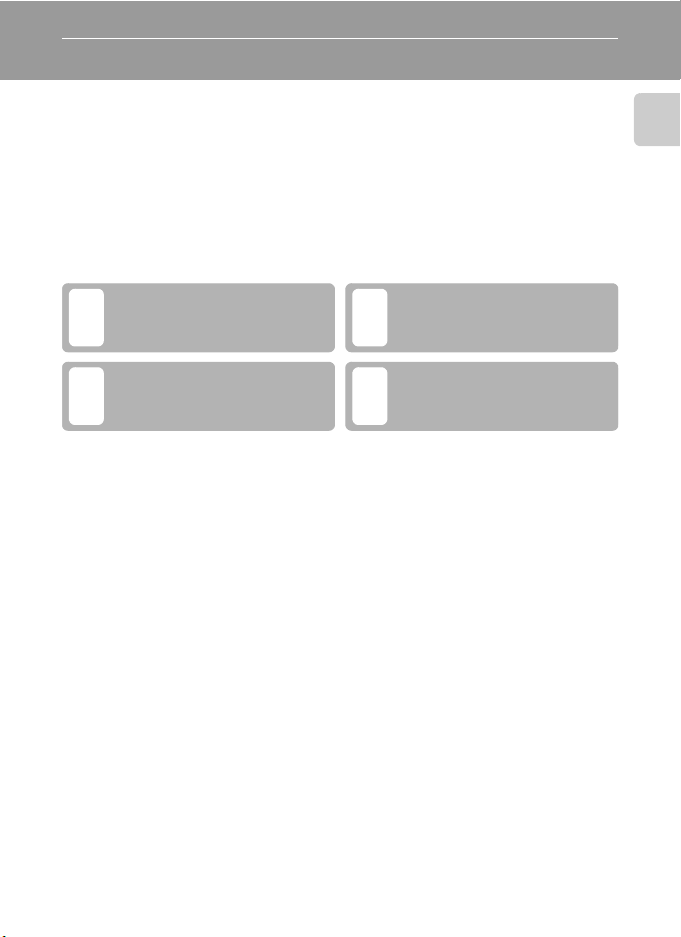
Введение
Об этом руководстве
Благодарим вас за приобретение цифровой фотокамеры Nikon
COOLPIX S60. Это руководство поможет воспользоваться всеми
преимуществами цифровой фотокамеры Nikon при съемке. Перед
применением фотокамеры внимательно прочтите данное руководство и
храните его вместе, доступном для всех, кто будет использовать
фотокамеру.
Символы и обозначения
Для облегчения поиска необходимой информации используются
следующие символы и обозначения:
Этим символом обозначены
предупреждения, с которыми
B
необходимо ознакомиться во
избежание повреждения фотокамеры.
Этим символом обозначены
примечания, с которыми
C
необходимо ознакомиться перед
использованием фотокамеры.
Обозначения
• Карточка памяти Secure Digital (SD) далее
памяти».
• Настройки на момент покупки далее называются «настройками по
умолчанию».
• Пункты меню, отображаемые на мониторе фотокамеры, названия
кнопок и текст сообщений, отображаемых на мониторе компьютера,
обозначены полужирным шрифтом.
Примеры изображений на мониторе
На примерах в данном руководстве мониторы иногда показаны без
изображений. Это позволяет лучше видеть символы на
Рисунки и изображения на экране
Рисунки и текст на экране, приведенные в данном руководстве, могут
отличаться от отображаемых фактически.
Этим символом обозначены
полезные советы по работе с
D
фотокамерой.
Этот символ означает, что в
данном руководстве или в
A
руководстве
информация по данному вопросу.
есть дополнительная
именуется «карточкой
мониторах.
Краткое
Введение
C Карточки памяти
Снимки, сделанные данной фотокамерой, могут сохраняться во внутренней памяти или на
сменных карточках памяти. Если установлена карточка памяти, то новые снимки
сохраняются на нее, а операции удаления, просмотра и форматирования применяются
только к снимкам, сохраненным на карточке памяти. Карточку памяти необходимо извлечь,
если требуется отформатировать внутреннюю память либо использовать ее для
сохранения, удаления или просмотра снимков.
1
Page 14
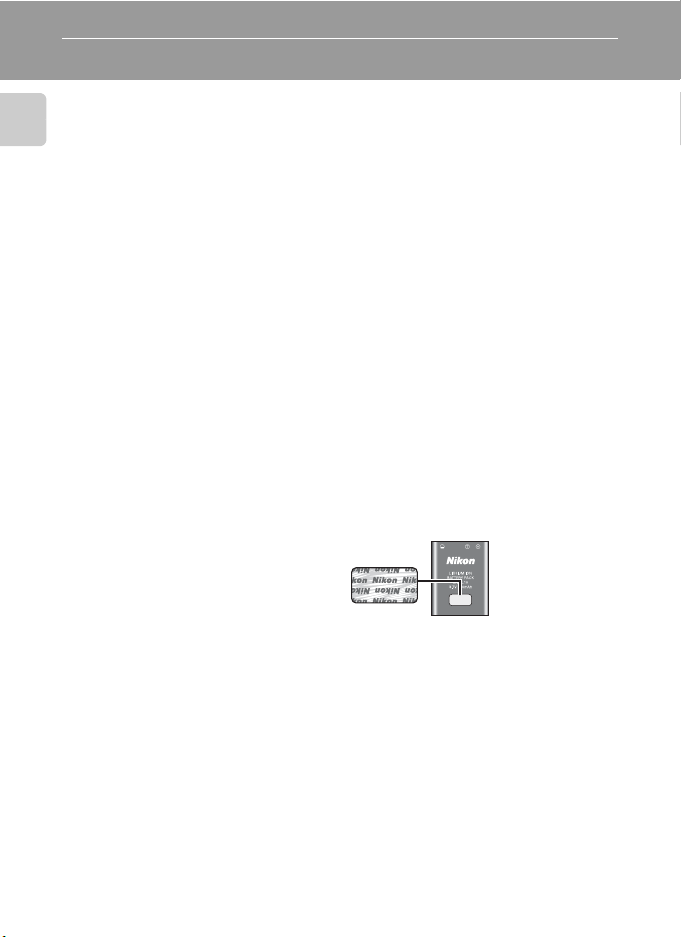
Информация и меры предосторожности
Концепция «постоянного совершенствования»
В рамках развиваемой компанией Nikon концепции «постоянного совершенствования»
пользователям предоставляется регулярно обновляемая информация о поддержке
выпущенных изделий и учебные материалы на следующих веб-сайтах:
Введение
• Для пользователей в США: http://www.nikonusa.com/
• Для пользователей в Европе и Африке: http://www.europe-nikon.com/support/
•
Для пользователей в странах Азии, Океании и Ближнего Востока: http://www.nikon-asia.com/
Посетите один из этих веб-сайтов для получения последних сведений об изделиях,
советов, ответов на часто задаваемые вопросы и общих рекомендаций по фотосъемке и
обработке цифровых изображений. Дополнительные сведения можно получить у
региональных представителей компании Nikon. Контактные сведения см. на веб-сайте:
http://imaging.nikon.com/
Используйте только фирменные электронные принадлежности Nikon
Фотокамеры Nikon COOLPIX отвечают самым современным стандартам и имеют сложную
электронную схему. Только фирменные электронные принадлежности Nikon (в том числе
зарядные устройства, батареи и сетевые блоки питания), одобренные корпорацией Nikon
специально для использования с данной моделью цифровой фотокамеры Nikon,
полностью соответствуют необходимым эксплуатационным параметрам и требованиям
техники безопасности для данной электронной схемы.
И
СПОЛЬЗОВАНИЕ ЭЛЕКТРОННЫХ ПРИНАДЛЕЖНОСТЕЙ ДРУГИХ ПРОИЗВОДИТЕЛЕЙ МОЖЕТ
ПРИВЕСТИ К ПОВРЕЖДЕНИЮ ФОТОКАМЕРЫ И АННУЛИРОВАНИЮ ГАРАНТИИ
Использование литий-ионных аккумуляторных батарей стороннего производителя, на
которых нет голографической наклейки Nikon, может стать причиной нарушения нормальной
работы фотокамеры или перегрева, воспламенения, разрыва или протекания батареи.
Для получения сведений о фирменных принадлежностях Nikon обратитесь к местному
официальному торговому представителю компании Nikon.
N
IKON.
Голографическая наклейка:
подтверждает, что данное устройство
является изделием компании Nikon.
Литий-ионная
аккумуляторная
батарея EN-EL10
Перед съемкой важных событий
Перед съемкой важных событий, например свадьбы, или перед тем как взять фотокамеру в
путешествие, сделайте пробный снимок, чтобы убедиться в правильности работы
фотокамеры. Компания Nikon не несет ответственности за убытки или упущенную выгоду,
возникшие в результате неправильной работы изделия.
О руководствах
•
Никакая часть руководств, включенных в комплект поставки данного продукта, не может быть
воспроизведена, передана, переписана, сохранена в системе резервного копирования или переведена на
любой язык в любой форме любыми средствами без предварительного письменного разрешения Nikon
• Компания Nikon сохраняет за собой право изменять любые характеристики аппаратного
и программного обеспечения, описанного в данных руководствах, в любое время и без
предварительного уведомления.
• Компания Nikon не несет ответственности за какой бы то ни было ущерб, вызванный
применением данного изделия.
•
Были приложены все усилия для того, чтобы обеспечить точность и полноту приведенной в руководствах
информации. Компания Nikon будет благодарна за любую информацию о замеченных ошибках и
упущениях, переданную в ближайшее представительство компании (адрес сообщается отдельно)
2
.
.
Page 15
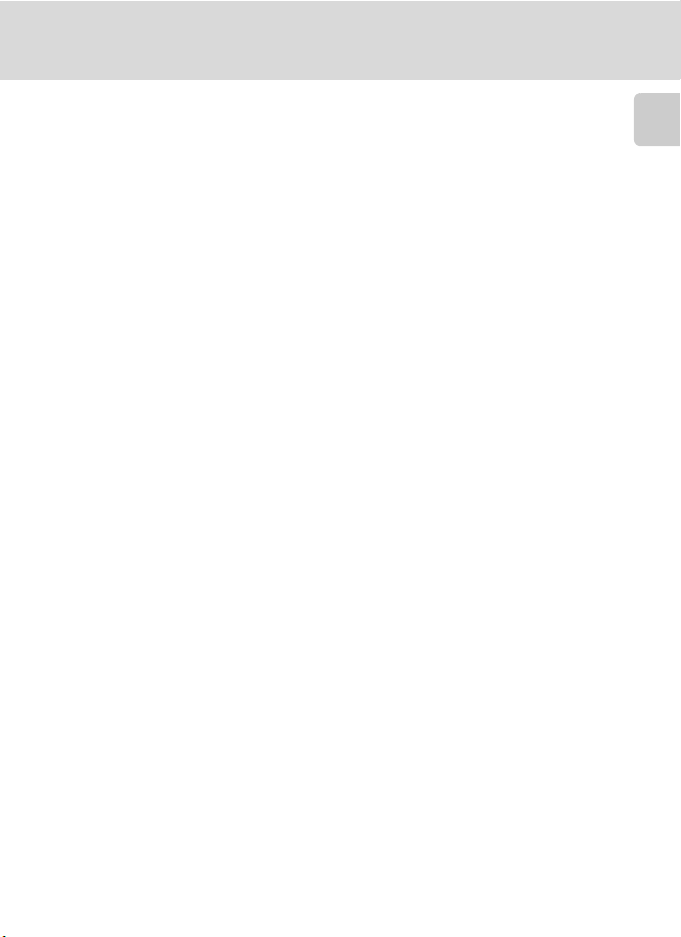
Информация и меры предосторожности
Уведомление о запрещении копирования или воспроизведения
Необходимо помнить, что даже простое обладание материалом, скопированным
или воспроизведенным цифровым способом с помощью сканера, цифровой фотокамеры
или другого устройства, может преследоваться по закону.
• Материалы, копирование или воспроизведение которых запрещено законом
Не копируйте и не воспроизводите денежные банкноты, монеты, ценные бумаги,
государственные ценные бумаги и ценные бумаги органов местного самоуправления,
даже если
копирование и воспроизведение денежных банкнот, монет и ценных бумаг других
государств. Запрещено копирование и воспроизведение негашеных почтовых марок и
почтовых открыток, выпущенных государством, без письменного разрешения
государственных органов. Запрещено копирование и воспроизведение печатей
государственных учреждений и документов, заверенных в соответствии с
законодательством.
• Предостережения относительно определенных видов копирования и
воспроизведения
Копии и репродукции ценных бумаг, выпущенных частными компаниями (акции, векселя,
чеки, подарочные сертификаты и т. д.), сезонных билетов или купонов помечаются
предупреждениями согласно требованиям государственных органов, кроме
минимального числа копий, необходимых для использования компанией в деловых
целях. Не копируйте и не воспроизводите государственные паспорта
выпущенные государственными учреждениями и частными компаниями; удостоверения
личности и такие документы, как пропуска или талоны на питание.
• Уведомления о соблюдении авторских прав
Копирование или воспроизведение книг, музыкальных произведений, произведений
живописи, гравюр, географических карт, чертежей, фильмов и фотографий с
зарегистрированным авторским правом охраняется государственным и международным
законодательством об авторском праве.
незаконных копий, нарушающих законодательство об авторском праве.
такие копии и репродукции отмечены штампом «образец». Запрещено
; лицензии,
Не используйте изделие для изготовления
Утилизация устройств хранения данных
Обратите внимание, что при удалении изображений или форматировании устройств
хранения данных, таких как карточки памяти или внутреннюю память фотокамеры,
исходные данные изображений уничтожаются не полностью. В некоторых случаях файлы,
удаленные с отслуживших свой срок устройств хранения данных, можно восстановить с
помощью имеющихся в продаже программных средств. Информацией личного характера
могут воспользоваться
конфиденциальности любой подобной информации лежит исключительно на
пользователе.
Прежде чем избавиться от неиспользуемых устройств хранения данных или передать
право собственности на них другому лицу, следует стереть всю информацию с помощью
имеющегося в продаже специального программного обеспечения или отформатировать
устройство, а затем заполнить его изображениями, не содержащими
(например, видами ясного неба). Не забудьте также заменить изображения, выбранные в
качестве экрана приветствия (A 135). При физическом уничтожении устройств хранения
данных соблюдайте меры предосторожности, чтобы не нанести ущерба здоровью или
имуществу.
злоумышленники. Ответственность за обеспечение
личной информации
Введение
3
Page 16
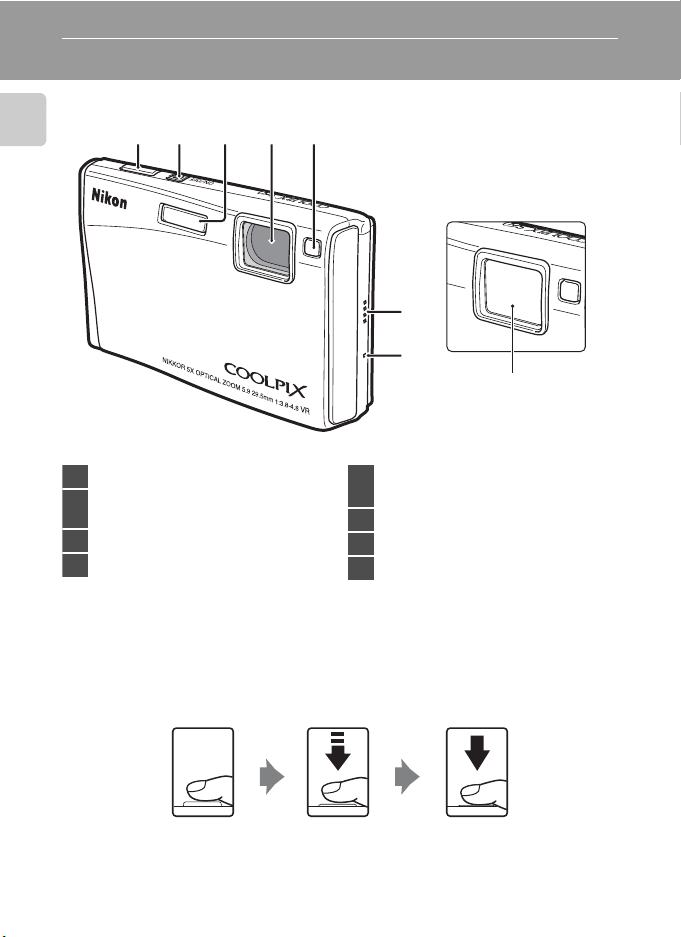
Основные элементы фотокамеры
Корпус фотокамеры
Введение
Крышка объектива
закрыта
6
7
8
2341 5
Спусковая кнопка затвора ..........26
1
Выключатель питания/Индикатор
2
включения питания ............. 22
Встроенная вспышка ................... 30
3
Объектив ............................ 154, 165
4
,
144
Индикатор автоспуска .......... 32, 33
5
Вспомогательная подсветка АФ
Динамик ..................... 65, 86, 93, 96
6
Микрофон ........................ 64, 87, 94
7
Крышка объектива .................... 152
8
Работа спусковой кнопки затвора
Фотокамера оснащена двухпозиционной спусковой кнопкой затвора. Для фокусировки и
установки экспозиции нажмите спусковую кнопку затвора наполовину до появления
небольшого сопротивления. Фокус и экспозиция остаются заблокированными, пока спусковая
кнопка затвора удерживается в этом положении. Чтобы спустить затвор и сделать снимок,
нажмите спусковую кнопку до конца. Не прикладывайте усилий при нажатии спусковой кнопки
затвора. Это может вызвать дрожание фотокамеры и стать причиной смазывания снимков.
... 27, 142
Для фокусировки и
установки
экспозиции нажмите
спусковую кнопку
4
затвора наполовину.
Чтобы сделать
снимок, нажмите
спусковую кнопку
затвора до конца.
Page 17
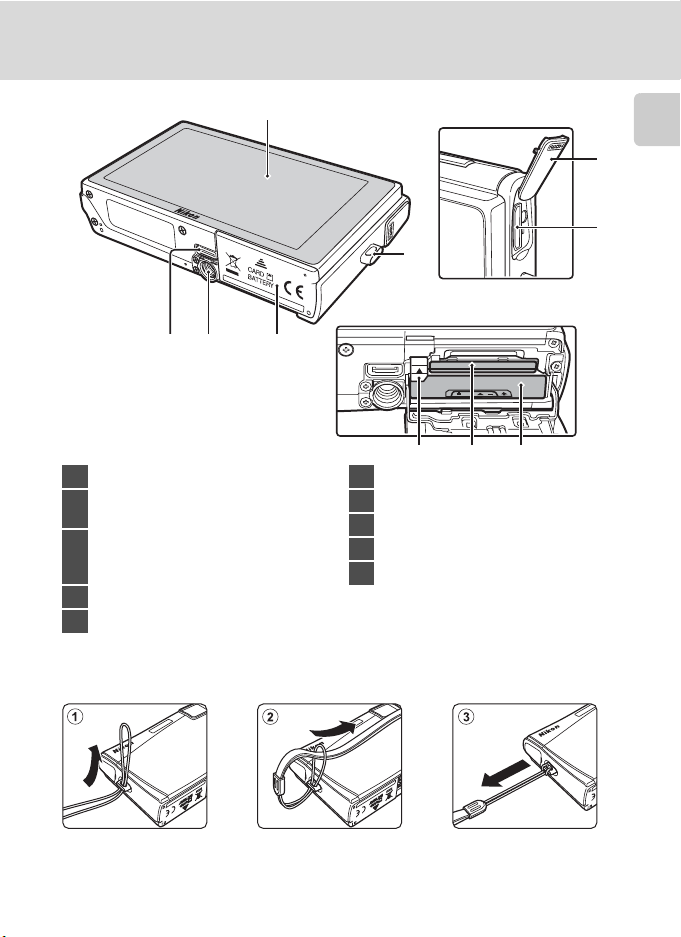
54 3
Монитор/сенсорная панель ..........8
1
Проушина для ремня
2
фотокамеры....................................5
Крышка батарейного отсека/
гнезда для карточки памяти
3
................................................ 16, 20
Штативное гнездо
4
Разъем .........................99, 102, 106
5
Основные элементы фотокамеры
1
Введение
6
7
2
10 9 8
Крышка разъема HDMI................99
6
Миниатюрный разъем HDMI .......99
7
Батарейный отсек........................16
8
Гнездо для карточки памяти .......20
9
Защелка батареи...................16, 17
10
Прикрепление ремня фотокамеры
5
Page 18
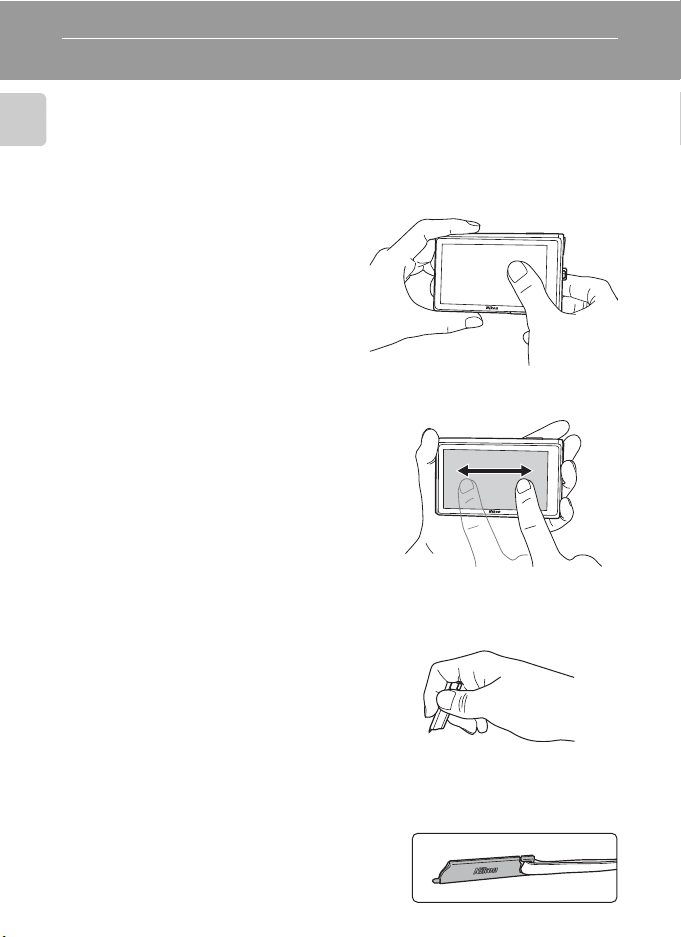
Работа с сенсорной панелью
Монитор фотокамеры COOLPIX S60 представляет собой сенсорный
дисплей. Работайте с сенсорной панелью с помощью нажатий пальцами
или с помощью прилагаемого стилуса.
Введение
Касание
Коснитесь сенсорной панели.
Используйте это действие для выбора
элемента управления или
изображения.
Перетаскивание
Коснитесь пальцем сенсорной
панели и переместите его по экрану.
Используйте это действие для
просмотра предыдущего или
следующего изображения в режиме
воспроизведения.
О стилусе
В некоторых случаях использование
стилуса может быть удобнее, чем
управление пальцем, например при
использовании функции Рисование
(A 55) или Рисунок (A 49).
Закрепление стилуса
Прикрепите стилус к ремню фотокамеры,
как показано ниже.
6
Page 19
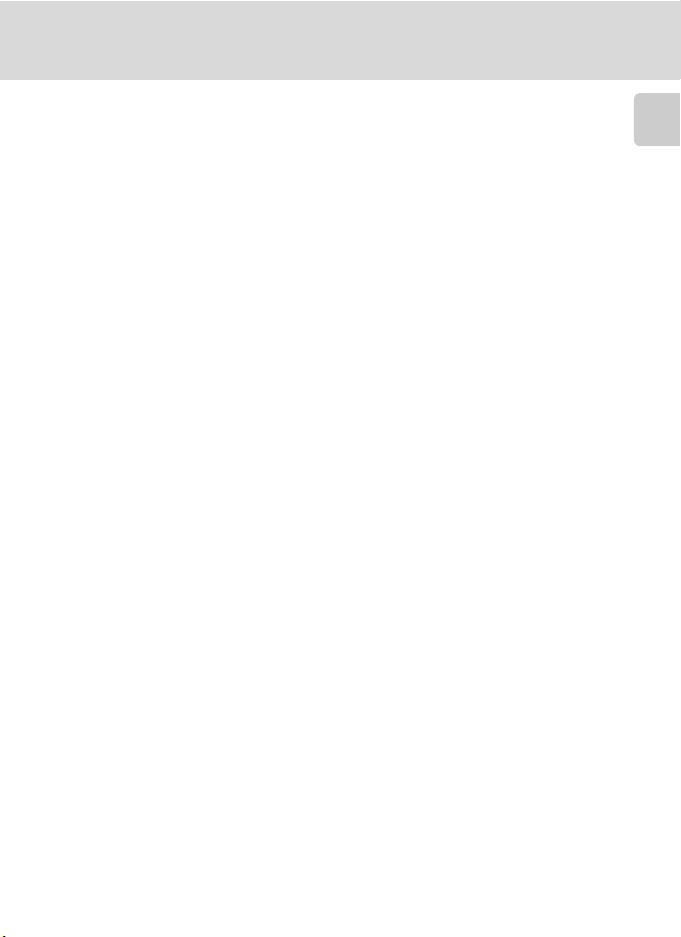
Работа с сенсорной панелью
B Сенсорная панель и стилус. Примечания.
• Не нажимайте на сенсорную панель заостренными предметами, кроме прилагаемого
стилуса.
• Не царапайте и не нажимайте на сенсорную панель слишком сильно.
• Храните стилус в недоступном для детей месте.
• Не носите фотокамеру, держась за стилус. Ремень может соскочить со стилуса, и камера
может упасть.
Введение
7
Page 20
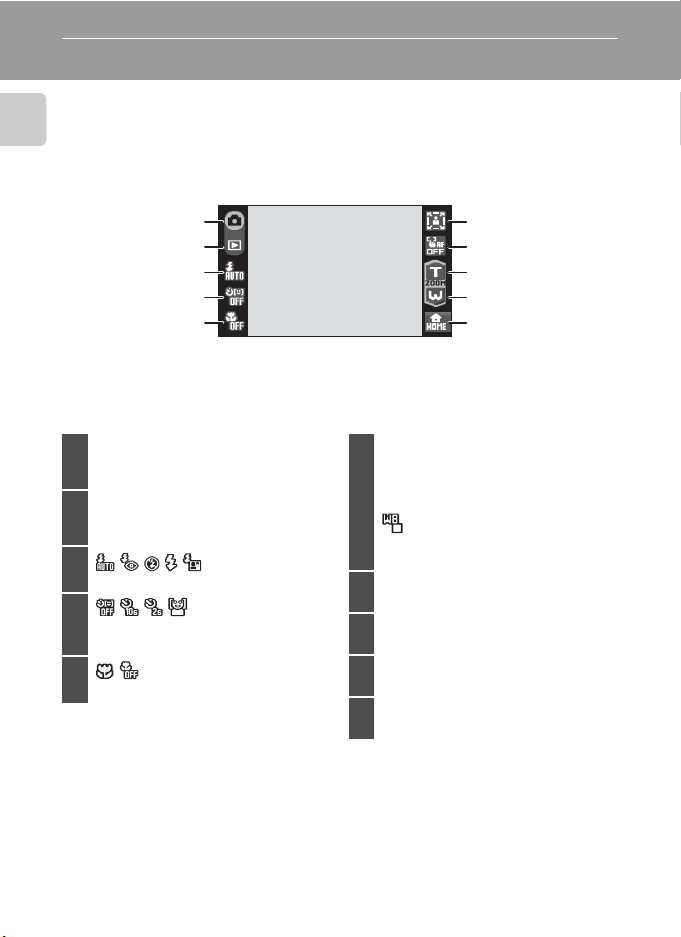
Работа основного дисплея монитора/сенсорной панели
Съемка (элементы управления работой)
Коснитесь следующих элементов управления, чтобы изменить настройки.
• Доступные элементы управления и отображаемые индикаторы зависят
Введение
от режима съемки и текущих настроек камеры.
1
2
3
4
5
A x K c d e f g h
j k u l m n A o p E
1
Режим съемки ...............22, 36, 87
c
Переключение в режим
2
просмотра..................................28
3
Режим вспышки ........................ 30
4
Автоспуск...................................32
Таймер улыбки..........................33
5
Режим макросъемки .................35
6
7
8
9
10
i
D
l
Портретное увеличение одним
нажатием (в сюжетном режиме
Портрет
или
6
Баланс белого (в сюжетном
режиме Еда) ............................. 47
h
7
Отмена сенсорного АФ/АЭ...... 24
e
8
Увеличение зума...................... 25
f
9
Уменьшение зума .................... 25
a
10
Возврат к экрану HOME........... 12
Ночной портрет).... 46
8
Page 21
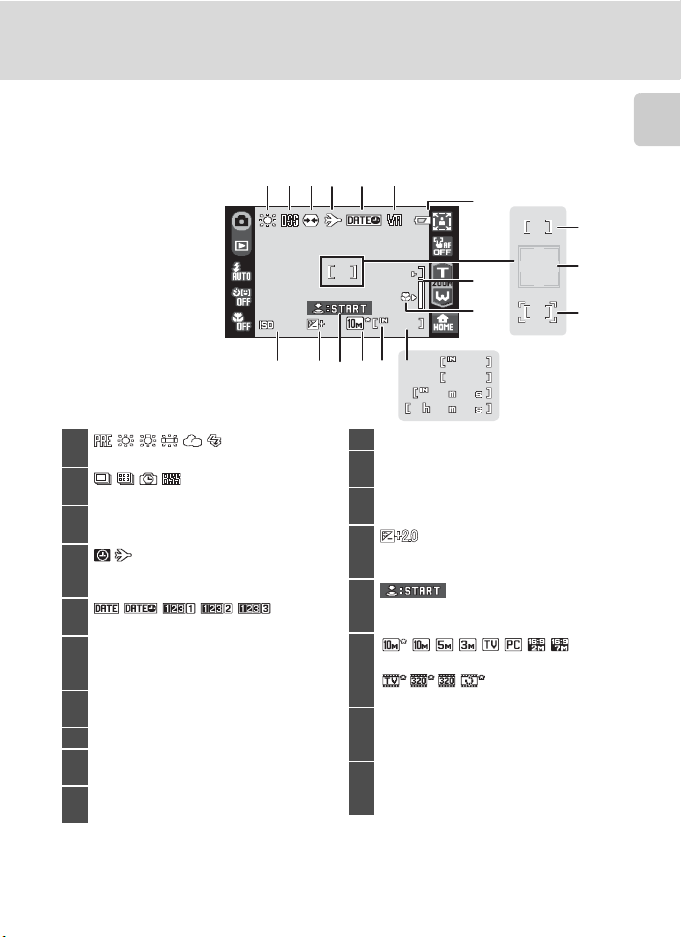
Работа основного дисплея монитора/сенсорной панели
1600
2.0
9 9 9
9 9 9
9 9 9 9
5 9
5 9599
5 9
5 9
Съемка (другие индикаторы)
На следующем экране отображаются текущие настройки, примененные в
меню съемки (A 115), а также зона фокусировки.
34 5 621
7
8
Введение
11
59
999
999
9999
9999
59
5959
59
5959
12
18
999
1600
1600
2.0
13
14 1615 17
1
Баланс белого режим.............118
2
Режим непрерывной съемки, BSS
Y
3
Управл. искажением индикатор
4
Индикатор «Дата не установлена»
Индикатор часового пояса .......... 136
5
Впечатывание даты ..................... 140
q R
6
Символ Подавл. вибраций (фотографии)
Электронный VR символ (видеоролики)
B
7
Индикатор уровня заряда батареи
Зона фокусировки ............... 26, 124
8
Зона фокусировки
9
(приоритет лица) ................. 26, 124
Область фокусировки
10
(сенсорный АФ/АЭ)
C Отображаемая на мониторе информация
• Отображаемые индикаторы зависят от текущих настроек фотокамеры и режима съемки.
• Информация о настройках, применяемых в меню съемки, отображается в течение
нескольких секунд (A 139).
........................ 24
......121
....127
.... 155
... 142
...90
... 22
999
9
Индикатор зума......................25, 35
11
C
12
Режим макросъемки .................35
E
13
Чувствительность .............31, 123
14
Величина поправки экспозиции
..................................................120
15
Разметка таймера улыбки (при
активации таймера улыбки) .....33
Режим изображения ...............116
16
Параметры видео .....................88
C
17
Индикатор внутренней
памяти........................................23
Число оставшихся кадров
(фотографии) ...............................22
18
Длина видеоролика .....................87
9
10
9
Page 22
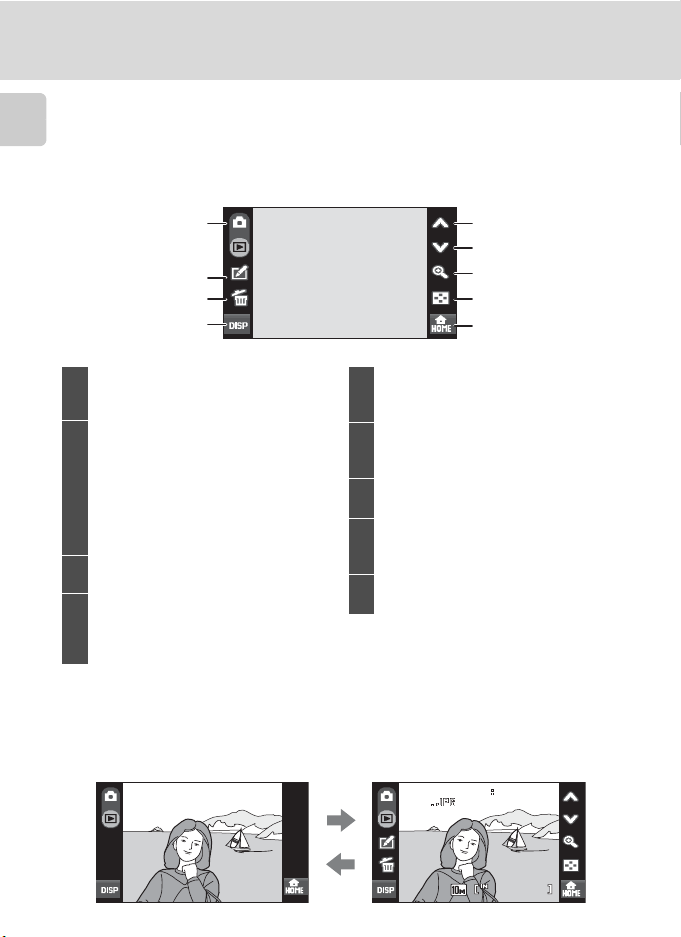
Работа основного дисплея монитора/сенсорной панели
1 5303 0
0 0 0 4
4444/
2 0 0 8
1 1
/
1 5
/
Просмотр (элементы управления работой)
Коснитесь следующих элементов управления, чтобы переключаться
между экранами, удалять или редактировать снимки.
Введение
• Доступные элементы управления и отображаемые индикаторы зависят
от воспроизведения изображения и текущих настроек камеры.
1
5
6
2
3
4
A C D
Переход в режим съемки
1
.......................................22, 36, 87
z
Редактирование
(фотографии) ........................... 54
D
2
Громкость (показ слайдов
HD Pictmotion, просмотр
видеороликов или воспроизведение
звукового файла).......... 65, 86, 93, 97
q
3
Удалить ....................................28
b
Включение и выключения
4
отображения
информации на экране.............29
F
Отображение предыдущего
5
снимка....................................... 28
G
Отображение следующего
6
снимка....................................... 28
O
7
Увеличение при просмотре..... 53
B
Отображение уменьшенного
8
изображения............................ 52
a
9
Возврат к экрану HOME........... 12
7
8
9
C Сведения о снимке и отображение элементов управления
Когда фотокамера переходит в режим воспроизведения из режима съемки,
информационный дисплей отключается. Коснитесь b, чтобы отобразить или скрыть экран
с информацией. Когда включен информационный дисплей, отображается информация о
снимке и все доступные элементы управления. Здесь в качестве примера показаны
элементы дисплея режима воспроизведения с включенным информационным дисплеем.
15
15 30
/
/
15
2008
200811
11
15
0004
0004
10
/
Page 23
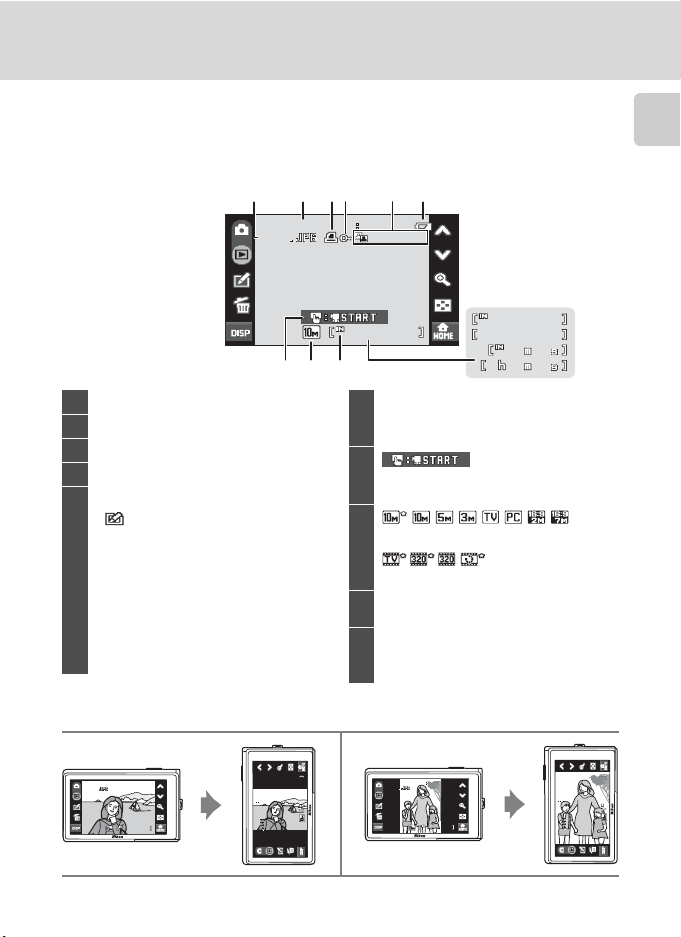
Работа основного дисплея монитора/сенсорной панели
1 2000 0
9 9 9 9
9 9 9
9 9 9
9 9 9
9 9 9
5 9
5 9599
5 9
5 9
9 9 9 9
9 9 9 9
1 1
///
2 0 0 8
1 5
1515 3030
000400 040004
15 30
4444//
200820 082008111111//151515
//
1515 3030
000400 040004
15 30
4444//
200820 082008111111
//
151515
//
1515 3030
000400 040004
15 30
4444//
200820 082008111111//151515
//
1515 3030
000400 040004
15 30
4444//
200820 082008111111
//
151515
//
Просмотр (экран с информацией)
На следующем экране отображается информация о текущем
просматриваемом снимке.
• Коснитесь b, чтобы отобразить или скрыть информацию о снимке.
234 5 61
/
2008
12
12 00
11
11
200815
15
9999
9999
999
999999
999//
9999//
9
59
9999
99999999
59
5959
59
5959
..... 28
Номер и тип файла....................151
1
Дата и время записи ...................18
2
Символ задания печати............ 111
3
Символ защиты .........................131
4
Функция редактирования
Символ рисования ............ 55
P Символ растягивания ....... 59
O Символ управления
5
перспективой ..................... 60
c
D-Lighting символ .............. 61
V
Символ параметров цвета
i j k
С
имвол уменьшенного
снимка........................................ 63
p
Символ звуковой заметки
7
....62
.....65
8 9
999
999999
999//
B
Индикатор уровня заряда
6
батареи..................................... 22
7
Разметка просмотра
видеоролика............................. 93
Режим изображения .............. 116
8
Параметры видео .................... 88
C
9
Индикатор внутренней памяти
Номер текущего кадра/
общее число кадров ................... 28
10
Длина видеоролика .................... 93
C Просмотр снимка
При повороте камеры происходит поворот снимка, как показано ниже.
Введение
10
Если объектив направлен вверх или вниз, снимки могут быть повернуты неправильно.
11
Page 24
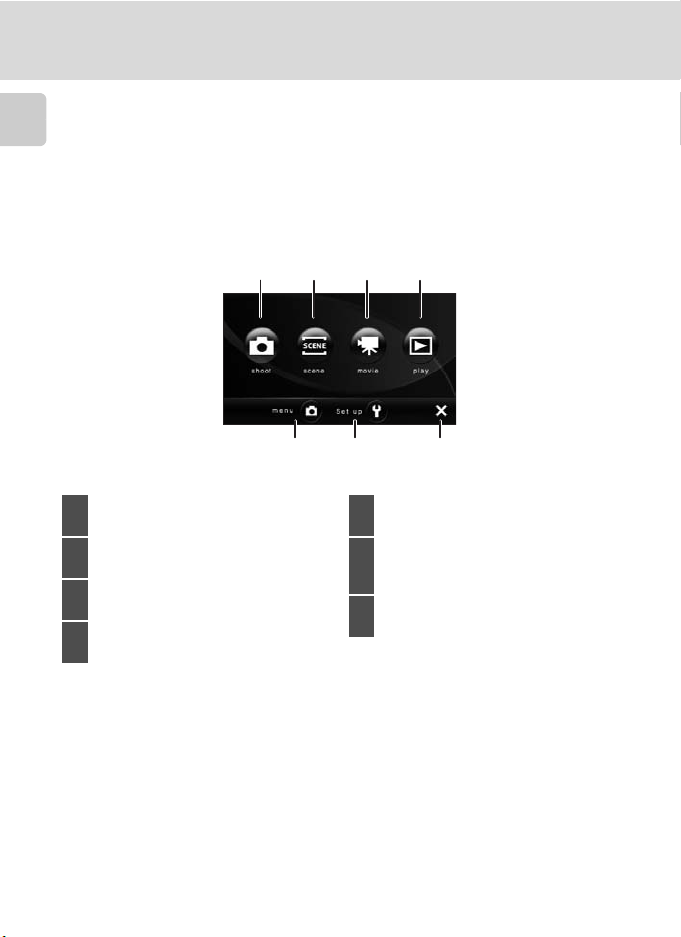
Работа основного дисплея монитора/сенсорной панели
Органы управления экрана HOME
Коснитесь символа a, расположенного в нижнем правом углу экрана, в
режиме съемки или просмотра (A 8, 10), чтобы вернуться на экран
Введение
HOME.
При отображении экрана HOME можно открыть меню съемки, просмотра
и настройки.
341
2
75
Отображение меню, доступного для
текущего режима
Отображение меню настройки, в
котором можно настроить основные
параметры фотокамеры .............133
Возврат в режим съемки или
просмотра
......... 88, 115, 129
Переключение в режим A (авто)
1
...................................................... 22
Переключение в сюжетный
2
режим .............................................. 36
Переключение в режим съемки
3
видеороликов............................... 87
Переключение в режим
4
просмотра....................................... 28
6
5
6
7
C Изменение вида экрана HOME
Вид экрана HOME можно изменить, воспользовавшись функцией Выбор стиля HOME
(A 134) в меню настройки (A 133).
12
Page 25
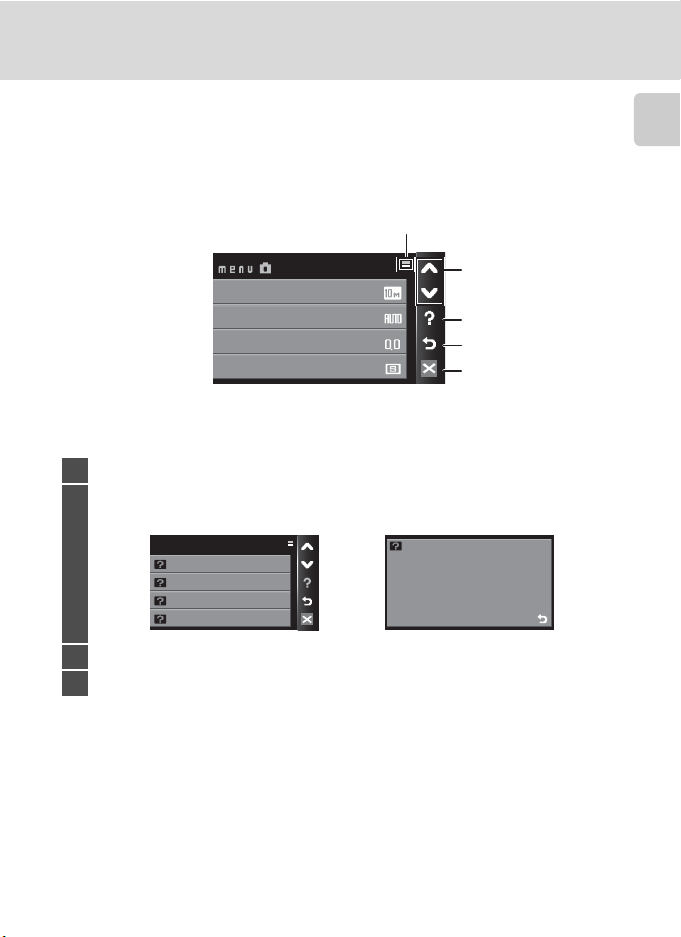
Работа основного дисплея монитора/сенсорной панели
Экран меню
Чтобы открыть экран меню, коснитесь элемента управления меню или
настройки в экране HOME.
После касания пункта меню отобразится экран настроек данного пункта.
Отображается, если меню
содержит несколько страниц
1
Режим изображения
Баланс белого
Эксп. +/-
Непрерывный
FG: отображение предыдущей или следующей страницы.
1
u: отображение справки. Коснитесь пункта меню или параметра, чтобы
просмотреть описание этой функции или настройки.
Выбор раздела справки
2
Режим изображения
Баланс белого
Эксп. +/-
Непрерывный
Выберите вариант,
соответствующий
источнику света для
верной передачи
цветовой гаммы.
2
3
4
Баланс белого
Введение
E: возврат к предыдущему экрану.
3
d: выход из меню и возврат в режим съемки или просмотра.
4
13
Page 26
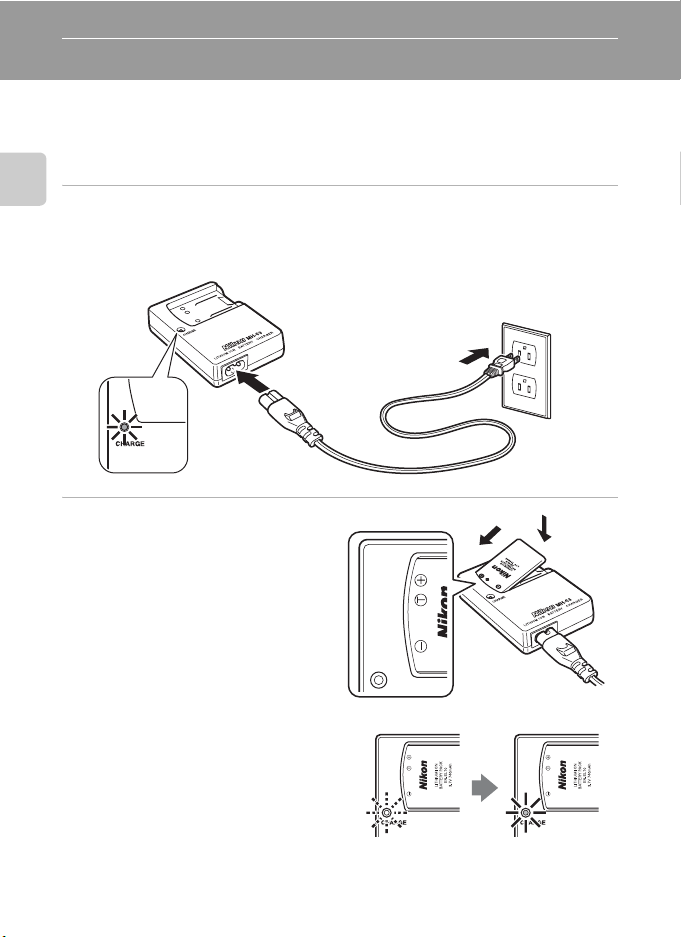
Первые шаги
Зарядка батареи
Для питания фотокамеры используется литий-ионная аккумуляторная
батарея EN-EL10 (входит в комплект поставки).
Зарядите батарею с помощью зарядного устройства MH-63 (входит в
комплект поставки) перед первым использованием или при разрядке.
1 Подключение сетевого шнура.
Первые шаги
Подключите сетевой шнур к зарядному устройству 1 и вставьте штепсельную
вилку в розетку 2. Загорится индикатор зарядки CHARGE, обозначающий, что
зарядное устройство включено 3.
2
3
1
2 Зарядка батареи.
Установите батарею 1 в
зарядное устройство 2.
Когда батарея вставлена в
зарядное устройство, индикатор
зарядки CHARGE начинает мигать
3. Зарядка завершена, когда
индикатор перестает мигать 4.
Полностью разряженная батарея
заряжается около 100 минут.
14
1
3
2
4
Page 27
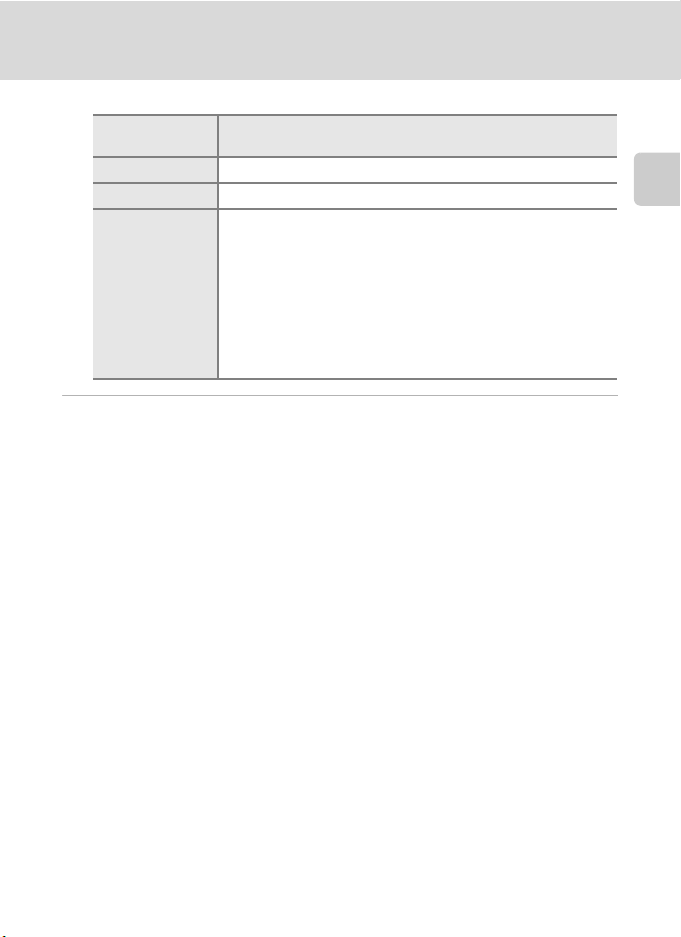
Зарядка батареи
В таблице описаны состояния индикатора CHARGE.
Индикатор
CHARGE
Мигает Батарея заряжается.
Горит Батарея полностью заряжена.
Батарея вставлена неправильно. Извлеките батарею,
вставьте ее обратно в зарядное устройство и
зафиксируйте.
• Перед началом использования зарядите батарею в
Мерцает
помещении при температуре окружающей среды от 5°C
до 35 °C.
• Батарея неисправна. Немедленно отсоедините
зарядное устройство и прекратите зарядку батареи.
Доставьте батарею и зарядное устройство в
авторизованный сервисный центр Nikon для проверки.
Описание
3 По завершении зарядки отсоедините зарядное устройство.
Извлеките батарею и отсоедините зарядное устройство.
B Зарядное устройство. Примечание
• Входящее в комплект поставки зарядное устройство предназначено для использования
только с литий-ионной аккумуляторной батареей EN-EL10. Не используйте его с
батареями несовместимого типа.
• Перед использованием зарядного устройства прочтите и примите к сведению
предупреждения о зарядном устройстве на странице iii.
• Если батарея не будет использоваться в течение длительного времени, заряжайте ее по
крайней мере один раз в шесть месяцев, а убирая батарею на хранение, полностью
разряжайте ее.
B Батарея. Примечание
Прочтите и примите к сведению предупреждения о батарее на странице iii и в разделе
«Батарея» (A 153) перед использованием изделия.
C Источник питания переменного тока. Примечание
Для продолжительной подачи питания на фотокамеру воспользуйтесь сетевым блоком
питания EH-63 (приобретается дополнительно в компании Nikon) (A 150). Ни при каких
обстоятельствах не используйте сетевой блок питания другой модели или другого
производителя. Нарушение этого требования может привести к перегреву и повреждению
фотокамеры. Сетевой блок питания и аудио-/видеокабель (входит в комплект поставки)
или кабель
USB не удастся использовать одновременно.
Первые шаги
15
Page 28
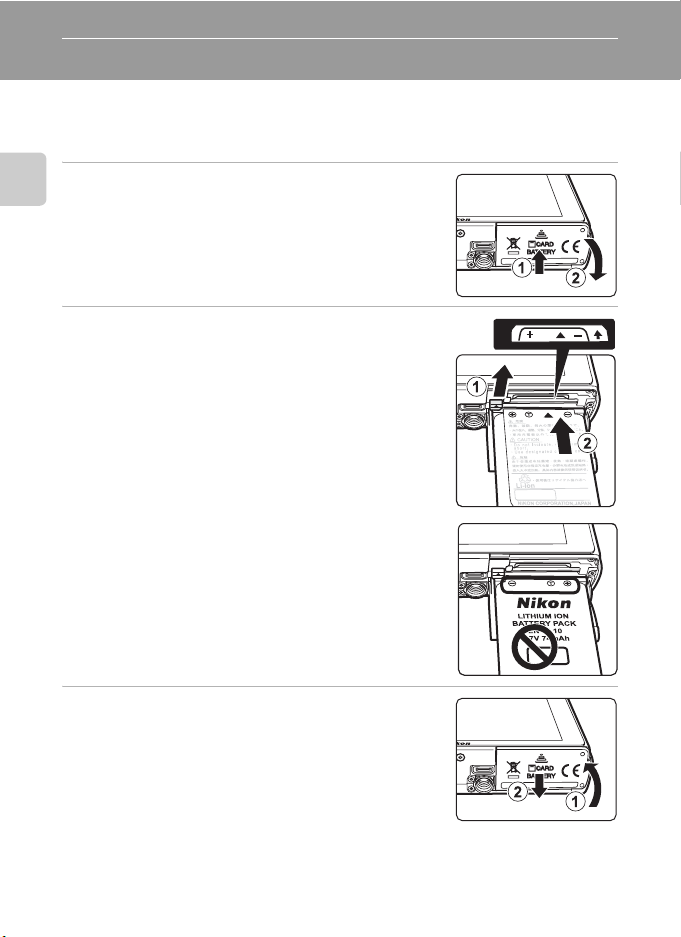
Установка батареи
Вставьте полностью заряженную с помощью зарядного устройства MH-63
(входит в комплект поставки) литий-ионную аккумуляторную батарею
EN-EL10 (входит в комплект поставки) в фотокамеру.
1 Откройте крышку батарейного отсека/
Первые шаги
гнезда для карточки памяти.
2 Вставьте батарею.
Расположите положительный (+) и отрицательный
(–) контакты батареи в соответствии с наклейкой
внутри батарейного отсека, а затем вставьте
батарею.
При установке батареи в фотокамеру сдвиньте
оранжевую защелку вверх 1, нажав на нее боковой
стороной батареи 2. Защелка встанет на место,
когда батарея будет вставлена полностью.
B Установка батареи
Неправильное положение батареи при
установке может привести к повреждению
фотокамеры. Убедитесь, что батарея находится в
правильном положении.
3 Закройте крышку батарейного отсека/
гнезда для карточки памяти.
16
Page 29
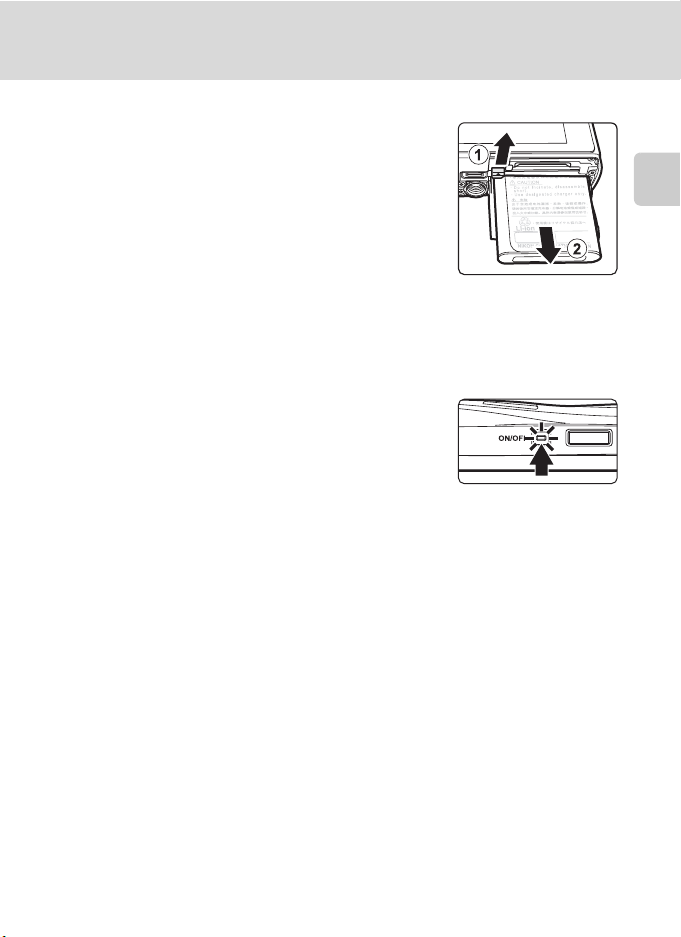
Установка батареи
Извлечение батареи
Выключите фотокамеру. Перед открытием
крышки батарейного отсека/гнезда для карточки
памяти убедитесь, что индикатор включения
питания и монитор не горят.
Чтобы извлечь батарею, откройте крышку
батарейного отсека/гнезда для карточки памяти и
сдвиньте защелку батареи в указанном
направлении
извлечь вручную
1. После этого батарею можно
2.
• Помните, что батарея во время работы может нагреться; при ее
извлечении соблюдайте осторожность.
Включение и выключение фотокамеры
Для включения фотокамеры нажмите
выключатель питания. Индикатор включения
питания (зеленый) загорится на короткое время,
а затем включится монитор.
Для выключения фотокамеры нажмите
выключатель питания еще раз.
При выключении фотокамеры выключается как индикатор включения
питания, так и монитор.
Первые шаги
D Автоматическое выключение питания в режиме съемки
(режим ожидания)
Если в течение примерно минуты (настройка по умолчанию) не выполняется никаких
действий, монитор выключится и фотокамера перейдет в режим ожидания автоматически.
Если в течение примерно 3 минут не выполняется никаких действий, фотокамера
автоматически выключится (функция автовыключения).
Нажатие выключателя питания или спусковой кнопки затвора при выключенном мониторе
в режиме ожидания приведет к включению
Время, после которого фотокамера переходит в режим ожидания, можно изменить с
помощью функции Авто выкл. (A 144) в меню настройки (A 133).
монитора.
17
Page 30
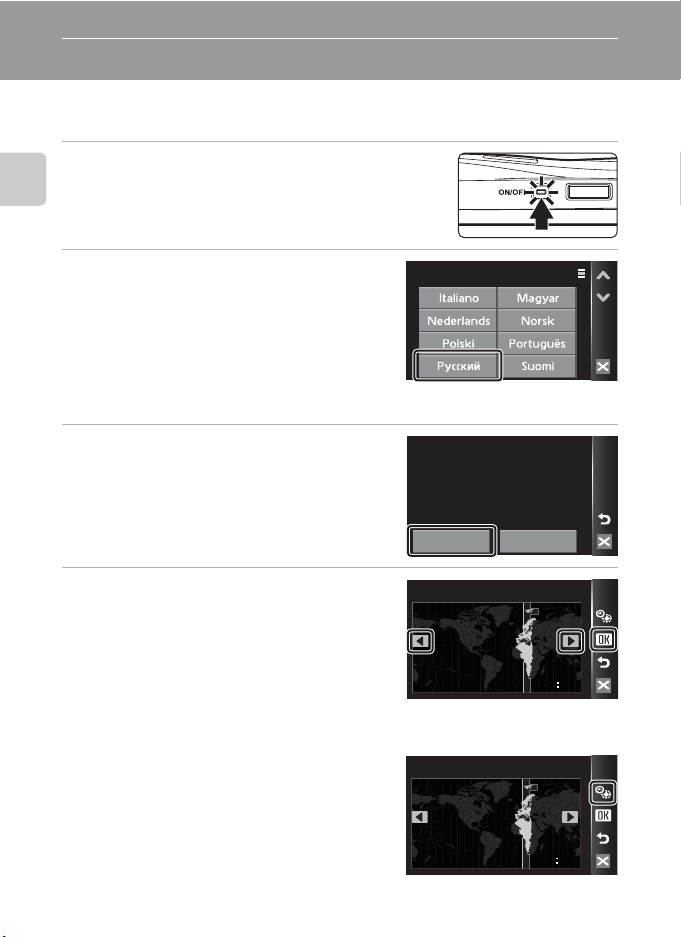
Настройка языка, даты и времени
При первом включении фотокамеры отображается диалоговое окно
выбора языка.
1 Для включения фотокамеры нажмите
выключатель питания.
Первые шаги
Индикатор включения питания (зеленый) загорится
на короткое время, а затем включится монитор.
2 Коснитесь обозначения требуемого
языка.
Если требуемый язык не отображается на
экране, коснитесь F или G, чтобы
отобразить другие варианты.
Дополнительную информацию о работе
сенсорной панели см. в разделе «Работа с сенсорной панелью» (A 6).
3 Коснитесь Да.
Если коснуться Нет, дата и время не будут
установлены.
4 Коснитесь C или D, чтобы выбрать
домашний часовой пояс (A 138) и
коснитесь e.
D Летнее время
Если действует летнее время, коснитесь W на
экране выбора часового пояса, который
отображается в шаге 4, чтобы включить режим
летнего времени.
При активации функции летнего времени символ W
будет светиться желтым цветом.
Чтобы выключить режим летнего времени, повторно
коснитесь W.
18
Language
Дата
Выставить дату и время?
Да
Дом. час. пояс
London
Casablanca
Дом. час. пояс
London
Casablanca
Нет
00 00
00 00
Page 31

Настройка языка, даты и времени
5 Изменение даты и времени.
Коснитесь A или B, чтобы изменить
выделенный элемент.
6 Коснитесь C или D, чтобы выбрать
порядок отображения дня, месяца и
года.
7 Коснитесь e.
Указанные значения будут применены, и
монитор переключится в режим съемки.
Дата
01 01 00 00
2008
Д М Г
Дата
15 11 2008
Д М Г
Дата
15 11 2008
Д М Г
Первые шаги
14 30
14 30
D Изменение даты и времени
• Чтобы изменить дату и время, выберите пункт Дата в поле Дата (A 136) меню настройки
(A 133) и выполните указания, начиная с шага 5 выше.
• Чтобы изменить настройки часового пояса и летнего времени, выберите пункт Часовой
пояс в поле Дата (A 136) меню настройки (A 133).
19
Page 32

Установка карточек памяти
Файлы изображений, звуковые и видеофайлы сохраняются во внутренней
памяти фотокамеры (приблизительно 20 МБ) или на сменных карточках
памяти (приобретаются дополнительно) (A 150).
Если в фотокамере установлена карточка памяти, данные
автоматически сохраняются на карточке памяти, и сохраненные
данные можно воспроизводить, удалять и передавать на
Первые шаги
компьютер. Чтобы сохранять данные во внутренней памяти, или
воспроизводить, удалять и передавать данные, сохраненные во
внутренней памяти, извлеките карточку памяти.
1 Убедитесь, что индикатор включения
питания не горит, монитор выключен и
откройте крышку батарейного отсека/
гнезда для карточки памяти.
Выключите фотокамеру и откройте крышку
батарейного отсека/гнезда для карточки памяти.
2 Вставьте карточку памяти.
Вставьте карточку памяти правильно и до полной
фиксации.
Закройте крышку батарейного отсека/гнезда для
карточки памяти.
B Установка карточек памяти
Попытка вставить карточку памяти не той стороной
может привести к повреждению фотокамеры или
карточки. Убедитесь, что карточка памяти установлена
правильно.
Извлечение карточек памяти
Перед извлечением карточки памяти выключите
фотокамеру и убедитесь, что индикатор
включения питания и монитор выключены.
Откройте крышку батарейного отсека/гнезда для
карточки памяти и нажмите на карточку 1, чтобы
частично извлечь ее 2. После этого карточку
можно извлечь вручную.
20
Page 33

Установка карточек памяти
B Форматирование карточек памяти
При отображении сообщения, приведенного справа,
карточку памяти необходимо отформатировать
перед началом использования (A 145). Помните,
что форматирование безвозвратно удаляет все
снимки и другую информацию, находящуюся на
карточке памяти. Перед форматированием не
забудьте скопировать с карточки памяти все снимки,
которые необходимо сохранить.
Коснитесь Да. Отображается диалоговое окно подтверждения. Чтобы начать
форматирование, коснитесь Да.
• Не выключайте фотокамеру и не открывайте крышку батарейного отсека/гнезда
карточки памяти до завершения форматирования.
• При установке в фотокамеру COOLPIX S60 карточек памяти, использовавшиеся ранее в
других устройствах, обязательно отформатируйте их с использованием этой
фотокамеры (A 145).
Карточка не
отформатирована.
Отформатировать?
Да
Нет
для
B Переключатель защиты от записи
Карточки памяти оснащены переключателем защиты от
записи. Если этот переключатель установлен в
положение «Блокировка» (Lock), не удастся записать
данные на карточку или удалить их с нее. Если
переключатель находится в положении «Блокировка»
(Lock), переместите его в положение «Запись» (Write),
чтобы записать или удалить снимки или выполнить
форматирование карточки памяти.
Переключатель защиты от записи
B Карточки памяти
• Используйте только карточки памяти Secure Digital.
• Во время форматирования, записи или удаления данных с карточки памяти и передачи
данных на компьютер недопустимы следующие действия. Нарушение этого требования
может привести к потере данных и повредить фотокамеру и карточки памяти.
- Извлечение батареи или карточки памяти
- Выключите фотокамеру
- Отсоедините сетевой блок питания
• Не форматируйте
• Не разбирайте и не пытайтесь модифицировать карточки памяти.
• Не роняйте и не сгибайте карточки, оберегайте их от воды и сильных ударов.
• Не прикасайтесь к металлическим контактам пальцами и металлическими предметами.
• Не наклеивайте на карточку памяти ярлыки и наклейки.
• Не оставляйте карточки под прямыми солнечными
повышенной температуре.
• Оберегайте карточки от высокой влажности, пыли и агрессивных газов.
карточку памяти на компьютере.
лучами, в закрытой автомашине и при
Первые шаги
21
Page 34

Съемка и просмотр снимков: Автоматический режим
9
9
Шаг 1.
Включение фотокамеры и выбор режима A (ав
В данном разделе описывается съемка в режиме A (авто) — автоматическом режиме
«навел–и–снял», рекомендованном пользующимся цифровой фотокамерой впервые.
1 Нажмите выключатель питания, чтобы
включить фотокамеру.
Индикатор включения питания (зеленый) загорится
на короткое время, а затем включится монитор.
Режим A (авто) установлен на момент покупки
фотокамеры. Перейдите к шагу 4.
Съемка и просмотр снимков: Автоматический режим
2 Коснитесь элемента управления
режима съемки.
3 Коснитесь A.
Фотокамера переходит в режим A (авто).
Режим A (авто) можно также
задействовать, коснувшись A на экране
HOME, отображаемом касанием a.
4 Проверьте уровень заряда батареи
и число оставшихся кадров.
Уровень заряда батареи
Монитор Описание
22
ИНДИКАТОР
ОТСУТСТВУЕТ
B
N
Батарея
разряжена.
Число оставшихся кадров
Число снимков, которые можно сохранить, зависит от емкости внутренней памяти
или карточки памяти, а также от выбранного режима изображения (
Батарея полностью
заряжена.
Низкий уровень заряда
батареи. Зарядите или
замените батарею.
Не удается выполнить
съемку. Перезарядите
батарею или вставьте
полностью заряженную
запасную батарею.
Съемка
Индикатор уровня
заряда батареи
Число оставшихся кадров
A
то)
9
9
117).
Page 35

Шаг 1. Включение фотокамеры и выбор режима A (авто)
9
Индикаторы, отображающиеся в режиме A (авто)
Режим съемки
В режиме A (авто) отображается
символ A.
Режим изображения
Отображается комбинация
размера и качества (сжатие)
изображения. По умолчанию
установлено значение
K
(3648 × 2736).
Подавление вибраций используется
для снижения последствий
сотрясения камеры.
9
Индикатор внутренней памяти
Снимки будут сохранены во внутренней
памяти (прибл. 20 МБ). При установке
карточки памяти символ
отображается, а снимки записываются на
карточку памяти.
C
не
Информация на индикаторах монитора во время съемки отображается
только в течение нескольких секунд (A 139).
D Функции, доступные в режиме A (авто)
В режиме A (авто) можно использовать режим макросъемки (A 35), вспышку (A 30),
автоспуск (A 32) и таймер улыбки (A 33). Коснитесь a в режиме A (авто), чтобы открыть
экран HOME (A 12), затем коснитесь элемента управления меню, чтобы задать настройки
пунктов меню съемки (A 115).
D Подавл. вибраций
При установке для режима Подавл. вибраций (A 142) значения Вкл. (значение по
умолчанию), в меню настройки (A 133) можно эффективно избежать смазывания снимков,
вызванного дрожанием фотокамеры из-за непроизвольных движений рук. Этот эффект
обычно заметен при съемке с увеличением или при установке длинной выдержки.
При использовании штатива для обеспечения устойчивости фотокамеры во
установите для параметра Подавл. вибраций значение Выкл..
Для компенсации дрожания фотокамеры при съемке видеороликов перейдите в меню
видео (A 88) и включите функцию Электронный VR (A 90).
время съемки
Съемка и просмотр снимков: Автоматический режим
23
Page 36

Шаг 2. Компоновка кадра
999
1 Подготовьте фотокамеру к съемке.
Крепко держите фотокамеру двумя руками, следя
за тем, чтобы пальцы или какие-либо предметы не
закрывали объектив, вспышку или индикатор
автоспуска.
При съемке в вертикальной ориентации поверните
камеру таким образом, чтобы встроенная вспышка
Съемка и просмотр снимков: Автоматический режим
находилась над объективом.
2 Скомпонуйте кадр.
Если фотокамера распознает лицо
человека, оно будет выделено двойной
желтой рамкой в зоне фокусировки.
Если фотокамера распознает несколько
лиц, двойной рамкой выделяется
ближайшее из них, а другие выделяются
одинарной рамкой.
Если объектами съемки не являются люди, или если не произошло
распознавания лиц, при нажатии спусковой кнопки затвора наполовину
фотокамера автоматически выберет
которой находится ближайший к фотокамере объект. При нажатии спусковой
кнопки затвора наполовину зона фокусировки, выбранная фотокамерой, будет
отображаться на мониторе.
Сенсорный АФ/АЭ
Коснитесь объекта на экране, чтобы выбрать
зону фокусировки, и задайте экспозицию.
• В положении касания будет отображена
рамка u или двойная рамка.
• Чтобы отменить выбор зоны фокусировки
с помощью функции сенсорного АФ/АЭ,
коснитесь h.
• Если выбрана зона фокусировки, в
которой не удается навести фокус, на
экране отобразится X. Коснитесь
другой области экрана в пределах X.
зону фокусировки (одну из девяти), в
9
24
Page 37

Шаг 2. Компоновка кадра
9
Использование зума
Коснитесь e или f, чтобы
включить оптический зум. Коснитесь
e, чтобы увеличить зум для
увеличения площади, занимаемой в
кадре объектом съемки, или f,
чтобы уменьшить зум и увеличить
видимую в кадре область.
При касании e или f отобразится
индикатор зума.
Цифровой зум
Оптический зум
9
Цифровой зум
При максимальном значении оптического зума продолжительное касание
e включает цифровой зум. Максимальный коэффициент увеличения
объекта при оптическом зуме составляет 4×.
При использовании цифрового зума область фокусировки не
отображается, и фокусировка будет выполнена на объекте, находящемся
в центре монитора.
Увеличение
Уменьшение
Съемка и просмотр снимков: Автоматический режим
Оптический зум (до 5×). Работает цифровой
зум.
C Цифровой зум и интерполяция
В отличие от оптического зума, для увеличения снимков цифровой
зум использует цифровую обработку изображения, называемую
интерполяцией. Этот процесс обусловливает небольшую потерю
качества изображений.
Интерполяция применяется при оптическом увеличении свыше
отметки E. Если зум превышает отметку E, задействуется
интерполяция и индикатор зума становится желтым, что
обозначает применение интерполяции. Отметка E перемещается
вверх
при уменьшении размера изображения, что позволяет
определить положения увеличения, при которых возможна съемка
без использования интерполяции с текущими настройками режима
изображения (A 116).
Цифровой зум можно отключить в настройках параметра
Цифровой зум (A 143) в меню настройки (A 133).
Небольшой
размер
изображения
25
Page 38

Шаг 3. Фокусировка и съемка
F 3. 8
1 2 51/
FF3. 8
1 2 51/
FF3. 8
1 2 51/
1 Нажмите спусковую кнопку затвора
наполовину (A 4).
Фотокамера фокусируется при нажатии
спусковой кнопки затвора наполовину.
После блокировки фокусировки активная
зона фокусировки станет зеленой.
При распознавании лица: Если лицо не распознано:
Съемка и просмотр снимков: Автоматический режим
F 3. 8
1251/
Выдержка
При использовании цифрового зума зона
фокусировки не отображается, и
фотокамера фокусируется в центре кадра.
После блокировки фокусировки индикатор
фокусировки приобретает зеленый цвет.
Выдержка и диафрагма отображаются при нажатии спусковой кнопки затвора
наполовину.
Фокус и экспозиция
затвора удерживается нажатой наполовину.
Если при нажатии спусковой кнопки затвора наполовину двойная рамка мигает
в режиме приоритета лица, или зона фокусировки или индикатор фокусировки
мигают красным цветом, фотокамера не может выполнить фокусировку.
Измените компоновку кадра и повторно нажмите спусковую кнопку затвора
наполовину.
Дополнительные сведения о
зоны АФ (A 124) или «Съемка в режиме Приоритет лица» (A 126)
Диафрагма
остаются заблокированными, пока спусковая кнопка
функции приоритета лица см. в разделе Режим
2 Нажмите спусковую кнопку затвора
до конца.
Снимок будет сохранен на карточке памяти
или во внутренней памяти.
26
3. 8
1251/
Индикатор фокусировки
8
3.
1251/
Page 39

Шаг 3. Фокусировка и съемка
Выход
B Во время записи
Во время записи снимков значение числа оставшихся кадров мигает. Не открывайте
крышку батарейного отсека/гнезда для карточки памяти во время сохранения снимков.
Выключение питания или извлечение карточки памяти в этом случае может привести к
потере данных и повреждению фотокамеры или карточки памяти.
B Автофокус
В следующих ситуациях возможна некорректная работа системы автофокуса. В
следующих редких случаях, несмотря на то что зона фокусировки и индикатор
фокусировки светятся зеленым цветом, объект может оказаться не в фокусе:
• Объект съемки очень темный.
• Объекты в снимаемом сюжете резко контрастируют друг с другом (например, солнце
находится позади объекта съемки и
• Объект съемки не контрастирует с фоном (например, при съемке человека в белой
рубашке на фоне белой стены).
• На разных расстояниях от фотокамеры расположено несколько объектов (например,
прутья клетки перед объектом съемки).
• Объект съемки быстро движется.
В вышеописанных ситуациях попробуйте несколько раз повторить фокусировку
спусковую кнопку наполовину, или настройте фокусировку на другой объект и
воспользуйтесь блокировкой фокуса (A 125). При использовании блокировки фокуса
убедитесь, что расстояние между фотокамерой и объектом съемки, на котором выполнена
блокировка фокуса, равно расстоянию до фактического объекта съемки.
детали объекта оказываются в глубокой тени).
, нажимая
C Предупреждение о закрытых глазах
Отображение экрана с предупреждением о закрытии
глаз вскоре после съемки в режиме приоритета лица
означает, что один из снимаемых людей, возможно,
закрыл во время съемки глаза. Проверьте
изображение и решите, следует ли сделать
дополнительный снимок.
• На экране предупреждения о закрытии глаз люди с
закрытыми глазами выделяются желтой рамкой.
• Для переключения
текущего отображаемого изображения или нажмите спусковую кнопку затвора.
Дополнительные сведения см. в разделе «Предупр. о зак. глаз.» (A 146) или «Работа с
экраном предупреждения о закрытых глазах» (A 147).
в режим съемки коснитесь
Кто-то моргнул?
Выход
D Вспомогательная подсветка АФ и вспышка
Если объект плохо освещен, при нажатии спусковой кнопки затвора наполовину может
включиться вспомогательная подсветка АФ (A 142), а при нажатии спусковой кнопки
затвора до конца может сработать вспышка (A 30).
Съемка и просмотр снимков: Автоматический режим
27
Page 40

Шаг 4. Просмотр и удаление снимков
9
1 5303 0
0 00 4
2 00 8
1 1
/
1 5
/
4444
44/
//
1515
3030
00040 0 040004
15
30
20 08
11
/
15
/
4444/
1 5303 0
0 00 4
2 00 8
1 1
/
1 5
/
Удалить
Просмотр снимков (режим просмотра)
Коснитесь c.
Съемка Просмотр
/
/
15
200811
11
15
0004
0004
15
15 302008
Съемка и просмотр снимков: Автоматический режим
9
Индикатор внутренней памяти
Последний снимок отображается в режиме полнокадрового просмотра.
Коснитесь b для отображения информации о снимке и всех доступных органов управления (A29).
При отображении символа C на монитор выводятся снимки, сохраненные во
внутренней памяти. Если установлена карточка памяти, символ
C
не
отображается, и будут показаны снимки, хранящиеся на карточке памяти.
Перетащите текущий снимок для отображения
предыдущего или последующего снимка.
Предыдущий или последующий снимок можно также
15
15
/
11
11
/
2008
2008
просмотреть, коснувшись F или G.
При считывании с карточки памяти или из
внутренней памяти снимки могут кратковременно
отображаться с низким разрешением.
Для переключения в режим
съемки коснитесь
коснитесь элемента управления режима съемки или
нажмите спусковую кнопку затвора.
Удаление снимков
1 Для удаления снимка,
отображаемого в данный момент на
мониторе, коснитесь q.
Если индикация q не отображается,
коснитесь b, чтобы включить
информационный дисплей (A 29).
2 Коснитесь Да.
Чтобы выйти без удаления снимка,
коснитесь Нет.
/
/
200811
11
15
15
0004
0004
Удалить
Удалить
Удалить 1 снимок?
15
15 302008
444444 ///
/
Да
Нет
28
Page 41

Шаг 4. Просмотр и удаление снимков
1 5303 0
0 00 4
4444/
2 00 8
1 1
/
1 5
/
C
Отображение или скрытие информации о снимке и органов управления
Коснитесь b, чтобы отобразить или скрыть информацию о снимке и доступные элементы правления.
15
15 30
/
/
2008
200811
11
15
15
0004
0004
/
C Просмотр снимков (режим просмотра)
В режиме полнокадрового просмотра доступны следующие функции.
Параметр Управление Описание A
Коснитесь O для увеличения
Увеличение при
просмотре
Просмотр
уменьшенных
изображений
Редактирование
снимков
Переход в режим
съемки
Возврат к экрану
HOME
O
B
z
Элемент
управления
режима
съемки
a
отображаемого на экране снимка до 10×.
Снимки можно также увеличить, касаясь
текущего отображаемого на экране снимка.
Коснитесь d, чтобы вернуться в
режим полнокадрового просмотра.
Коснитесь B для просмотра 4, 9, 16
или 25 уменьшенных изображений.
Коснитесь z, чтобы открыть меню
обработки.
Коснитесь элемента управления режима
A
съемки (
последний использованный режим съемки.
Чтобы переключиться в последний
использованный режим съемки, можно
также нажать спусковую кнопку затвора.
При отображении экрана HOME можно
открыть меню съемки, просмотра и настройки.
8), чтобы переключиться в
C Просмотр снимков
• Просмотр снимков, сохраненных во внутренней памяти фотокамеры, возможен только в
том случае, если в фотокамере не установлена карточка памяти.
Снимки, полученные при съемке в вертикальной ориентации, будут автоматически
•
поворачиваться (
Повернуть снимок (A
просмотра происходит соответствующее вращение отображаемого снимка (
• Если монитор переведен в режим ожидания для экономии энергии, нажмите
выключатель питания или спусковую кнопку затвора, чтобы включить его (A 144).
D Удаление нескольких снимков
Несколько снимков можно удалить с помощью функции Удалить (A 130) в меню
просмотра (A 129) или с помощью касания q в режиме просмотра уменьшенных
изображений (A 52) или режиме сортировки (A 67, 69).
A
144). Направление поворота можно изменить в настройках параметра
131) в меню просмотра (A129). При вращении камеры во время
A
Съемка и просмотр снимков: Автоматический режим
53
52
54
–
12
11).
29
Page 42

Использование вспышки
9
Расстояние съемки со вспышкой составляет приблизительно от 0,6 до
3,8 м при наименьшем увеличении. При съемке с наибольшим
оптическим увеличением это расстояние составляет приблизительно от
1,0 до 3,0 м (если для параметра Чувствительность установлено
значение Авто). Доступны следующие режимы вспышки.
U
Авто
При недостаточном освещении вспышка срабатывает автоматически.
V
Съемка и просмотр снимков: Автоматический режим
Авто с подавлением эффекта «красных глаз»
Уменьшение эффекта «красных глаз» при съемке портретов (A 31).
W Выкл.
Вспышка не срабатывает даже при недостаточном освещении.
X
Заполняющая вспышка
Вспышка срабатывает при съемке каждого кадра. Используется для
«заполнения» теней и подсветки объектов, освещенных сзади.
Y
Медленная синхронизация
U
(авто) сочетается с длинной выдержкой.
Можно использовать, например, в вечернее время или при слабом
освещении: вспышка освещает основной объект, а большая выдержка
позволяет снять фон.
Настройка режима вспышки
1 Коснитесь элемента управления
режима вспышки.
Отображается меню вспышки.
2 Коснитесь элемента управления
требуемого режима вспышки.
Отобразится символ выбранного режима
вспышки.
При касании d меню закроется, а экран
вернется в режим съемки без изменения
режима вспышки.
30
9
Режим вспышки
Page 43

Использование вспышки
FF3. 8
1 2 51/
B
Съемка при недостаточном освещении при отключенной вспышке (W)
• Для обеспечения устойчивости фотокамеры во время съемки, а также для устранения
последствий дрожания фотокамеры, рекомендуется использовать штатив. При
использовании штатива для обеспечения устойчивости фотокамеры во время съемки
установите для параметра Подавл. вибраций (A 142) в меню настройки (A 133)
значение Выкл..
• При автоматическом увеличении чувствительности отобразится индикатор E. Снимки,
сделанные при
зернистость.
отображенном на мониторе символе E, могут иметь небольшую
B Использование вспышки. Примечание
При съемке со вспышкой отражения от частиц пыли в воздухе могут появиться на снимке в
виде белых пятен. Для уменьшения этого явления выберите для вспышки режим
W (выкл.).
C Индикатор вспышки
Индикатор вспышки указывает на состояние
вспышки, когда спусковая кнопка затвора нажата
наполовину.
• Горит: вспышка сработает в момент съемки.
• Мигает: вспышка заряжается. Подождите
несколько секунд и попробуйте еще раз.
• Не горит: в момент съемки вспышка не сработает.
Если батарея разряжена, дисплей монитора
выключится и останется в этом состоянии до полной
зарядки вспышки.
3. 8
1251/
C Настройка режима вспышки
Режим вспышки по умолчанию зависит от режима съемки.
• Режим A (авто):
•
C
(сюжет): зависит от выбранного сюжетного режима (A 37)
•
y
(видеоролик с интервальной съемкой): U Авто
Настройки режима вспышки, выполненные в режиме A (авто), сохраняются в памяти
фотокамеры даже после выключения и будут применены при последующем выборе
режима A (авто).
U
Авто
C Подавление эффекта «красных глаз»
В данной фотокамере используется улучшенная система подавления эффекта «красных
глаз» (функция «In-Camera Red-Eye Fix»). Для подавления эффекта «красных глаз» перед
срабатыванием основной вспышки выполняется несколько предварительных вспышек с
низкой интенсивностью. Затем фотокамера проводит анализ сделанного снимка, и при
обнаружении «красных глаз» на каком-либо участке этот участок обрабатывается
дополнительно перед сохранением снимка. Обратите внимание
задержки съемки после нажатия спусковой кнопки затвора этот режим не рекомендуется,
если необходима быстрая реакция затвора. При этом также увеличивается время, через
которое можно сделать следующий снимок. Улучшенная система подавления эффекта
«красных глаз» не всегда позволяет добиться нужного результата. В очень редких случаях
области, не имеющие
подавления эффекта «красных глаз»; в этом случае выберите другой режим и повторите
попытку.
«красных глаз», могут обрабатываться улучшенной системой
, что из-за небольшой
Съемка и просмотр снимков: Автоматический режим
31
Page 44

Съемка в режиме автоспуска
9
FF3. 8
1 2 51/
FF3. 8
1 2 51/
Фотокамера оснащена двух- и десятисекундным таймерами для создания
автопортретов. Эта функция уменьшает негативное воздействие
дрожания фотокамеры при нажатии спусковой кнопки затвора.
При съемке с автоспуском рекомендуется использовать штатив. При
использовании штатива отключите подавление вибраций (A 142).
1 Коснитесь элемента управления
автоспуска.
Отображается меню автоспуска.
Съемка и просмотр снимков: Автоматический режим
2 Коснитесь Y или Z.
Y (десять секунд):для съемки важных
Z (две секунды):
Отображается выбранный режим
автоспуска.
При касании d меню закроется, а экран
вернется в режим съемки без изменения настройки автоспуска.
событий (например,
свадьбы)
для предотвращения
сотрясений фотокамеры
Автоспуск
3 Скомпонуйте кадр и нажмите
спусковую кнопку затвора
наполовину.
Будут настроены фокусировка и
экспозиция.
3. 8
1251/
9
4 Нажмите спусковую кнопку
затвора до конца.
Автоспуск начинает работать, и
число секунд, оставшихся до
срабатывания затвора,
отображается на мониторе.
Индикатор автоспуска будет мигать.
Индикатор перестанет мигать за
одну секунду до съемки.
При срабатывании затвора значение
автоспуска меняется на p.
Для остановки таймера до съемки
нажмите спусковую кнопку затвора
32
еще раз.
3. 8
1251/
Page 45

Автоматическая съемка лица с улыбкой (Таймер улыбки)
9
FF3. 8
1 2 51/
Фотокамера распознает улыбающееся лицо и автоматически выполняет
съемку этого лица.
1 Коснитесь элемента управления
автоспуска, чтобы отобразить меню
автоспуска, затем коснитесь H.
При касании d меню закроется, а экран
вернется в режим съемки без изменения
настройки автоспуска.
Автоспуск
2 Скомпонуйте кадр.
Распознанное фотокамерой лицо,
обращенное к фотокамере, будет выделено
двойной желтой рамкой зоны фокусировки.
Фотокамера фокусируется на лице,
выделенном двойной рамкой. Двойная
рамка станет зеленой, и фокус будет
заблокирован.
Если фотокамера распознает несколько лиц, двойной рамкой выделяется
ближайшее из них, а другие выделяются одинарной рамкой. При касании лица,
отображаемого в одинарной рамке
указанном касанием. Фотокамера может распознать не более трех лиц.
Функцию цифрового зума использовать не удастся.
, фотокамера сфокусируется в положении,
9
3 Нажмите спусковую кнопку затвора
до конца.
Фотокамера начнет поиск лиц с улыбками
через пять секунд с момента нажатия
спусковой кнопки затвора. Если
фотокамера распознает улыбку на лице,
выделенном рамкой, индикатор улыбки
увеличится и затвор сработает
автоматически. Если будет распознано
несколько лиц, затвор сработает в тот
момент, когда фотокамера обнаружит улыбки на всех лицах.
Если на шаге 2 было
обнаружения фотокамерой улыбки на лице, выделенном двойной рамкой,
индикатор улыбки увеличится и затвор сработает автоматически.
При нажатии спусковой кнопки затвора на экране отобразится количество
секунд, оставшихся до поиска улыбок на лицах. Индикатор автоспуска будет
мигать. Индикатор перестанет мигать за одну секунду до
лицах.
После срабатывания затвора автоматическая съемка, при которой фотокамера
распознает улыбающееся лицо и выполняет съемку, будет выполнена
повторно.
выполнено прикосновение к лицу на экране, в случае
Индикатор улыбки
поиска улыбок на
3. 8
1251/
Съемка и просмотр снимков: Автоматический режим
33
Page 46

Автоматическая съемка лица с улыбкой (Таймер улыбки)
4 Нажмите спусковую кнопку затвора
до конца еще раз, чтобы выйти из
режима таймера улыбки.
Съемка также будет прекращена в
следующих случаях.
- Выполнена съемка 9 снимков.
- Прошло пять минут с момента нажатия спусковой кнопки затвора в шаге 3.
Съемка и просмотр снимков: Автоматический режим
- Во внутренней памяти или на карточке памяти отсутствует свободное место.
B Таймер улыбки. Примечание
Таймер улыбки можно включить в режиме A (авто) (A 22), а также в сюжетных режимах
Портрет (A 37) и Ночной портрет (A 38). Индикатор улыбки не отображается в сюжетном
режиме Ночной портрет.
C Функции приоритета лица и обнаружения улыбающегося лица
Когда фотокамера в режиме таймера улыбки направлена на лицо человека, обращенное к
фотокамере, оно распознается автоматически и определяется улыбающееся лицо.
• В некоторых условиях съемки функция приоритета лица не действует и фотокамера не
может распознать улыбающееся лицо.
• Дополнительные сведения о функции приоритета лица см. в разделе «Съемка в режиме
Приоритет лица
34
» (A 126).
Page 47

Режим макросъемки
9
9
Режим макросъемки предназначен для съемки объектов с расстояния до
9 см. Обратите внимание на то, что при расстоянии до объекта менее
60 см вспышка может не осветить объект съемки целиком.
1 Коснитесь элемента управления
режима макросъемки.
Отображается меню макросъемки.
9
2 Коснитесь o.
При касании d меню закроется, а экран
вернется в режим съемки без изменения
режима макросъемки.
Режим макросъемки
3 Коснитесь e или f, чтобы
скадрировать снимок.
Фотокамера может выполнить фокусировку
с расстояния 9 см в широкоугольном
положении зума, при котором индикатор
зума светятся зеленым цветом (индикатор
зума находится перед символом Q).
C Режим макросъемки
В режиме макросъемки фотокамера автоматически осуществляет непрерывную
фокусировку до тех пор, пока фокус и экспозиция не будут заблокированы нажатием
спусковой кнопки затвора наполовину.
C Настройка режима макросъемки
Настройки режима макросъемки, выполненные в режиме A (авто), сохраняются в памяти
фотокамеры даже после выключения и будут применены при последующем выборе
режима A (авто).
9
Съемка и просмотр снимков: Автоматический режим
35
Page 48

Съемка сюжетов
9
Съемка в сюжетном режиме
Настройки фотокамеры автоматически оптимизируются в зависимости от
типа объекта съемки. Предусмотрены следующие сюжетные режимы.
x
Автомат.
выбор сюжета
f
Праздник/в
помещ.
k
Макро
A Рисунок
* Дополнительные сведения см. в разделе «Запись голоса» (A 94).
Настройка сюжетного режима
Съемка сюжетов
1
Коснитесь элемента управления режима
K Портрет
g
Пляж/снег
u
Еда
o Освещение
сзади
c
Пейзаж
h
Закат
l
Музей m Фейерверк
p
Съемка
панорамы
d
i
E
Спорт
Сумерки/
рассвет
Запись
голоса*
съемки в режиме съемки, чтобы отобразить
меню режима съемки, затем коснитесь
Откроется меню выбора сюжета.
Меню выбора сюжета можно также открыть,
коснувшись элемента управления
сюжетного режима на экране HOME,
который можно отобразить, коснувшись a.
C
.
2 Коснитесь требуемого элемента
управления режима съемки.
Коснитесь u, чтобы открыть экран выбора раздела
справки. Коснитесь символа сюжета, чтобы
просмотреть описание этого сюжетного режима.
При касании d меню закроется, а экран вернется в
режим съемки без изменения сюжетного режима.
Съемка
Пляж/снег
e Ночной
портрет
j Ночной
пейзаж
n
Копия
3 Скомпонуйте кадр и
сделайте снимок.
D Меню сюжетов
Коснитесь элемента управления меню на экране HOME,
который можно отобразить, коснувшись
съемки в сюжетном режиме, чтобы открыть меню
сюжетов.
Режим изображения (A
(поправку экспозиции) (
меню сюжетов. Изменения, внесенные в настройки
режима изображения, применяются в режиме
36
A
120) можно отрегулировать в
116) и
a
Эксп. +/–
во время
A
(авто).
9
Режим изображения
Эксп. +/-
Page 49

Съемка в сюжетном режиме
Функции
x
Автомат. выбор сюжета
При кадрировании снимка фотокамера автоматически выбирает оптимальный
сюжетный режим.
Дополнительные сведения см. в разделе «Съемка в сюжетном режиме,
выбранном фотокамерой (Автомат. выбор сюжета)» (A 43).
m
1
Фотокамера выбирает режим вспышки в зависимости от автоматически
выбранного сюжетного режима. Этот режим можно изменить на W.
2
Можно выбрать и другие настройки.
3
Изменяется на «Вкл.» при выборе сюжетного режима Макро фотокамерой.
U
1
n
K Портрет
Этот режим используется для портретной съемки, когда
главный объект съемки четко выделен. Цвет кожи на
портрете получается мягким и естественным.
Дополнительные сведения см. в разделе «Съемка в
сюжетном режиме портрет/ночной портрет» (A 45).
Выкл.
2
p
Выкл.
3
Съемка сюжетов
m
V
*
n
Выкл.*
p
* Можно выбрать и другие настройки.
c
Пейзаж
Этот режим используется для съемки ярких пейзажей и
городских видов.
• Фотокамера фокусируется на бесконечность. Зона
фокусировки или индикатор фокусировки (A 26)
начинает светиться зеленым цветом каждый раз при
нажатии спусковой кнопки затвора наполовину.
Однако объекты на переднем плане могут при этом
оказаться не в фокусе.
• Вспомогательная подсветка АФ не используется
независимо от настроек вспомогательной подсветки
(A 142).
m
W
n
Выкл.*
,
p
* Можно выбрать и другие настройки.
C Символы, используемые при описании
Для описания режимов в этом разделе используются следующие символы:
m
, режим вспышки (A 30); n, автоспуск (A 32); p, режим макросъемки (A 35).
Выкл.
Выкл.
37
Page 50

Съемка в сюжетном режиме
d
Спорт
Используйте этот режим для съемки динамичных
действий, останавливая движение на одном снимке или
записывая его в виде серии снимков.
• Фотокамера осуществляет непрерывную фокусировку
до тех пор, пока фокус не будет заблокирован
нажатием спусковой кнопки затвора наполовину.
При нажатии и удержании спусковой кнопки затвора
•
производится съемка не более 7 снимков с частотой
примерно 1,2 кадра в секунду, когда для режима
изображения установлено значение
• В зависимости от выбранного режима изображения и установленной карточки
памяти скорость непрерывной съемки может изменяться.
• Вспомогательная подсветка АФ не используется, независимо от настроек
вспомогательной подсветки (A 142).
Съемка сюжетов
m
W
e Ночной портрет
Этот режим обеспечивает естественное соотношение
уровней яркости основного объекта и фона при
портретной съемке в вечернее время. Дополнительные
сведения см. в разделе «Съемка в сюжетном режиме
портрет/ночной портрет» (A 45).
i Нормальный (3648)
n
Выкл.
.
p
OQ
Выкл.
m
1
Заполняющая вспышка с медленной синхронизацией и подавлением эффекта «красных глаз».
2
Можно выбрать и другие настройки.
f
Праздник/в помещ.
Съемка внутри помещения в условиях фонового
освещения, например, при свечах.
• Фотокамера фокусируется на объекте в центре кадра.
• Поскольку дрожание фотокамеры может легко влиять
на качество снимков, старайтесь держать камеру
неподвижно. При съемке в плохо освещенном месте
рекомендуется использовать штатив. При
использовании штатива установите для параметра
Подавл.
m
1
Может автоматически переключаться в режим медленной синхронизации с подавлением
эффекта «красных глаз», если фон слабо освещен. Можно выбрать и другие настройки
2
Можно выбрать и другие настройки.
O: при съемке в сюжетных режимах, обозначенных символом O, рекомендуется
использовать штатив. При использовании штатива установите для параметра
Подавл. вибраций (A 142) значение Выкл..
: при съемке в сюжетных режимах, обозначенных символом Q, подавление шума
Q
производится автоматически, что приводит к увеличению времени сохранения снимков.
38
1
V
n
вибраций (A 142) значение Выкл..
1
V
n
Выкл.
Выкл.
2
2
p
p
Выкл.
Выкл.
.
Page 51

Съемка в сюжетном режиме
g
Пляж/снег
Съемка на фоне ярко освещенной снежной или водной
поверхности или на пляже.
• Фотокамера фокусируется на объекте в центре кадра.
m
* Можно выбрать и другие настройки.
h
Закат
Передает все богатство оттенков цвета при съемке
закатов и рассветов.
• Фотокамера фокусируется на объекте в центре экрана.
m
* Можно выбрать и другие настройки.
i
Сумерки/рассвет
Сохраняет цвета, видимые в слабом естественном свете
перед рассветом или после заката.
Фотокамера фокусируется на бесконечность. Зона
•
фокусировки или индикатор фокусировки (
начинает светиться зеленым каждый раз при нажатии
спусковой кнопки затвора наполовину. Однако объекты
на переднем плане могут при этом оказаться не в фокусе,
поскольку камера фокусируется на бесконечность.
• Вспомогательная подсветка АФ не используется, независимо от настроек
вспомогательной подсветки (A 142).
m
* Можно выбрать и другие настройки.
O: при съемке в сюжетных режимах, обозначенных символом O, рекомендуется
использовать штатив. При использовании штатива установите для параметра
Подавл. вибраций (A 142) значение Выкл..
: при съемке в сюжетных режимах, обозначенных символом Q, подавление шума
Q
производится автоматически, что приводит к увеличению времени сохранения снимков.
U*
W*
W
n
Выкл.*
p
Выкл.
O
n
Выкл.*
p
Выкл.
OQ
A
26)
n
Выкл.*
p
Выкл.
Съемка сюжетов
39
Page 52

Съемка в сюжетном режиме
j Ночной пейзаж
Съемка с большой выдержкой позволяет создавать
великолепные ночные пейзажи.
•
Фотокамера фокусируется на бесконечность. Зона фокусировки
или индикатор фокусировки (
каждый раз при нажатии спусковой кнопки затвора наполовину.
Однако объекты на переднем плане могут при этом оказаться не
в фокусе, поскольку камера фокусируется на бесконечность.
• Вспомогательная подсветка АФ не используется, независимо от настроек
вспомогательной подсветки (A 142).
m
* Можно выбрать и другие настройки.
Съемка сюжетов
k
Макро
Используется для съемки насекомых, цветов и других
небольших объектов с близкого расстояния.
Будет включен режим макросъемки (A35) и автоматически
•
будет установлено положение зума, в котором фотокамера
может сфокусироваться с наиболее близкого расстояния.
•
Фотокамера может выполнить фокусировку с расстояния 9 см
в широкоугольном положении зума, при котором индикатор
светится зеленым (индикатор зума находится перед символом
расстояние, при котором может быть выполнена фокусировка, зависит от положения зума.
• Выбрать объект фокусировки можно также с помощью сенсорной панели (A 24).
• Фотокамера осуществляет непрерывную фокусировку до тех пор, пока фокус не
будет заблокирован нажатием спусковой кнопки затвора наполовину.
• Дрожание фотокамеры может влиять на качество снимков; проверьте настройки
параметра Подавл. вибраций (A 142) и удерживайте фотокамеру неподвижно.
m
* Можно выбрать и другие настройки. Обратите внимание на то, что при расстоянии
до объекта менее 60 см вспышка может не осветить объект съемки целиком.
u
Еда
Используйте данный режим при съемке еды.
Дополнительные сведения см. в разделе «Режим съемки
еды» (A 47).
• Выбрать объект фокусировки можно также с помощью
сенсорной панели (A 24).
W
U
A
26) начинает светиться зеленым
n
*
n
Выкл.*
Выкл.*
OQ
p
C
Q
). Ближайшее
p
Выкл.
Горит
m
* Можно выбрать и другие настройки.
O: при съемке в сюжетных режимах, обозначенных символом O, рекомендуется
использовать штатив. При использовании штатива установите
Подавл. вибраций (A 142) значение Выкл..
: при съемке в сюжетных режимах, обозначенных символом Q, подавление шума
Q
производится автоматически, что приводит к увеличению времени сохранения снимков.
40
W
n
Выкл.*
p
для параметра
Горит
Page 53

Съемка в сюжетном режиме
.
l
Музей
Съемка в помещениях, где запрещено использовать
вспышку (например, в музеях и галереях), а также в
случаях, когда применение вспышки нежелательно.
Фотокамера фокусируется на объекте в центре кадра.
•
• При съемке используется функция BSS (выбор
лучшего снимка) (A 121).
• Дрожание фотокамеры может влиять на качество
снимков; проверьте настройки параметра Подавл.
вибраций (A 142) и удерживайте фотокамеру
неподвижно.
• Вспомогательная подсветка АФ не используется, независимо от настроек
вспомогательной подсветки (A 142).
m
W
n
Выкл.*
p
Выкл.*
* Можно выбрать и другие настройки.
m Фейерверк O
Для съемки шлейфов света и вспышек от разрывов
фейерверков и салютов используется длинная
выдержка.
• Фотокамера фокусируется на бесконечность.
Индикатор фокусировки (A 26) начинает светиться
зеленым каждый раз при нажатии спусковой кнопки
затвора наполовину. Однако объекты на переднем
плане могут при этом оказаться не в фокусе, поскольку
камера фокусируется на бесконечность.
• Поправку
отрегулировать.
• Вспомогательная подсветка АФ не используется, независимо от настроек
вспомогательной подсветки (A 142).
m
экспозиции (A 120) не удастся
W
n
Выкл.
p
Выкл.
Съемка сюжетов
n
Копия
Позволяет делать четкие снимки текста и рисунков на
белом фоне или в печатных материалах.
• Фотокамера фокусируется на объекте в центре кадра.
• Для фокусировки на близком расстоянии используйте
режим макросъемки (A 35).
• Цветной текст и рисунки могут выглядеть
недостаточно четкими.
m
W*
n
Выкл.*
p
Выкл.*
* Можно выбрать и другие настройки.
O: при съемке в сюжетных режимах, обозначенных символом O, рекомендуется
использовать штатив. При использовании штатива установите для параметра
Подавл. вибраций (A 142) значение Выкл..
41
Page 54

Съемка в сюжетном режиме
A Рисунок
Напишите заметку или нарисуйте и сохраните изображение на сенсорной панели.
Дополнительные сведения см. в разделе «Использование функции Рисунок»
(A 49).
m
o Освещение сзади
Используется, когда источник света находится позади
объекта съемки, детали которого оказываются
затененными. Вспышка срабатывает автоматически для
«заполнения» (подсветки) теней.
• Фотокамера фокусируется на объекте в центре кадра.
Съемка сюжетов
–
n
–
p
–
mmn
* Можно выбрать и другие настройки.
p
Съемка панорамы
Используется для съемки серии снимков, которые затем объединяются в панораму
с помощью входящего в комплект поставки программного обеспечения Panorama
Maker. Дополнительные сведения см. в разделе «Снимки для панорамы» (A 50).
m
* Можно выбрать и другие настройки.
W*
n
Выкл.*
Выкл.*
p
p
42
Выкл.
Выкл.*
Page 55

Съемка в сюжетном режиме
Съемка в сюжетном режиме, выбранном фотокамерой (Автомат. выбор сюжета)
Для более простого выполнения съемки при кадрировании снимка
фотокамера автоматически выбирает оптимальный сюжетный режим.
При наведении фотокамеры на объект в режиме автоматического выбора
сюжета
x
фотокамера автоматически выбирает один из следующих
сюжетных режимов:
• Авто (A 22) • Портрет (A 37) • Пейзаж (A 37)
• Ночной портрет
(A 38)
• Освещение сзади
(A 42)
Дополнительные сведения об этих сюжетных режимах см. в указанных
выше страницах справочника.
Съемка в режиме автоматического выбора сюжета
• Ночной пейзаж (A 40) • Макро (A 40)
Съемка сюжетов
1 Коснитесь элемента управления
режима съемки в режиме съемки,
чтобы отобразить меню режима
съемки, затем коснитесь
Откроется меню выбора сюжета.
Меню выбора сюжета можно также
открыть, коснувшись элемента управления
сюжетного режима на экране HOME,
который можно отобразить, коснувшись
a.
2 Коснитесь
Фотокамера перейдет в режим
автоматического выбора сюжета.
x
.
C
.
Съемка
Автомат. выбор сюжета
43
Page 56

Съемка в сюжетном режиме
9
3 Скомпонуйте кадр и сделайте
снимок.
После автоматического выбора
фотокамерой сюжетного режима символ
режима съемки изменяется на символ
выбранного сюжетного режима.
Элемент управления режима съемки
A: Авто E: Ночной пейзаж
B: Портрет F: Макро
C: Пейзаж G: Освещение сзади
D: Ночной портрет
Съемка сюжетов
44
Когда рамкой выделено несколько лиц, коснитесь рамки, чтобы выбрать лицо,
на котором сфокусирована камера.
Для фокусировки и установки экспозиции нажмите спусковую кнопку затвора
наполовину.
Чтобы сделать снимок, нажмите спусковую кнопку затвора до
конца.
B Режим автоматического выбора сюжета. Примечания
В зависимости от условий съемки фотокамера, возможно, не выберет нужный сюжетный
режим. В этом случае переключите фотокамеру в режим A (авто) (A 22) или вручную
выберите нужный сюжетный режим (A 37).
C Режим вспышки при использовании режима автоматического
выбора сюжета.
Можно применить параметры режима вспышки U (Авто) (настройка по умолчанию) и
W (выкл.) (A 30).
• При выборе
режима вспышки для выбранного сюжетного режима.
• При выборе W (выкл.) вспышка не будет срабатывать независимо от условий съемки.
U
(Авто) фотокамера автоматически задаст оптимальные настройки
C Функции, использование которых в режиме автоматического выбора
сюжета ограничено
• Функцию цифрового зума использовать не удастся.
• Режим макросъемки отключен. Режим макросъемки будет включен при выборе
сюжетного режима Макро фотокамерой.
• Таймер улыбки не активирован.
• Фотокамера выбирает зону фокусировки (одну из девяти), содержащую ближайший к
фотокамере объект, после выбора фотокамерой режима F (Макро). При нажатии
спусковой кнопки затвора наполовину активная зона
фотокамерой, будет отображаться на экране.
фокусировки, выбранная
9
Page 57

Съемка в сюжетном режиме
9
Съемка в сюжетном режиме портрет/ночной портрет
1 Коснитесь элемента управления
режима съемки в режиме съемки,
Съемка
чтобы отобразить меню режима
C
съемки, затем коснитесь
Откроется меню выбора сюжета.
Меню выбора сюжета можно также открыть,
коснувшись элемента управления
сюжетного режима на экране HOME, который можно отобразить, коснувшись
2 Коснитесь K или e.
.
Автомат. выбор сюжета
3 Скомпонуйте кадр.
Если фотокамера распознает лицо
человека, оно будет выделено двойной
желтой рамкой в зоне фокусировки.
Если фотокамера распознает несколько лиц,
двойной рамкой выделяется ближайшее из
них, а другие выделяются одинарной рамкой.
При касании лица, отображаемого в одинарной
рамке, рамка изменится на двойную, а камера
сфокусируется на этом лице.
Если фотокамера не распознала ни одного лица, фокусировка выполняется на
объекте в центральной части кадра.
Индикатор улыбки отображается в сюжетном режиме Портрет. Если
фотокамера распознает улыбку на лице человека, расположенном в двойной
рамке, индикатор улыбки увеличивается или уменьшается. Индикатор улыбки
не отображается при выборе фотокамерой значения Портрет в сюжетном
режиме Автомат
Доступно портретное увеличение одним нажатием (A 46).
. выбор сюжета.
Индикатор улыбки
4 Нажмите спусковую кнопку затвора, чтобы сделать снимок.
При нажатии спусковой кнопки затвора наполовину выполняется блокировка
фокусировки, а при нажатии спусковой кнопки затвора до конца выполняется снимок.
Если фотокамера не может сфокусироваться, зона фокусировки будет мигать
красным. Измените компоновку кадра и повторно нажмите спусковую кнопку
затвора наполовину.
a
.
Съемка сюжетов
9
45
Page 58

Съемка в сюжетном режиме
9
B Сюжетный режим Портрет/Ночной портрет. Примечание
• В сюжетном режиме Ночной портрет используется заполняющая вспышка с медленной
синхронизацией и подавлением эффекта «красных глаз».
• Режим макросъемки (A 35) недоступен.
• Функцию цифрового зума использовать не удастся.
C Использование Таймер улыбки
Индикатор улыбки (A 33) можно включить в сюжетном режиме Портрет или Ночной
портрет. Однако индикатор улыбки не отображается в сюжетном режиме Ночной
портрет.
Съемка сюжетов
Портретное увеличение одним нажатием
Когда лицо распознано в сюжетном режиме
Портрет или Ночной портрет, просто
коснитесь l, чтобы изменить зум для
объекта съемки, чье лицо обведено двойной
рамкой следующим образом:
торс грудь лицо
9
9
• После использования портретного увеличения одним нажатием можно
дополнительно отрегулировать зум, коснувшись e или f.
• Доступные значения зума зависят от расстояния до снимаемого
объекта.
•
Портретное увеличение одним нажатием недоступно при выборе
камерой значения Портрет или Ночной портрет в сюжетном режиме
Автомат. выбор сюжета (A 43).
46
Page 59

Режим съемки еды
9
Используйте этот режим для съемки еды.
Съемка в сюжетном режиме
1 Коснитесь элемента управления
режима съемки в режиме съемки,
Съемка
чтобы отобразить меню режима
C
съемки, затем коснитесь
Откроется меню выбора сюжета.
Меню выбора сюжета можно также
открыть, коснувшись элемента управления
сюжетного режима на экране HOME, который можно отобразить, коснувшись
a.
2 Коснитесь
u
.
3 Коснитесь элемента управления
баланса белого, чтобы выбрать
.
Автомат. выбор сюжета
Баланс белого
требуемое значение баланса
белого.
Можно выбрать насыщение красным или
синим цветом.
4 Скомпонуйте кадр.
Фотокамера может выполнить фокусировку
с расстояния 9 см в широкоугольном
положении зума, при котором индикатор
зума светится зеленым (индикатор зума
находится перед символом Q). Ближайшее
расстояние, при котором может быть
выполнена фокусировка, зависит от
положения зума.
Дрожание фотокамеры может влиять на качество снимков; проверьте
настройки параметра Подавл. вибраций (A 142) и удерживайте фотокамеру
неподвижно.
Чтобы выбрать зону фокусировки, коснитесь объекта на экране, на котором
следует сфокусироваться (A 24).
Съемка сюжетов
9
47
Page 60

Съемка в сюжетном режиме
F 3. 8
6 01/
5 Нажмите спусковую кнопку затвора,
чтобы сделать снимок.
При нажатии спусковой кнопки затвора
наполовину выполняется блокировка
фокусировки, а при нажатии спусковой
кнопки затвора до конца выполняется
снимок.
Если фотокамера не может сфокусироваться, зона фокусировки будет мигать
красным. Измените компоновку кадра и повторно нажмите спусковую кнопку
затвора наполовину.
Съемка сюжетов
F 3. 8
601/
B Режим съемки еды. Примечания
Режим вспышки блокирован. Для режима макросъемки (A 35) зафиксировано значение
ON.
C Настройка баланса белого в режиме съемки еды
• Увеличение насыщения красным или синим цветом приведет к уменьшению эффектов
подсветки. Изменение баланса белого в режиме съемки еды не повлияет на установки
баланса белого в меню съемки (A 118).
• Настройки баланса белого, выполненные в режиме съемки еды, сохраняются в памяти
фотокамеры даже после выключения и будут применены при последующем выборе
режима
съемки еды.
48
Page 61

Съемка в сюжетном режиме
Использование функции Рисунок
Напишите заметку или нарисуйте и сохраните изображение на сенсорной
панели. Размер сохраняемого изображение соответствует его размеру на
экране (640 × 480).
1 Коснитесь элемента управления
режима съемки в режиме съемки,
Съемка
чтобы отобразить меню режима
съемки, затем коснитесь
Откроется меню выбора сюжета.
Меню выбора сюжета можно также
открыть, коснувшись элемента управления
сюжетного режима на экране HOME,
который можно отобразить, коснувшись a.
2 Коснитесь A.
C
.
Автомат. выбор сюжета
3 Создайте рисунок или напишите
заметку.
Коснитесь I, чтобы написать текст или
создать рисунок; коснитесь J, чтобы
удалить текст или рисунок (A 56).
Съемка сюжетов
4 Коснитесь e.
5 Коснитесь Да.
Заметка будет сохранена.
Чтобы отменить сохранение заметки,
коснитесь пункта Нет.
Сохранить изменения?
Да
Нет
49
Page 62

Съемка в сюжетном режиме
9
F 3. 8
1 2 51/
Снимки для панорамы
Фотокамера фокусируется на объекте в центре кадра. Для получения
наилучшего результата используйте штатив. При использовании штатива
для обеспечения устойчивости фотокамеры во время съемки установите
для параметра Подавл. вибраций (A 142) значение Выкл..
1 Коснитесь элемента управления
режима съемки в режиме съемки,
чтобы отобразить меню режима
съемки, затем коснитесь
Съемка сюжетов
Откроется меню выбора сюжета.
Меню выбора сюжета можно также
открыть, коснувшись элемента управления
сюжетного режима на экране HOME, который можно отобразить, коснувшись
a.
2 Коснитесь
На мониторе отображается желтый символ
направления съемки панорамы (d),
показывающий направление, в котором
будут соединены снимки.
p
.
3 Коснитесь направления.
Выберите способ соединения снимков в
панораму: слева направо (d), справа
налево (c), снизу вверх (a) или сверху
вниз (b).
Символ выбранного направления съемки
панорамы станет желтым. При
необходимости на этом шаге можно выбрать режим вспышки (A 30),
автоспуска (A 32) и макросъемки (A 35).
4 Сделайте первый снимок.
Снимок займет примерно треть
экрана.
C
Съемка
.
Автомат. выбор сюжета
9
50
3. 8
125
1/
F
Page 63

Съемка в сюжетном режиме
8
6
8
5 Сделайте второй снимок.
Скомпонуйте следующий снимок
так, чтобы он перекрывал
предыдущий примерно на треть.
Повторяйте эту операцию, пока не
сделаете все снимки, необходимые
для панорамы.
8
6 После завершения съемки
коснитесь d.
Фотокамера вернется к шагу 3.
6
B Съемка панорамы
После выполнения первого снимка не удастся изменить настройки режима вспышки,
автоспуска и макросъемки. До завершения серии нельзя удалять снимки, изменять зум,
режим изображения (A 116) и поправку экспозиции (A 120).
Если во время съемки фотокамера переходит в режим ожидания с функцией
автоматического выключения (A 144), серия снимков, сделанных в режиме съемки
панорамы, удаляется. Рекомендуется
которого срабатывает функция автоматического выключения.
D Индикатор R
Символ R на мониторе означает, что значения
баланса белого, экспозиции и фокусировки
зафиксированы по первому кадру. Для всей серии
снимков, снятых в режиме панорамы, используются
одинаковые настройки экспозиции, баланса белого и
фокуса.
увеличивать временной интервал, по истечении
8
Съемка сюжетов
D Panorama Maker
Установите программу Panorama Maker с входящего в комплект поставки компакт-диска
Software Suite. Передайте снимки на компьютер (A 101) и используйте программу
Panorama Maker (A 104) для объединения их в панораму.
D Дополнительные сведения
Дополнительные сведения см. в разделе «Имена файлов изображений, звуковых файлов и
папок» (A 151).
51
Page 64

Дополнительные сведения о режиме просмотра
1 6
1 6
Просмотр нескольких снимков: Просмотр уменьшенных изображений
Коснитесь B в режиме полнокадрового
просмотра (A 28), чтобы снимки на экране
16
отображались в виде контактных отпечатков
уменьшенных изображений.
• Если индикация B не отображается в
режиме полнокадрового просмотра,
коснитесь b.
При отображении уменьшенных изображений можно выполнять следующие действия.
Действие
Прокрутка экрана F, G Коснитесь F или G.–
Уменьшение количества
отображаемых
уменьшенных
изображений
Увеличение количества
Дополнительные сведения о режиме просмотра
отображаемых
уменьшенных
изображений
Создание показа
слайдов HD Pictmotion
Удаление снимков
Переключение в режим
сортировки
Возврат к экрану HOME
Переключение в режим
полнокадрового
просмотра
Переход в режим
съемки
C Просмотр уменьшенных
изображений видеороликов
Видеоролики отображаются в виде кинокадров.
Управление
O
P
l
q
n
a
–
Элемент
управления
режима
съемки
Описание A
Коснитесь O для уменьшения числа
уменьшенных изображений:
25 ➝ 16 ➝ 9 ➝ 4.
Коснитесь P для увеличения числа
уменьшенных изображений:
4 ➝ 9 ➝ 16 ➝ 25.
Коснитесь l, чтобы открыть экран
создания показа слайдов HD Pictmotion.
Коснитесь q, чтобы открыть меню выбора
снимков, в котором можно удалять снимки.
Коснитесь n, чтобы открыть меню
сортировки.
Чтобы вернуться на экран HOME,
коснитесь a.
Коснитесь изображения, чтобы
отобразить его в режиме
полнокадрового просмотра.
Коснитесь элемента управления режима
съемки, чтобы переключиться в последний
использованный режим съемки. Чтобы
переключиться в последний
использованный режим съемки, можно
также нажать спусковую кнопку затвора.
Отображение
видеоролика
16
–
82
130
66,
69, 78
12
–
–
52
Page 65

Просмотр крупным планом: Увеличение при просмотре
3.0
2.0
При касании снимка или O в режиме
полнокадрового просмотра (
увеличение текущего снимка, при этом на
мониторе отображается его центральная часть.
Разметка, отображаемая в правой нижней части
монитора, показывает, какая часть изображения
отображается в настоящий момент.
• Если индикация O не отображается в режиме полнокадрового
просмотра, коснитесь b.
При увеличении снимков можно выполнять следующие действия.
Действие
Увеличение
Уменьшение
Перемещение
отображаемой области
Удаление снимков
Переключение в режим
полнокадрового
просмотра
Переход в режим
съемки
Снимки, выполненные с использованием функции приоритета лица
При увеличении (увеличение при
просмотре) снимка, выполненного с
использованием функции приоритета лица
(A 126) с помощью касания снимка или O,
в центре экрана будет располагаться
распознанное во время съемки лицо.
• Если было распознано несколько лиц, то
при увеличении снимка в центре монитора будет располагаться лицо,
по которому выполнялась фокусировка. Коснитесь X
отобразить другие распознанные лица.
• Если для настройки коэффициента увеличения коснуться O или P, в
центре монитора будет отображаться центральная часть снимка, а не
лицо (нормальное увеличение при просмотре).
A
28) происходит
Управление
O
P
–
q
d
–
3.0
Описание A
Коснитесь O для увеличения
отображаемого на экране снимка
до 10×.
Коснитесь P. Когда коэффициент
увеличения достигнет 1
в режим полнокадрового просмотра.
Область текущего
просматриваемого снимка можно
переместить, перетаскивая снимок.
Коснитесь q, чтобы удалить снимок.
Коснитесь d.28
Чтобы вернуться в последний
выбранный режим съемки,
нажмите спусковую кнопку затвора.
×
, монитор вернется
–
–
–
28
–
2.0
или Y, чтобы
Дополнительные сведения о режиме просмотра
53
Page 66

Редактирование снимков
С помощью фотокамеры COOLPIX S60 снимки можно редактировать и сохранять
их как отдельные файлы (
Функция
редактирования
Рисование (A 55) Создание рисунков или нанесение штампов на снимки.
Кадрирование (A 57)
Растянуть (A 59)
Управл. перспективой
(A 60)
D-Lighting (A 61)
Параметры цвета
Дополнительные сведения о режиме просмотра
(A 62)
Уменьшенный снимок
(A 63)
C Редактирование снимков
• Функции редактирования данной фотокамеры не удастся использовать для снимков,
выполненных с помощью фотокамеры другой марки или модели.
• При просмотре копии, сделанной с помощью этой фотокамерой, на цифровой
фотокамере другой модели, возможно, не удастся отобразить снимок или передать его
на компьютер.
• Если во внутренней памяти или на карточке памяти не
редактирования недоступны.
C Ограничения на редактирование снимков
• Копии, созданные с помощью функции редактирования (кроме функции рисования),
можно редактировать с помощью той же функции редактирования.
• Копии, созданные с помощью функции рисования, растягивания, управления
перспективой, D-Lighting или параметров цвета можно изменять только с помощью
функции рисования, кадрирования или уменьшенного снимка.
• Кадрированные копии нельзя изменять с помощью других функций редактирования.
Однако копии, сохраненные с размером 640 × 480 или больше, можно изменять с
помощью функции рисования, а копии сохраненные с размером 1024 × 768 или больше,
можно изменять с помощью функции уменьшенного снимка.
• Чтобы редактировать изображения, снятые с настройками режима изображения 16:9,
можно использовать только функцию кадрирования.
•
Копии уменьшенных снимок нельзя изменять с помощью других функций редактирования.
• Изображения, созданные с помощью функции рисования, можно изменять только с
помощью функций рисования или уменьшенного снимка.
D Исходные и отредактированные снимки
•
При удалении исходных снимков копии, созданные с помощью функций редактирования, не удаляются. При
удалении копий, созданных с использованием функций редактирования, исходные снимки не удаляются.
•
Отредактированные копии снимков сохраняются с той же датой и временем, что и исходные.
•
Отредактированные копии не помечаются для печати (A111) или защиты (A131), как оригинальные снимки.
54
A
151). Доступны следующие функции редактирования.
Описание
При помощи этой функции можно увеличить снимок или улучшить композицию,
создав копию только той части снимка, которая отображается на мониторе.
Растяжение текущего снимка по горизонтали для того,
чтобы объект съемки выглядел более худым или более
полным, и сохранение растянутого снимка как копии.
Управление ощущением перспективы на снимке. Применение управления
перспективой, доступного с объективом, оснащенным механизмом shift.
Эта функция подходит для съемки зданий и архитектуры.
При помощи этой функции можно создать копию текущего снимка с
повышенной яркостью и контрастом, увеличив яркость темных участков снимка.
Позволяет сделать цвета снимков более яркими или
создать монохромные фотографии.
При помощи этой функции можно создавать уменьшенные копии снимков
для использования на веб-страницах или отправки по электронной почте.
хватает места, функции
Page 67

Редактирование снимков
1 5303 0
0 00 4
4444/
2 00 8
1 1
/
1 5
/
Создание рисунков
Создание рисунков или нанесение штампов на снимки. Копии снимков с
рисунками сохраняются как отдельные файлы.
1 Выберите требуемые снимки в
режиме полнокадрового просмотра
15
15
0004
0004
/
/
15
15 30
2008
200811
11
(A 28) и коснитесь z.
Отображается меню обработки.
Если индикация z не отображается в режиме
полнокадрового просмотра, коснитесь
b
.
/
2 Коснитесь I.
3
Используйте инструменты I, J,
K
и L для создания рисунков.
Дополнительную информацию о
работе каждого инструмента см. в
разделе «Создание надписей и
рисунков» (A 56).
Коснитесь E, чтобы отменить
последнее действие, выполненное с
помощью инструмента пера, ластика
или отметки даты (можно отменить до пяти последних действий).
4 Коснитесь e.
5 Коснитесь Да.
Будет создана новая копия снимка с
рисунком.
Для отмены создания копии с рисунком
коснитесь Нет.
Перо
Ластик
Штамп
Рамка
Ретуширование
Сохранить изменения?
Да
Нет
Дополнительные сведения о режиме просмотра
55
Page 68

Редактирование снимков
6 Выберите размер.
Выберите размер копии: 3 M (2048 × 1536)
или Экран ТВ (640 × 480).
При редактировании изображений, снятых с
настройками режима изображения
или
(1024)
копий, сохраненных с размером менее
2048 × 1536, с помощью функции рисования,
выберите значение
Экран ТВ (640)
Экран ТВ
Использование инструментов рисования
Создание надписей и рисунков
Коснитесь I, чтобы создать надпись или
рисунок.
• Коснитесь элемента управления толщиной
и выберите ширину линии.
• Коснитесь элемента управления цветом и
Дополнительные сведения о режиме просмотра
выберите цвет.
Удаление элементов рисунка
Коснитесь J, чтобы удалить написанные
слова, созданные рисунки или штампы.
• Коснитесь элемента управления размером
ластика, чтобы выбрать размер ластика.
Экран ПК
, или изменении
(640 × 480).
Выберите размер
3 M Экран ТВ
Толщина пераЦвет пера
Отмена
Размер ластика
Нанесение штампов
Тип штампаРазмер штампа
Коснитесь K, чтобы нанести штамп.
• Коснитесь элемента управления типом
штампа, чтобы выбрать один из десяти
вариантов штампа.
• Коснитесь элемента управления размером
штампа, чтобы выбрать размер штампа.
Скомпонуйте кадр
Коснитесь L, чтобы скомпоновать кадры.
• Коснитесь F или G, чтобы поочередно
отобразить пять разных рамок.
D Дополнительные сведения
Дополнительные сведения см. в разделе «Имена файлов изображений, звуковых файлов и
папок» (A 151).
56
Отмена
Отмена
Page 69

Редактирование снимков
1 5303 0
0 00 4
4444/
2 00 8
1 1
/
1 5
/
Создание кадрированных копий: Кадрирование
Создание копии, содержащей только ту часть снимка, которая
отображается на мониторе. Кадрированные копии сохраняются как
отдельные файлы.
1 Выберите требуемые снимки в
режиме полнокадрового просмотра
(A 28) и коснитесь z.
Отображается меню обработки.
Если индикация z не отображается в
режиме полнокадрового просмотра,
коснитесь b.
2 Коснитесь S.
3 Скомпонуйте кадр.
Коснитесь w или x, чтобы изменить
размер кадрирования.
Перемещайте рамку так, чтобы на экране
была видна только та часть снимка, которую
требуется скопировать.
Коснитесь g или h, чтобы изменить
соотношение сторон видимой области снимка.
Коснитесь
f
, чтобы повернуть кадрированное изображение на 90° и изменить
ориентацию кадрирования.
4 Коснитесь e.
/
/
15
2008
200811
11
15
0004
0004
Ретуширование
Кадрирование
Кадрирование
15
15 30
/
Дополнительные сведения о режиме просмотра
57
Page 70

Редактирование снимков
5 Коснитесь Да.
Будет создан новый файл, содержащий
только часть снимка, видимую на
мониторе.
Для отмены создания кадрированной копии
коснитесь Нет.
Дополнительные сведения о режиме просмотра
Сохранить изменения?
Да
Нет
C Размер изображения
Размер изображения (количество пикселей) кадрированной копии уменьшается, поскольку
уменьшается размер области для сохранения.
Если размер кадрированной копии составляет 320 × 240 или 160 × 120, в режиме
полнокадрового просмотра на левой стороне монитора будет отображаться символ
уменьшенного снимка
l
или m.
D Дополнительные сведения
Дополнительные сведения см. в разделе «Имена файлов изображений, звуковых файлов и
папок» (A 151).
58
Page 71

Редактирование снимков
1 5303 0
0 00 4
4444/
2 00 8
1 1
/
1 5
/
Растягивание снимков: Растянуть
Растягивание снимков по горизонтали. Растянутые копии сохраняются как
отдельные файлы.
1 Выберите требуемые снимки в
режиме полнокадрового просмотра
15
15
0004
0004
/
/
15
15 30
2008
200811
11
(A 28) и коснитесь z.
Отображается меню обработки.
Если индикация z не отображается в режиме
полнокадрового просмотра, коснитесь
b
.
/
2 Коснитесь P.
Ретуширование
3 Коснитесь q или r, чтобы
настроить эффекты растягивания.
4 Коснитесь e.
Растянуть
Растянуть
5 Коснитесь Да.
Будет создана новая, растянутая копия.
Для отмены создания растянутой копии
коснитесь Нет.
D Дополнительные сведения
Дополнительные сведения см. в разделе «Имена файлов изображений, звуковых файлов и папок» (A151).
Сохранить изменения?
Да
Дополнительные сведения о режиме просмотра
Нет
59
Page 72

Редактирование снимков
1 5303 0
0 00 4
4444/
2 00 8
1 1
/
1 5
/
Добавление ощущения перспективы: Управл. перспективой
Увеличьте область текущего отображаемого снимка, чтобы создать ее копию.
Управление ощущением перспективы на снимке. Копии, созданные с помощью
функции управления перспективой, сохраняются как отдельные файлы.
1 Выберите требуемые снимки в
режиме полнокадрового просмотра
15
15
0004
0004
/
/
15
15 30
2008
200811
11
(A 28) и коснитесь z.
Отображается меню обработки.
Если индикация z не отображается в режиме
полнокадрового просмотра, коснитесь
b
.
/
2 Коснитесь O.
Дополнительные сведения о режиме просмотра
3 Коснитесь y или z, чтобы
настроить функцию управления
Ретуширование
Управл. перспективой
перспективой.
4 Коснитесь e.
Управл. перспективой
5 Коснитесь Да.
Будет создана новая, отредактированная
копия снимка.
Для отмены создания растянутой копии
коснитесь Нет.
D Дополнительные сведения
Дополнительные сведения см. в разделе «Имена файлов изображений, звуковых файлов и папок» (A151).
60
Сохранить изменения?
Да
Нет
Page 73

Редактирование снимков
1 5303 0
0 00 4
4444/
2 00 8
1 1
/
1 5
/
Повышение яркости и контраста: D-Lighting
Технология D-Lighting позволяет создавать копии снимков с повышенной
яркостью и контрастом, увеличивая яркость темных участков снимка.
Улучшенные копии сохраняются как отдельные файлы.
1 Выберите требуемый снимок в
режиме полнокадрового просмотра
(A 28) и коснитесь z.
Откроется меню обработки.
Если индикация z не отображается в
режиме полнокадрового просмотра,
коснитесь b.
2 Коснитесь J.
Исходная версия будет отображена слева,
а отредактированная – справа.
3 Коснитесь e.
Будет создана новая копия с повышенной
яркостью и контрастностью.
Чтобы отменить действие функции
D-Lighting, коснитесь d.
/
/
15
2008
200811
11
15
0004
0004
Ретуширование
D-Lighting
15
15 30
/
Дополнительные сведения о режиме просмотра
D Дополнительные сведения
Дополнительные сведения см. в разделе «Имена файлов изображений, звуковых файлов и
папок» (A 151).
61
Page 74

Редактирование снимков
1 5303 0
0 00 4
4444/
2 00 8
1 1
/
1 5
/
Изменение цветовых тонов: Параметры цвета
Изменение цветовых тонов снимка. Копии, цветовой тон которых был
изменен, сохраняются как отдельные файлы.
Параметры Описание
o
Яркие цвета
p
Ч/б Съемка черно-белых фотографий.
q
Сепия Запись снимков в теплых тонах (сепия).
r
Цианотипия Запись снимков в голубовато-синем монохромном цвете.
Используется для создания ярких снимков с эффектом «фотоотпечатка».
1 Выберите требуемые снимки в
режиме полнокадрового просмотра
15
15
0004
0004
/
/
15
15 30
2008
200811
11
(A 28) и коснитесь z.
Дополнительные сведения о режиме просмотра
Отображается меню обработки.
Если индикация z не отображается в режиме
полнокадрового просмотра, коснитесь
2 Коснитесь
F
.
b
3 Коснитесь элемента управления
требуемого параметра цвета,
.
Ретуширование
Параметры цвета
затем коснитесь e.
4 Коснитесь Да.
Будет создана новая копия с измененным
цветовым тоном.
Для отмены создания копии коснитесь Нет.
D Дополнительные сведения
Дополнительные сведения см. в разделе «Имена файлов изображений, звуковых файлов и
папок» (A 151).
62
Сохранить изменения?
Да
/
Нет
Page 75

Редактирование снимков
1 5303 0
0 00 4
4444/
2 00 8
1 1
/
1 5
/
Изменение размеров снимков: Уменьшенный снимок
Создание уменьшенной копии текущего снимка. Уменьшенные копии сохраняются в
виде файлов JPEG с коэффициентом сжатия 1:16. Возможны следующие размеры.
Параметр Описание
l
640×480
m
320×240
n
160×120
Предназначен для просмотра на экране телевизора.
Предназначен для размещения на веб-страницах.
Предназначен для отправки по электронной почте.
1 Выберите требуемые снимки в
режиме полнокадрового просмотра
15
15
0004
0004
/
/
15
15 30
2008
200811
11
(A 28) и коснитесь z.
Отображается меню обработки.
Если индикация z не отображается в режиме
полнокадрового просмотра, коснитесь
2 Коснитесь
g
.
3 Коснитесь элемента управления
требуемого размера копии, затем
b
.
Ретуширование
Уменьшить снимок
коснитесь e.
640×480
4 Коснитесь Да.
Будет создана новая, уменьшенная копия
снимка.
Для отмены создания копии коснитесь Нет.
Копия отображается в серой рамке.
D Дополнительные сведения
Дополнительные сведения см. в разделе «Имена файлов изображений, звуковых файлов и
папок» (A 151).
Создать файл
уменьшенного снимка?
Да
/
Дополнительные сведения о режиме просмотра
Нет
63
Page 76

Звуковые заметки: Запись и просмотр
1 5303 0
0 00 4
4444/
2 00 8
1 1
/
1 5
/
0
1 7
Звуковые заметки для снимков можно записывать, пользуясь встроенным
микрофоном фотокамеры.
Запись звуковых заметок
1 Выберите требуемый снимок в
режиме полнокадрового просмотра
15
15
0004
0004
/
/
15
2008
200811
11
15 30
(A 28) и коснитесь z.
Отображается меню обработки.
Если индикация z не отображается в
режиме полнокадрового просмотра,
коснитесь b.
2 Коснитесь
Дополнительные сведения о режиме просмотра
Отображается экран записи звуковой
заметки.
E
.
Ретуширование
3 Коснитесь c для записи звуковой
заметки.
Запись заканчивается по истечении
20 секунд.
Не прикасайтесь к встроенному микрофону
во время записи.
Во время записи на мониторе мигает
символ
o
.
Запись заканчивается при касании c.
По завершении записи отображается экран
воспроизведения звуковой заметки. Чтобы
прослушать звуковую заметку,
воспользуйтесь инструкциями в шаге 3
раздела «Воспроизведение звуковых
заметок» (A 65).
Коснитесь d до или после записи звуковой заметки, чтобы вернуться в режим
полнокадрового просмотра.
D Дополнительные сведения
Дополнительные сведения см. в разделе «Имена файлов изображений, звуковых файлов и
папок» (A 151).
64
/
0
17
17
Page 77

Звуковые заметки: Запись и просмотр
1 5303 0
0 00 4
4444/
2 00 8
1 1
/
1 5
/
6
6
Воспроизведение звуковых заметок
Если для снимка записана звуковая заметка, в режиме полнокадрового
просмотра он отмечен символом
p
.
1 Выберите требуемый снимок в
режиме полнокадрового просмотра
15
15
0004
0004
/
/
15
2008
200811
11
15 30
(A 28) и коснитесь z.
Отображается меню обработки.
Если индикация z не отображается в режиме
полнокадрового просмотра, коснитесь b.
2 Коснитесь
Откроется экран воспроизведения звуковой
заметки.
E
.
Ретуширование
3 Коснитесь P, чтобы прослушать
звуковую заметку.
Воспроизведение останавливается при касании Q.
Коснитесь D во время воспроизведения,
чтобы отобразить меню громкости и
отрегулировать громкость динамика.
При касании c во время воспроизведения
начнется запись новой заметки, которая
заменит текущую заметку.
Коснитесь d до или после воспроизведения звуковой заметки, чтобы вернуться
в режим полнокадрового просмотра.
Удаление звуковых заметок
При касании q на экране воспроизведения
звуковой заметки откроется окно подтверждения.
Коснитесь Да, чтобы удалить только
звуковую заметку. Чтобы выйти без
удаления звуковой заметки, коснитесь Нет.
B Звуковые заметки
• При удалении снимка с прикрепленной звуковой заметкой будут удалены и снимок, и его
звуковая заметка.
• С помощью данной фотокамеры прикрепить звуковые заметки к снимкам, снятым с
помощью фотокамеры другой марки или модели, не удастся.
/
Дополнительные сведения о режиме просмотра
6
6
65
Page 78

Поиск снимков по дате съемки (режим списка по дате)
1 6
4
2 00 8/ /111 1
2 8
В режиме списка по дате можно просмотреть снимки, сделанные в
определенный день. Все снимки, сделанные в определенный день, можно
выбрать для удаления и печати. В режиме полнокадрового просмотра,
как и в режиме просмотра, изображение снимка можно увеличить, снимки
можно редактировать, звуковые записки можно записывать и
прослушивать, а также можно просматривать видеоролики
Выбор даты в режиме списка по дате
.
1 Коснитесь n на экране просмотра
уменьшенных изображений (A 52),
чтобы открыть меню сортировки,
затем коснитесь i.
Открывается список дат создания снимков.
Дополнительные сведения о режиме просмотра
2 Коснитесь требуемой даты.
Фотокамера может отображать в списке до
29 дат. Если общее число дат, к которым
относятся снимки, превышает 29, все
снимки, записанные ранее последних 29
дат, будут выводиться вместе в группе
Другие.
Снимок с выбранной датой отобразится в
режиме просмотра уменьшенных
изображений.
Коснитесь изображения, чтобы отобразить
его в режиме полнокадрового просмотра.
Чтобы вернуться на
коснитесь E.
Дополнительную информацию о доступных
действиях на экране списка по дате см. в разделе «Действия в режиме списка
по дате» (A 67).
экран списка по дате,
16
Сортировка
Список по дате
2008//112 8
2008//1123
2008//1120
2008
2 8
2008//1128
4
2
3
4
66
Page 79

Поиск снимков по дате съемки (режим списка по дате)
Действия в режиме списка по дате
В режиме списка по дате можно выполнить следующие действия.
Действия на экране выбора даты
Параметр Управление Описание A
Прокрутка экрана F, G
Создание заданий
печати
Создание показа
слайдов
HD Pictmotion
Удаление снимка
Просмотр меню
сортировки
Переключение в
режим отображения
уменьшенных
изображений в
режиме просмотра
Переход в режим
съемки
a
l
q
i
Коснитесь F или G, чтобы
прокручивать экран.
Создание заданий печати для всех
созданных в определенный день
снимков.
Выбор даты и создание показа
слайдов HD Pictmotion.
Для удаления всех снимков, созданных в
определенный день, коснитесь
Коснитесь
чтобы удалить снимки.
Коснитесь i, чтобы отобразить
меню сортировки и выбрать режим
автосортировки или режим
избранных снимков.
Коснитесь d, чтобы переключиться в
режим отображения уменьшенных
d
изображений в режиме просмотра.
Чтобы переключиться в последний
–
выбранный режим съемки, нажмите
спусковую кнопку затвора.
Список по дате
2008//112 8
2008//1123
2008//1120
Да
в окне подтверждения,
4
2
3
–
113
84
q
.
–
69, 78
52
–
B Режим списка по дате. Примечания
• В режиме списка по дате можно просмотреть до 9000 снимков. Если снимков сохранено
больше, рядом с номером отображается символ «*».
•
В этом режиме не отображаются снимки, при создании которых не были установлены дата и время.
B Задание печати
Если метки печати уже заданы для снимков, выполненных в другие дни, появится
диалоговое окно подтверждения Сохранить метки печати для других дат?. Выберите
Да, чтобы добавить новые метки печати к существующим. Чтобы удалить существующие
метки печати и оставить только новые метки, выберите Нет.
Дополнительные сведения о режиме просмотра
67
Page 80

Поиск снимков по дате съемки (режим списка по дате)
Действия в режиме уменьшенного изображения
Параметр
Прокрутка экрана F, G
Увеличение/уменьшение
количества отображаемых
уменьшенных изображений
Создание заданий
печати
Создание показа
слайдов HD Pictmotion
Удаление снимков
Дополнительные сведения о режиме просмотра
Переключение в режим
отображения уменьшенных
изображений в режиме просмотра
Переход в режим
съемки
Управление
O, P
a
l
q
d
–
Коснитесь F или G, чтобы
прокручивать экран.
Коснитесь O или P.–
Создание заданий печати для созданных
в определенный день снимков.
Создание показа слайдов HD Pictmotion для
созданных в определенный день снимков.
Коснитесь q, чтобы отобразить меню удаления.
S
Коснитесь
удаления. Коснитесь
изображения, отображаемые в виде
уменьшенных изображений.
Коснитесь d, чтобы переключиться в
режим отображения уменьшенных
изображений в режиме просмотра.
Чтобы вернуться в последний выбранный режим
съемки, нажмите спусковую кнопку затвора.
, чтобы выбрать изображения для
Действия в режиме полнокадрового просмотра
Параметр
Просмотр
предыдущего или
следующего снимка
Увеличение
Просмотр уменьшенных
изображений
Редактирование
снимков
Удаление снимков
Добавление снимков к
избранным
Переключение в режим
отображения уменьшенных
изображений в режиме просмотра
Переход в режим
съемки
Управление
F, G
O
B
z
q
H
d
–
Коснитесь F или G или перетащите текущий
снимок вверх или вниз, чтобы открыть
предыдущий или следующий снимок.
Снимок увеличивается при каждом касании O до
максимального увеличения 10×. При касании
отображаемого снимка также происходит его увеличение.
Коснитесь B, чтобы переключиться в режим
отображения уменьшенных изображений.
Коснитесь z, чтобы открыть меню обработки.
Коснитесь q, чтобы удалить текущий
отображаемый снимок.
Чтобы добавить к избранным снимок,
отображаемый в данный момент на
мониторе, коснитесь H.
Коснитесь d, чтобы переключиться в
режим отображения уменьшенных
изображений в режиме просмотра.
Чтобы вернуться в последний выбранный режим
съемки, нажмите спусковую кнопку затвора.
68
Описание A
113
R
, чтобы удалить все
Описание A
–
82
–
52
–
28
53
–
54
28
75
52
–
Page 81

Поиск снимков в режиме автосортировки
1 6
4
Во время съемки снимки и видеоклипы будут автоматически
отсортированы в любой из следующих папок. При выборе режима
автосортировки
папку, в которую они были сохранены во время съемки.
a
Улыбка
U
Пейзаж
D
Видео L Измененные копии M Другие сюжеты
Все снимки одной категории сортировки можно выбрать для удаления и
печати. В режиме полнокадрового просмотра, как и в режиме просмотра,
изображение снимка можно увеличить, снимки можно редактировать,
звуковые записки можно записывать и прослушивать, а также
просматривать видеоролики.
F
снимки и видеоклипы можно просмотреть, выбрав
D
Портреты
V
От заката до рассветаD Макросъемка
u
Еда
можно
Просмотр снимков в режиме автосортировки
1 Коснитесь n на экране просмотра
уменьшенных изображений (A 52),
чтобы открыть меню сортировки,
F
затем коснитесь
Отобразится список категорий.
Дополнительную информацию о
категориях см. в разделе «Категории и
содержание» (A 70).
.
2 Коснитесь требуемой папки.
Снимки будут отображены в режиме
просмотра уменьшенных изображений.
Коснитесь изображения, чтобы отобразить
его в режиме полнокадрового просмотра.
Чтобы вернуться в экран списка категорий,
коснитесь E.
Дополнительную информацию о доступных
действиях в режиме автосортировки см. в разделе «Действия в режиме
автосортировки» (A 71).
16
Сортировка
Автосортировка
4
Дополнительные сведения о режиме просмотра
69
Page 82

Поиск снимков в режиме автосортировки
Категории и содержание
Папка Описание
a
Улыбка
D
Портреты
U
Пейзаж
От заката до
V
рассвета
Дополнительные сведения о режиме просмотра
D
Макросъемка
u
Еда
D
Видео
Измененные
L
копии
M Другие сюжеты
* Отображаются также снимки, созданные в сюжетном режиме Автомат. выбор
сюжета (A 43).
Отображаются снимки, созданные с использованием
таймера улыбки (A 33).
Отображаются снимки, созданные с использованием
приоритета лица (A 126) в режиме A (авто) (A 22), в
сюжетном режиме Автомат. выбор сюжета (A 43) или в
сюжетных режимах Портрет*, Ночной портрет*,
Праздник/в помещ., Освещение сзади*.
Отображаются снимки, созданные в сюжетном режиме
Пейзаж* (A 36).
Отображаются снимки, созданные в сюжетных режимах
Ночной пейзаж*, Закат, Сумерки/рассвет, Фейерверк
(A 36).
Отображаются снимки, созданные в сюжетном режиме
Макро* (A 36) или с использованием макросъемки (A 35)
в режиме A (авто).
Отображаются снимки, созданные в сюжетном режиме Еда
(A 47).
Отображаются видеоролики, снятые в режиме съемки
видеороликов (A 87).
Отображаются снимки, созданные с использованием
функции редактирования (A 54).
Отображаются все снимки, не вошедшие в другие
категории.
B Режим автосортировки. Примечания
• В режиме автосортировки в каждую папку может быть сохранено до 999 снимков и
видеороликов. Если в папке уже сохранено 999 снимков, новые снимки или видеоролики
не удастся сохранить или отобразить в режиме автосортировки. Просматривайте снимки
и видеоролики, которые не удалось сохранить в папке, в обычном режиме просмотра
(A 28) или в режиме списка
• Снимки или видеоролики, скопированные из внутренней памяти или с карточки памяти
(A 132), не удастся отобразить в режиме автосортировки.
• Снимки или видеоклипы, созданные с использованием фотокамеры другой марки или
модели, не удастся отобразить в режиме автосортировки.
70
по дате (A 66).
Page 83

Поиск снимков в режиме автосортировки
Действия в режиме автосортировки
В режиме автосортировки можно выполнить следующие действия.
Действия, доступные при отображении
списка категорий
Автосортировка
Параметр
Создание заданий
печати
Создание показа
слайдов HD Pictmotion
Удаление снимков
Просмотр меню
сортировки
Переключение в
режим отображения
уменьшенных
изображений в режиме
просмотра
Переход в режим
съемки
Управление
a
l
q
F
d
–
Описание A
Создание заданий печати для всех
снимков, принадлежащих к одной
категории сортировки.
Выбор категории и создание показа
слайдов HD Pictmotion.
Удаление всех снимков,
принадлежащих к выбранной
категории сортировки. Коснитесь Да в
окне подтверждения, чтобы удалить
снимки.
Коснитесь F, чтобы отобразить меню
сортировки и выбрать режим списка по
дате или режим избранных снимков.
Коснитесь d, чтобы переключиться в
режим отображения уменьшенных
изображений в режиме просмотра.
Чтобы вернуться в последний
выбранный режим съемки, нажмите
спусковую кнопку затвора.
113
84
–
69, 78
52
–
B Задание печати
Если метки печати уже заданы для снимков, принадлежащих другим категориям, появится
диалоговое окно подтверждения Сохранить метки печати для других снимков?.
Выберите Да, чтобы добавить новые метки печати к существующим. Чтобы удалить
существующие метки печати и оставить только новые метки, выберите Нет.
Дополнительные сведения о режиме просмотра
71
Page 84

Поиск снимков в режиме автосортировки
Действия в режиме уменьшенного изображения
Параметр
Прокрутка экрана F, G
Увеличение/уменьшение
количества отображаемых
уменьшенных изображений
Создание заданий
печати
Создание показа
слайдов HD Pictmotion
Удаление снимков
Переключение в режим
Дополнительные сведения о режиме просмотра
отображения уменьшенных
изображений в режиме
просмотра
Переход в режим
съемки
Управление
O, P
a
l
q
d
–
Коснитесь F или G, чтобы
прокручивать экран.
Коснитесь O или P. –
Создание порядка печати снимков в
выбранной категории.
Создание показа слайдов HD Pictmotion
для снимков выбранной категории.
Коснитесь q, чтобы отобразить меню удаления.
S
Коснитесь
Коснитесь
отображаемые в виде уменьшенных изображений.
Коснитесь d, чтобы переключиться в
режим отображения уменьшенных
изображений в режиме просмотра.
Чтобы вернуться в последний выбранный режим
съемки, нажмите спусковую кнопку затвора.
, чтобы выбрать изображения для удаления.
R
, чтобы удалить все изображения,
Действия в режиме полнокадрового просмотра
Параметр
Просмотр
предыдущего или
следующего снимка
Увеличение
Просмотр уменьшенных
изображений
Редактирование
снимков
Удаление снимков
Добавление снимков
к избранным
Переключение в режим
отображения уменьшенных
изображений в режиме
просмотра
Переход в режим
съемки
72
Управление
F, G
O
B
z
q
H
d
–
Коснитесь F или G или перетащите
текущий снимок вверх или вниз, чтобы открыть
предыдущий или следующий снимок.
Снимок увеличивается при каждом касании O до
максимального увеличения 10×. При касании
отображаемого снимка также происходит его увеличение.
Коснитесь B, чтобы переключиться в режим
отображения уменьшенных изображений.
Коснитесь z, чтобы открыть меню обработки.
Коснитесь q, чтобы удалить текущий
отображаемый снимок.
Чтобы добавить к избранным снимок, отображаемый
в данный момент на мониторе, коснитесь
Коснитесь d, чтобы переключиться в
режим отображения уменьшенных
изображений в режиме просмотра.
Чтобы вернуться в последний выбранный режим
съемки, нажмите спусковую кнопку затвора.
Описание A
113
Описание A
H
.
–
82
–
52
–
28
53
–
54
28
75
52
–
Page 85

Сортировка избранных снимков (режим избранных снимков)
Снимки можно добавить в папку избранных снимков, отсортировав их по
таким событиям, как путешествие или свадьба. После добавления
снимков в папку избранных снимков можно просмотреть только снимки в
выбранной папке. Один и тот же снимок можно добавить в несколько
папок.
Сортировка/просмотр
Подготовьте папки избранных снимков (A 74).
Сортировка снимков в папках
избранных снимков (A 75).
Просмотр снимков, добавленных в папку избранных снимков (A 78).
Отсортируйте снимки в папках
избранных снимков в режимах списка
по дате и автосортировки (A 77).
Дополнительные сведения о режиме просмотра
73
Page 86

Сортировка избранных снимков (режим избранных снимков)
1 6
Подготовка папки избранных снимков
Изменяющиеся элементы управления позволяют просматривать снимки,
добавленные в папку избранных снимков. Элементы управления можно
снова изменить после добавления снимков в папки.
1 Коснитесь n на экране просмотра
16
уменьшенных изображений (A 52),
чтобы открыть меню сортировки,
затем коснитесь g.
Отобразятся папки избранных снимков.
2 Коснитесь s.
Дополнительные сведения о режиме просмотра
Отобразится экран выбора элемента
управления.
Сортировка
Избранные снимки
3 Коснитесь требуемой папки.
Откроется экран выбора символа и цвета символа папки.
4 Коснитесь требуемого элемента
управления и цвета, затем
коснитесь e.
Элементы управления будут изменены, а
на дисплее откроется экран избранных
снимков, показанный в шаге 2.
B Элементы управления папки избранных снимков
Настраивайте элементы управления папки избранных снимков отдельно для внутренней
памяти и каждой из используемых карточек памяти. При просмотре снимков из внутренней
памяти или с карточки памяти, для которых не были заданы элементы управления,
элементы управления отображаются в виде цифр (настройка по умолчанию). Извлеките
карточку памяти из фотокамеры, чтобы изменить элемент управления
памяти.
74
Выбор пиктограммы
для внутренней
Page 87

Сортировка избранных снимков (режим избранных снимков)
1 6
1
1 6
Сортировка снимков в папках избранных снимков
Сортируйте снимки по папкам избранных снимков, чтобы упростить поиск
избранных снимков.
1 Коснитесь n на экране просмотра
16
уменьшенных изображений (A 52),
чтобы открыть меню сортировки,
затем коснитесь g.
Отобразятся папки избранных снимков.
2 Коснитесь папки, в которую
требуется отсортировать снимки.
В случае касания папки, в которой нет
снимков, все снимки будут отображены в
виде уменьшенных изображений.
Перейдите к шагу 4.
Если в выбранной папке уже имеются
избранные снимки, они будут отображены в виде уменьшенных изображений.
Перейдите к шагу 3.
3 Коснитесь R.
Все снимки будут отображены в виде
уменьшенных изображений.
Чтобы вернуться на экран списка папок
избранных снимков, коснитесь E.
4 Выберите требуемый снимок.
Коснитесь снимка, который требуется
выбрать (
повторно коснувшись его.
Если будет отменен выбор снимков, уже
имеющихся в папке избранных снимков,
они будут удалены из этой папки (A 78).
В каждую из папок избранных снимков можно добавить до 200 снимков.
Коснитесь O для переключения в режим полнокадрового просмотра или B,
чтобы отобразить экран уменьшенных изображений.
y
). Отмените выбор снимка,
Сортировка
Избранные снимки
1
16
Дополнительные сведения о режиме просмотра
75
Page 88

Сортировка избранных снимков (режим избранных снимков)
1 6
5 Коснитесь e, чтобы подтвердить
выбор снимков.
Снимки, отсортированные в папке
избранных снимков, будут отображены в
виде уменьшенных изображений или в
режиме полнокадрового просмотра.
Дополнительные сведения о режиме просмотра
16
B Добавление снимков к избранным
• Один и тот же снимок можно добавить в несколько папок избранных снимков.
• При добавлении снимков в папки избранных снимков не происходит физического
копирования или перемещения (A 81) снимков из папки, в которой они первоначальны
были сохранены (A 151).
76
Page 89

Сортировка избранных снимков (режим избранных снимков)
1 5303 0
0 00 4
4444/
2 00 8
1 1
/
1 5
/
Сортировка снимков в папках избранных снимков в режимах
списка по дате и автосортировки
1 Коснитесь H в режиме
автосортировки или в
полнокадровом просмотре в
режиме списка по дате (A 68, 72).
Отобразится экран выбора избранных
снимков.
2 Коснитесь папки избранных
снимков, в которую требуется
добавить снимки, затем коснитесь
e.
Снимки будут добавлены в выбранную
папку избранных снимков.
После добавления выбранного снимка в
папку избранных снимков будет установлен ее флажок (
/
/
15
15 30
2008
200811
11
15
15
0004
0004
Избранные снимки
w
).
/
Дополнительные сведения о режиме просмотра
77
Page 90

Сортировка избранных снимков (режим избранных снимков)
1 6
3
1 6
Просмотр снимков в папке избранных снимков
Снимки можно отобразить, выбрав папку, в которую они были добавлены в режиме
избранных снимков. В режиме полнокадрового просмотра, как и в режиме просмотра,
изображение снимка можно увеличить или отобразить уменьшенное изображение,
снимки можно редактировать, можно записывать и прослушивать звуковые записки.
1
Коснитесь n на экране просмотра
уменьшенных изображений (
открыть меню сортировки, затем коснитесь
Отобразится список папок избранных
снимков. Отобразятся снимки, добавленные в
папку избранных снимков.
Дополнительную информацию о сортировке
снимков в папках избранных снимков см. в разделе «Сортировка снимков в
папках избранных снимков» (A 75).
Дополнительные сведения о режиме просмотра
2 Коснитесь требуемой папки
избранных снимков, чтобы
отобразить добавленные в эту
папку снимки.
A
52), чтобы
g
.
16
Сортировка
Избранные снимки
Если в выбранную папку уже были
добавлены снимки, они будут отображены в
виде уменьшенных изображений.
Коснитесь изображения, чтобы отобразить
его в режиме полнокадрового просмотра.
Чтобы вернуться на экран списка папок
избранных снимков, коснитесь E.
Дополнительную информацию о доступных действиях в режиме избранных
снимков см. в разделе «Действия в режиме избранных снимков
3
Удаление избранных снимков
При касании R на экране уменьшенных
изображений, показанном в шаге 2 выше,
16
будет отображен экран, показанные в шаге
4 раздела «Сортировка снимков в папках
избранных снимков» (A 75). Коснитесь
снимка, выделение которого требуется
отменить (снять флажок) и коснитесь e,
чтобы удалить выбранный снимок из папки избранных снимков.
78
» (A 79).
Page 91

Сортировка избранных снимков (режим избранных снимков)
Действия в режиме избранных снимков
В режиме избранных снимков можно выполнить следующие действия.
Действия, доступные при
отображении списка папки
избранных снимков
Избранные снимки
Параметр
Создание заданий
печати
Создание показа
слайдов
HD Pictmotion
Изменение элементов
управления папки
избранных снимков
Просмотр меню
сортировки
Переключение в
режим отображения
уменьшенных
изображений в
режиме просмотра
Переход в режим
съемки
Управление
a
l
s
g
d
–
Описание A
Создание заданий печати для
снимков, расположенных в выбранной
папке избранных снимков.
Выбор папки избранных снимков и
создание показа слайдов
HD Pictmotion.
Изменение элемента управления
выбранной папки избранных снимков.
Коснитесь требуемого элемента
управления, чтобы отобразить меню
сортировки и выбрать режим списка
по дате или режим автосортировки.
Коснитесь d, чтобы переключиться в
режим отображения уменьшенных
изображений в режиме просмотра.
Чтобы вернуться в последний
выбранный режим съемки, нажмите
спусковую кнопку затвора.
66, 69
B Задание печати
Если метки печати уже заданы для снимков, принадлежащих другим папкам, появится
диалоговое окно подтверждения Сохранить метки печати для других снимков?.
Выберите Да, чтобы добавить новые метки печати к существующим. Чтобы удалить
существующие метки печати и оставить только новые метки, выберите Нет.
113
Дополнительные сведения о режиме просмотра
84
74
52
–
79
Page 92

Сортировка избранных снимков (режим избранных снимков)
Действия в режиме уменьшенного изображения
Параметр
Прокрутка экрана F, G
Увеличение/уменьшение
количества отображаемых
уменьшенных изображений
Создание заданий
печати
Создание показа
слайдов HD Pictmotion
Переключение на экран
редактирования папок
избранных снимков
Дополнительные сведения о режиме просмотра
Переключение в режим
отображения уменьшенных
изображений в режиме просмотра
Переход в режим
съемки
Управление
O, P
a
l
R
d
–
Описание A
Коснитесь F или G, чтобы
прокручивать экран.
Коснитесь O или P.–
Создание заданий печати для снимков,
расположенных в выбранной папке
избранных снимков.
Создание показа слайдов HD Pictmotion для
снимков выбранной папки избранных снимков.
Чтобы переключиться на экран
редактирования папок избранных
снимков, коснитесь R.
Коснитесь d, чтобы переключиться в
режим отображения уменьшенных
изображений в режиме просмотра.
Чтобы вернуться в последний
выбранный режим съемки, нажмите
спусковую кнопку затвора.
Действия в режиме полнокадрового просмотра
Параметр
Просмотр
предыдущего или
следующего снимка
Увеличение
Просмотр уменьшенных
изображений
Редактирование снимков
Переключение на экран
редактирования папок
избранных снимков
Переключение в режим
отображения уменьшенных
изображений в режиме просмотра
Переход в режим
съемки
Управление
F, G
O
B
z
R
d
–
Описание A
Коснитесь F или G или перетащите
текущий снимок вверх или вниз, чтобы открыть
предыдущий или следующий снимок.
Снимок увеличивается при каждом касании
O
до максимального увеличения 10×. При
касании отображаемого снимка также
происходит его увеличение.
Коснитесь B, чтобы переключиться в режим
просмотра уменьшенных изображений.
Коснитесь z, чтобы открыть меню обработки.
Чтобы переключиться на экран
редактирования папок избранных
снимков, коснитесь R.
Коснитесь d, чтобы переключиться в
режим отображения уменьшенных
изображений в режиме просмотра.
Чтобы вернуться в последний
выбранный режим съемки, нажмите
спусковую кнопку затвора.
80
–
113
82
75, 78
52
–
28
53
–
54
75, 78
52
–
Page 93

Сортировка избранных снимков (режим избранных снимков)
C Добавление и просмотр избранных снимков
При добавлении снимков в папки избранных снимков не происходит физического
копирования или перемещения снимков из папки, в которой они первоначальны были
сохранены (A 151). В папки избранных снимков добавляются только имена файлов. В
режиме папок избранных снимков отображаются только те снимки, имена файлов которых
были добавлены в папку избранных снимков.
Добавление к избранным
Внутренняя память или
карточка памяти
Папка избранных
снимков 1
0001.JPG
0003.JPG 0004.JPG
Просмотр избранных снимков
Папка избранных
снимков 1
0001.JPG
0002.JPG
0003.JPG
0002.JPG
Вызов файла
Добавление имени
файла
Добавление имени
файла
Внутренняя
память
или
карточка
памяти
0001.JPG
0002.JPG
0003.JPG
Дополнительные сведения о режиме просмотра
Папка избранных
снимков 2
0001.JPG
0004.JPG
0001.JPG
0002.JPG
Просмотр
0003.JPG
81
Page 94

Использование показа слайдов HD Pictmotion
2 5 2
2 3 4
Создайте показ слайдов HD Pictmotion, позволяющий просматривать
выбранные снимки, записанные во внутреннюю память или на карточку
памяти, с использованием фоновой музыки и эффектов.
При подключении фотокамеры к телевизору (A 99) показ слайдов
HD Pictmotion можно отобразить на экране телевизора. Если фотокамера
подключена к телевизору, имеющему разъем HDMI, показ слайдов
HD Pictmotion можно выполнять в высоком разрешении.
Создание показа слайдов HD Pictmotion
В данном разделе описывается самый простой способ создания показа
слайдов HD Pictmotion.
Показ слайдов HD Pictmotion можно также создать с использованием
снимков, отсортированных в режимах списка по дате, автосортировки и
избранных снимков (A 84).
Дополнительные сведения о режиме просмотра
1 Коснитесь l на экране просмотра
уменьшенных изображений (A 52).
252
2 Выберите требуемые снимки.
Пользователь выбирает снимки
Коснитесь снимка, который требуется
82
выбрать (
повторно коснувшись его.
Коснитесь F или G, чтобы прокручивать
экран.
Коснитесь P для увеличения числа уменьшенных изображений, и O, чтобы
уменьшить количество отображаемых уменьшенных изображений.
Фотокамера автоматически выбирает снимки
Коснитесь w, чтобы открыть экран выбора числа снимков. Снимки будут
выбраны автоматически с учетом элемента управления, которого коснулся
пользователь.
50, 100, 300, 999: выбор числа последних снимков.
0: отмена выбора.
y
). Отмените выбор снимка,
234
Page 95

Использование показа слайдов HD Pictmotion
2 3 4
3 Коснитесь e, чтобы подтвердить
234
выбор снимков.
4 Коснитесь Создать HD Pictmotion.
После автоматического показа слайдов
HD Pictmotion отобразится окно
подтверждения.
HD Pictmotion
Создать HD Pictmotion
Нас-ки HD Pictmotion
5 Коснитесь Да.
Показ слайдов HD Pictmotion будет
сохранен, а на дисплее откроется экран,
показанный в шаге 2.
Дополнительную информацию о просмотре
показа слайдов HD Pictmotion см. в
разделе «Просмотр показа слайдов
HD Pictmotion» (A 86).
Изменить настройки сохраненного показа слайдов HD Pictmotion не удастся.
Если требуется изменить настройки, создайте новый показ слайдов
HD Pictmotion с требуемыми настройками.
Сохранить изменения?
Да
Дополнительные сведения о режиме просмотра
Нет
B Примечания показ слайдов HD Pictmotion
• Для создания показа слайдов HD Pictmotion можно использовать только снимки,
хранящиеся на карточки памяти. Нельзя использовать видеоролики и снимки,
хранящиеся во внутренней памяти.
• Созданные на фотокамере COOLPIX S60 показы слайдов HD Pictmotion не удастся
просмотреть на фотокамере другой модели.
• Показы слайдов HD Pictmotion можно просмотреть на этой фотокамере или на экране
телевизора, к которому подключена фотокамера. Просмотреть
скопированный на компьютер, не удастся.
• На текущей карточке памяти можно сохранить до 30 показов слайдов HD Pictmotion. Если
на текущей карточке памяти уже сохранены 30 показов слайдов HD Pictmotion, удалите
ненужные видеоролики перед созданием новых показов слайдов HD Pictmotion.
показ слайдов,
83
Page 96

Использование показа слайдов HD Pictmotion
Создание показа слайдов HD Pictmotion с использованием
отсортированных снимков
Выберите папку в режиме списка по дате, автосортировки или избранных
снимков для использования отсортированных снимков, а затем создайте
показа слайдов HD Pictmotion.
1 Коснитесь l в режиме сортировки
(A 66, 69, 78).
Избранные снимки
2 Выберите дату съемки или
Дополнительные сведения о режиме просмотра
категорию снимков.
Коснитесь требуемой даты съемки,
категории или папки избранных снимков
для ее выбора (
съемки, категории или папки избранных
снимков можно, повторно коснувшись ее.
Поддерживается выбор нескольких дат съемки, категорий или папок избранных
снимков.
Коснитесь e, чтобы подтвердить выбор.
y
). Отменить выбор даты
3 Коснитесь Создать HD Pictmotion.
После автоматического показа слайдов
HD Pictmotion отобразится окно
подтверждения.
4 Коснитесь Да.
Показ слайдов HD Pictmotion будет
сохранен, а на дисплее откроется экран,
показанный в шаге 2.
Изменить настройки сохраненного показа
слайдов HD Pictmotion не удастся. Если
требуется изменить настройки, создайте
новый показ слайдов HD Pictmotion с
требуемыми настройками.
84
HD Pictmotion
HD Pictmotion
Создать HD Pictmotion
Нас-ки HD Pictmotion
Сохранить изменения?
Да
Нет
Page 97

Использование показа слайдов HD Pictmotion
Дополнительные возможности показа слайдов HD Pictmotion
При касании Нас-ки HD Pictmotion на экране HD Pictmotion, показанном в
шаге 3 раздела «Создание показа слайдов HD Pictmotion» (A 83)
откроется экран настроек HD Pictmotion, на котором можно выбрать
описанные ниже параметры (от 1 до 3).
HD Pictmotion
Создать HD Pictmotion
Нас-ки HD Pictmotion
1 Эффекты
Коснитесь Эффекты. Выберите
эффект: Классический, Фотоальбом,
Фрагменты, Линия.
• Коснитесь G, чтобы отобразить
предварительный просмотр.
2 Фоновая музыка
Коснитесь Фоновая музыка. Выберите
фоновую музыку: Garden, Cube,
Sunset.
• Коснувшись G, можно использовать
предустановленные записи.
Нас-ки HD Pictmotion
Эффекты
Фоновая музыка
Порядок воспроизв.
Эффекты
Классический
Фотоальбом
Фрагменты
Линия
Фоновая музыка
Garden
Cube
Sunset
Дополнительные сведения о режиме просмотра
3 Порядок воспроизв.
Коснитесь Порядок воспроизв..
Выберите Автовоспроизведение,
Произвольный или По порядку.
Автовоспроизведение
:
фотокамера выбирает
порядок показа снимков с
Порядок воспроизв.
Автовоспроизведение
Произвольный
По порядку
учетом выбранного
значения параметра
Эффекты
.
Произвольный: снимки отображаются в произвольном порядке
независимо от выбранного значения параметра
Эффекты.
По порядку: просмотр снимков по порядку номеров файлов.
85
Page 98

Использование показа слайдов HD Pictmotion
2 5 2
2 3 4
Просмотр показа слайдов HD Pictmotion
1 Коснитесь l на экране просмотра
уменьшенных изображений (A 52)
или в режиме сортировки (A 66, 69,
78).
252
2 Коснитесь r.
Отобразятся списки воспроизведения.
Дополнительные сведения о режиме просмотра
3 Коснитесь требуемого списка
воспроизведения.
Начнется просмотр.
Коснитесь текущего снимка, чтобы увеличить его. Снова
коснитесь снимка, чтобы вернуться к его просмотру. Когда
снимок увеличен, можно выполнять переметку просмотра
слайдов HD Pictmotion вперед или назад (по одному кадру).
Коснитесь R, чтобы отобразить список
элементов управления, и
Коснитесь отображаемого в списке элемента
управления, чтобы выполнить
соответствующее действие. Можно
выполнить следующие действия.
Повтор U
Пауза Ob
Завершить a
Настройка
громкости
После завершения показа откроется экран списков воспроизведения.
C Просмотр показа слайдов HD Pictmotion
На фотокамере COOLPIX S60 не удастся просмотреть показы слайдов HD Pictmotion, созданные на фотокамере другой модели.
S
, чтобы скрыть его.
Коснитесь U, чтобы возобновлять показ слайдов
HD Pictmotion после его завершения.
Приостановка просмотра. Коснитесь b, чтобы приостановить показ.
Чтобы вернуться на экран списков воспроизведения, коснитесь a.
Коснитесь D во время воспроизведения, чтобы отобразить
D
меню громкости и отрегулировать громкость динамика.
234
Список воспроизведения
01
02
03
1 8
75
41
D Удаление показа слайдов HD Pictmotion
Коснитесь q, чтобы открыть экран выбора удаляемых списков воспроизведения. Коснитесь требуемого списка
воспроизведения, чтобы отметить его. Коснитесь
86
e
, чтобы удалить выбранные списки воспроизведения.
Page 99

Видеоролики
5
Съемка видеороликов
Для съемки видеороликов со звуком, записываемым через встроенный
микрофон, выберите режим съемки и следуйте приведенным ниже инструкциям.
1
Коснитесь элемента управления режима
съемки в режиме съемки, чтобы отобразить
D
меню режима съемки, затем коснитесь
На мониторе отображается максимальная длина
видеоролика, который можно записать, и символ
параметров видео.
Режим съемки видеороликов можно также
задействовать, коснувшись элемента управления
режима съемки видеороликов на экране HOME,
который можно отобразить, коснувшись
2
Чтобы начать запись, нажмите
a
.
.
спусковую кнопку затвора до конца.
Фотокамера фокусируется на
объекте в центре кадра.
Индикатор в нижней части монитора
показывает оставшееся время записи.
Чтобы остановить запись, нажмите
спусковую кнопку затвора до конца
еще раз.
Запись остановится автоматически, когда заполнится внутренняя память или
карточка памяти, или размер файла видеоролика достигнет 2 ГБ.
B Съемка видеороликов
• Режим вспышки (A 30) можно использовать только в режиме интервальной съемки
(A 91) видеороликов. Режим макросъемки (A 35) можно использовать во всех режимах.
Использование автоспуска (A 32) невозможно.
• Настройки режима вспышки и макросъемки нельзя применять или изменять во время
съемки видеоролика. При необходимости применяйте или изменяйте эти настройки до
начала записи видеоролика.
• Оптический
зум нельзя применить или настроить до начала видеозаписи. Однако во время записи
видеоролика можно использовать цифровой зум кратностью не более 2× (за
исключением записи видеороликов с интервальной съемкой).
• В режиме съемки видеороликов, за исключением записи видеороликов с интервальной
съемкой, угол обзора меньше
зум нельзя применить или настроить после начала видеозаписи. Цифровой
, чем в режиме съемки снимков.
B Запись видеороликов. Примечания.
После сохранения видеоролика во внутренней памяти или на карточке памяти дисплей
монитора переключится в режим обычной съемки. Не открывайте крышку батарейного
отсека/гнезда для карточки памяти во время сохранения видеороликов. Выключение
фотокамеры или извлечение карточки памяти во время записи видеоролика может
привести к потере данных и повреждению фотокамеры или карточки памяти.
D Изменение настроек съемки видеороликов
• В меню видео (A 88) можно изменять настройки параметров Параметры видео, Режим
автофокуса или Электронный VR.
• Если для параметра Параметры видео установлено значение y Интерв. видеоP,
запись видеороликов производится без звука.
Съемка
5
Видеоролики
87
Page 100

Меню видео
4 0403
В меню видео можно изменять настройки параметров Параметры видео,
Режим автофокуса или Электронный VR.
Чтобы вернуться на экран HOME, коснитесь a в режиме съемки
видеороликов.
Коснитесь элемента управления меню в режиме съемки, чтобы
отобразить меню видео.
Параметры видео
Режим автофокуса
Электронный VR
40
3
Для выхода из меню видео коснитесь d.
Выбор элемента «Параметры видео»
Меню видео содержит следующие параметры.
Видеоролики
J
Экран ТВ 640P
(настройка по
умолчанию)
L
Малый размер 320P
S
Малый размер 320
y
Интерв. видеоP
(A 91)
88
Параметр Размер изображения и частота кадров
Размер изображения: 640 × 480 пикселей
Частота кадров: 30 кадров в секунду.
Размер изображения: 320 × 240 пикселей
Частота кадров: 30 кадров в секунду.
Размер изображения: 320 × 240 пикселей
Частота кадров: 15 кадров в секунду.
Фотокамера автоматически делает снимки через
заданные интервалы времени с последующим
объединением их в видеоролик без звука. В этом
режиме можно запечатлеть раскрытие бутона или
появление бабочки из кокона.
Размер изображения: 640 × 480 пикселей
Частота кадров: 30 кадров в секунду.
